advertisement
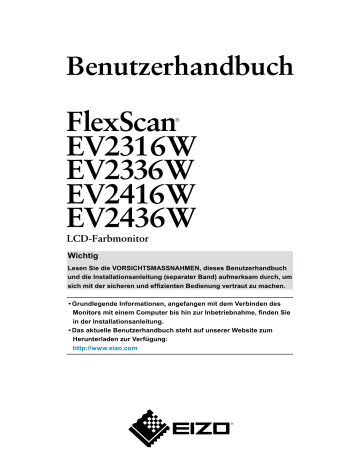
Abdeckung
Wichtig
Lesen Sie die VORSICHTSMASSNAHMEN, dieses Benutzerhandbuch und die Installationsanleitung (separater Band) aufmerksam durch, um sich mit der sicheren und effizienten Bedienung vertraut zu machen.
• Grundlegende Informationen, angefangen mit dem Verbinden des
Monitors mit einem Computer bis hin zur Inbetriebnahme, finden Sie in der Installationsanleitung.
• Das aktuelle Benutzerhandbuch steht auf unserer Website zum
Herunterladen zur Verfügung: http://www.eizo.com
Stelle der Warnungshinweise
EV2316W / EV2336W (Z. B. FlexStand2)
EV2416W / EV2436W (Z. B. FlexStand2)
Die Produktspezifikationen variieren möglicherweise in den einzelnen Absatzgebieten. Überprüfen Sie, ob die
Spezifikationen im Handbuch in der Sprache des Absatzgebietes geschrieben sind.
Kein Teil dieses Handbuchs darf ohne die vorherige schriftliche Zustimmung von EIZO NANAO CORPORATION in irgendeiner Form oder mit irgendwelchen Mitteln – elektronisch, mechanisch oder auf andere Weise – reproduziert, in einem Suchsystem gespeichert oder übertragen werden.
EIZO NANAO CORPORATION ist in keiner Weise verpflichtet, zur Verfügung gestelltes Material oder
Informationen vertraulich zu behandeln, es sei denn, es wurden mit EIZO NANAO CORPORATION beim Empfang der Informationen entsprechende Abmachungen getroffen. Obwohl größte Sorgfalt aufgewendet wurde, um zu gewährleisten, dass die Informationen in diesem Handbuch dem neuesten Stand entsprechen, ist zu beachten, dass die Spezifikationen der Monitore von EIZO ohne vorherige Ankündigung geändert werden können.
2
Hinweise für diesen Monitor
Dieses Produkt ist für allgemeine Zwecke, wie die Erstellung von Dokumenten oder das Anzeigen von Multimedia-
Inhalten geeignet.
Dieses Produkt wurde speziell an die Einsatzbedingungen in der Region, in die es ursprünglich geliefert wurde, angepasst. Wird es außerhalb dieser Region eingesetzt, ist der Betrieb eventuell nicht wie angegeben möglich.
Die Garantie für dieses Produkt erstreckt sich ausschließlich auf die in diesem Handbuch beschriebenen
Anwendungen.
Die in diesem Handbuch enthaltenen technischen Daten gelten nur, wenn folgendes Zubehör benutzt wird:
· Dem Produkt beiliegende Netzkabel
· Von uns angegebene Signalkabel
Verwenden Sie mit diesem Produkt nur Zubehör, das von uns hergestellt oder empfohlen wird.
Da es ungefähr 30 Minuten dauert, bis sich das Betriebsverhalten der elektrischen Bauteile stabilisiert hat, sollten Sie nach dem Einschalten mindestens 30 Minuten mit dem Einstellen des Monitors warten.
Je heller Monitore eingestellt sind desto eher läßt die Helligkeit der Hintergrundbeleuchtung langfristig nach. Stellen
Sie eine möglichst geringe Helligkeit ein um den Monitor für lange Zeit mit nahezu gleichbleibender Anzeige zu nutzen.
Wird dasselbe Bild über einen langen Zeitraum hinweg angezeigt und dann geändert, treten möglicherweise
Nachbilder auf. Verwenden Sie den Bildschirmschoner oder die Abschaltfunktion, um zu vermeiden, dass dasselbe
Bild über längere Zeit hinweg angezeigt wird.
Um den Monitor immer wie neu aussehen zu lassen und die Lebensdauer des Geräts zu verlängern, wird eine
regelmäßige Reinigung empfohlen (Beachten Sie den Abschnitt „Reinigung“ (Seite 4) ).
Das LCD-Display wurde mit hochpräziser Technologie hergestellt. Auf dem LCD-Display fehlen oder leuchten möglicherweise Pixel. Dabei handelt es sich jedoch nicht um eine Fehlfunktion. Anteil der effektiven Bildpunkte: mindestens 99,9994%.
Die Hintergrundbeleuchtung des LCD-Displays hat eine begrenzte Lebensdauer. Wenn der Bildschirm dunkel wird oder flackert, wenden Sie sich bitte an Ihren lokalen EIZO-Handelsvertreter.
Drücken Sie keinesfalls fest auf das Display oder den Bildschirmrahmen, da dies möglicherweise zu Fehlfunktionen wie z. B. störende Muster usw. des Displays führt. Durch wiederholtes Ausüben von Druck auf das Display verschlechtert sich die Bildschirmanzeige oder es entstehen Schäden am Display. (Wenn Abdrücke auf dem Display zurückbleiben, lassen Sie den Bildschirm des Monitors mit einem vollständig weißen oder schwarzen Musterbild laufen. Diese Erscheinung sollte anschließend nicht mehr auftreten.)
Berühren Sie das Display nicht mit scharfen Gegenständen, da es dadurch verkratzt und beschädigt werden könnte.
Reinigen Sie das Display keinesfalls mit Taschentüchern, da es dadurch verkratzt werden könnte.
Wird der Monitor in einen Raum mit höherer Raumtemperatur gebracht oder steigt die Raumtemperatur schnell an, bildet sich möglicherweise Kondensationsflüssigkeit an den Innen- und Außenseiten des Monitors. Stellen Sie in diesem Fall den Monitor nicht an. Warten Sie stattdessen bis die Kondensationsflüssigkeit verdunstet ist. Andernfalls können Schäden am Monitor entstehen.
HinweisefürdiesenMonitor
3
Reinigung
Achtung
• Chemikalien wie Alkohol und antiseptische Lösungen können bei Gehäuse oder Display zu Veränderungen im Glanz,
Trübungen, Verblassen und einer Beeinträchtigung der Bildqualität führen.
• Verwenden Sie kein Verdünnungsmittel, Benzol, Wachs oder Poliermittel. Dadurch könnte das Gehäuse oder das Display beschädigt werden.
Hinweis
• Der optionale „ScreenCleaner“ wird zur Reinigung des Gehäuses und der Displayoberfläche empfohlen.
Bei Bedarf lassen sich Flecken auf dem Gehäuse und der Displayoberfläche entfernen, indem Sie einen Teil eines
Tuchs mit Wasser befeuchten.
So arbeiten Sie optimal mit dem Monitor
• Eine übermäßig dunkle/helle Anzeige ist schlecht für die Augen. Stellen Sie die Helligkeit der
Bildschirmanzeige den Umgebungsbedingungen entsprechend ein.
• Die Augen ermüden durch langes Arbeiten am Monitor. Legen Sie jede Stunde 10 min. Pause ein.
4
HinweisefürdiesenMonitor
INHALT
Abdeckung ............................................................. 1
Hinweise für diesen Monitor ................................ 3
Reinigung .................................................................. 4
So arbeiten Sie optimal mit dem Monitor .............. 4
INHALT ................................................................... 5
Kapitel 1 Einführung ......................................... 7
1-1. Leistungsmerkmale ...................................... 7
1-2. Bedienelemente und Funktionen ................ 9
●
Vorderseite...................................................... 9
●
Rückseite........................................................10
1-3. EIZO LCD Utility Disk...................................11
●
CD-InhaltundSoftwareübersicht..................11
●
SoverwendenSie„ScreenManagerPro forLCD(DDC/CI)/EIZOScreenSlicer“.........11
1-4. Grundlegende Bedienung und
Funktionen ....................................................11
●
Einstellungsmenüs.........................................11
●
Funktionen......................................................13
Kapitel 2 Bildschirmjustierung...................... 14
2-1. Kompatible Auflösungen ............................14
●
EV2316W.......................................................14
EV2336W.......................................................15
EV2416W........................................................16
●
EV2436W.......................................................17
2-2. Einstellung der Auflösung ..........................18
●
Windows7......................................................18
●
WindowsVista................................................18
WindowsXP...................................................18
●
MacOSX.......................................................18
2-3. Justierung der Farbe ...................................19
●
SowählenSiedenAnzeigemodus
(FineContrast-Modus)....................................19
●
SoführenSieerweiterteJustierungendurch20
●
JustierbareEinstellungeninden
einzelnenModi.............................................. 20
●
SostellenSiedieHelligkeitein......................21
SojustierenSiedenKontrast........................21
●
●
●
SojustierenSiedieFarbtemperatur............. 22
SojustierenSiedenGamma-Wert............... 22
SojustierenSiedieFarbsättigung................ 23
SojustierenSiedenFarbton......................... 23
SojustierenSiedieOverdrive-Intensität
(nurEV2336W/EV2436W)...........................24
●
SojustierenSiedenGain-Wert.....................24
2-4. Bildjustage ................................................... 25
●
DigitalerSignaleingang................................. 25
AnalogerSignaleingang................................ 25
2-5. Ändern der Bildgröße ................................. 30
●
ÄndernderBildgröße.................................... 30
SostellenSiedieHelligkeitdesnicht angezeigtenBereichsein.............................. 30
Kapitel 3 Einstellung des Monitors ............... 32
3-1. Justieren der Lautstärke ............................ 32
3-2. Wechseln der Tonquelle während des
DisplayPort-Signaleingangs...................... 32
3-3. Umschalten des Betrachtungswinkels
(nur EV2316W / EV2416W) .......................... 33
3-4. Aktivieren / Deaktivieren der DDC/CI-
Kommunikation .......................................... 33
3-5. Sperren von Tasten ..................................... 34
3-6. Einstellen der Ausrichtung ........................ 34
3-7. Einstellen der EIZO-Logo-Anzeige ........... 34
3-8. Änderung der Anzeigeposition des
Einstellungsmenü. ...................................... 35
3-9. Einstellen der Sprache ............................... 35
3-10. Zurücksetzen des Monitors auf die
Standardeinstellungen ............................... 35
●
SosetzenSiedieFarbeinstellungenzurück. 35
●
SosetzenSie„EcoViewSenseEinst.“
●
Zurück........................................................... 36
SosetzenSiealleEinstellungenaufdie
Standardeinstellungenzurück...................... 36
Kapitel 4 Energiesparfunktionen .................. 37
4-1. Einstellen der Energiesparfunktion ..........37
●
Monitor...........................................................37
Audioausgang............................................... 38
4-2. Einstellung der Stromanzeige ................... 38
4-3. Automatische Helligkeitsjustierung Ein /
Aus ............................................................... 38
●
AutoEcoView................................................ 38
●
EcoViewOptimizer2..................................... 39
4-4. Einstellen des Energiesparmodus, wenn eine Person sich vom Monitor entfernt .... 39
4-5. Überprüfen der Energiesparstufe ..............41
4-6. Automatisches Abschalten Ein / Aus .......41
Kapitel 5 Fehlerbeseitigung ........................... 42
5-1. Kein Bild ....................................................... 42
5-5. Andere Probleme ........................................ 46
INHALT
5
Kapitel 6 Referenz ........................................... 48
6-1. Anbringen des optionalen Schwenkarms 48
6-2. Abnehmen / Anbringen des TriStand2-
Standfuß-Sockels ....................................... 49
6-3. Anbringen / Abnehmen der TriStand2-
Kabelabdeckung ..........................................51
6-4. Anschließen mehrerer PCs ........................ 53
●
Eingangssignalen.......................................... 53
●
SostellenSiedieAuswahldes
Eingangssignalsein...................................... 54
6-5. Verwenden von USB (Universal Serial
Bus) ............................................................... 54
●
ErforderlicheSystemumgebung................... 54
●
Verbindung(EinrichtenderUSB-Funktion).. 55
6-6. Anzeige von Monitorinformationen .......... 55
6-7. Technische Daten ....................................... 56
●
EV2316W...................................................... 56
EV2336W...................................................... 57
EV2416W....................................................... 59
●
EV2436W...................................................... 60
Hauptstandardeinstellungen......................... 62
●
Außenabmessungen..................................... 62
●
Zubehör......................................................... 64
6-8. Voreingestellte Taktraten ........................... 65
●
EV2316W...................................................... 65
EV2336W...................................................... 65
●
EV2416W....................................................... 66
EV2436W...................................................... 66
6-9. Glossar ......................................................... 67
Anhang ................................................................. 70
Marke ........................................................................70
Lizenz ........................................................................70
ENERGY STAR .........................................................70
TCO ...........................................................................71
FCC Declaration of Conformity ............................ 72
Hinweise zur Auswahl des richtigen
Schwenkarms für Ihren Monitor ........................... 73
Hinweis zur Ergonomie : ....................................... 73
BEGRENZTE GARANTIE ........................................74
Informationen zum Thema Recycling .................. 83
6
INHALT
Kapitel 1 Einführung
Vielen Dank, dass Sie sich für einen LCD-Farbmonitor von EIZO entschieden haben.
1-1. Leistungsmerkmale
• 23,0“-Breitbildformat LCD (EV2316W / EV2336W)
• 24,1“-Breitbildformat LCD (EV2416W / EV2436W)
• Geeignet für die Auflösung 1920 × 1080 (EV2316W / EV2336W)
• Geeignet für die Auflösung 1920 × 1200 (EV2416W / EV2436W)
• IPS-Display mit 89˚ horizontalen und vertikalen Betrachtungswinkeln (nur EV2336W / EV2436W)
• Gilt für DisplayPort (gilt für 8 Bit) *1
Das Bildsignal und das Audiosignal können beide über ein einziges DisplayPort-Kabel übertragen werden.
*1 Bei der Übertragung eines Audiosignals mit einem DisplayPort-Kabel muss die Grafikkarte mit der Audioausgabe
kompatibel sein (siehe „6-7. Technische Daten“ (Seite 56)
).
• Die FineContrast-Funktion ermöglicht dem Benutzer, den bestmöglichsten Anzeigemodus für das dargestellte Bild auszuwählen.
- Der Paper-Modus gibt einen bedruckten Papiereffekt auf dem Monitor wieder.
Siehe
„So wählen Sie den Anzeigemodus (FineContrast-Modus)“ (Seite 19) .
• Die Software „ScreenManager Pro for LCD (DDC/CI)“ zur Bildschirmkonfiguration mithilfe der Maus und der Tastatur ist im Lieferumfang enthalten.
Siehe
„1-3. EIZO LCD Utility Disk“ (Seite 11) .
- EyeCare Filter
Die Textur des Papiers wird durch die Anzeige eines durchscheinenden Bildes im Vordergrund des Desktops reproduziert.
Durch die Verwendung dieser Funktion mit dem Paper-Modus sieht der Bildschirm mehr wie Papier aus.
Siehe
„So wählen Sie den Anzeigemodus (FineContrast-Modus)“ (Seite 19) .
• Unterstützt die Energiesparsoftware „EIZO EcoView NET“
Weitere Informationen siehe unsere Website ( http://www.eizo.com
).
• Energiesparfunktion
Durch Geringhalten des Energieverbrauchs *2
Energiesparfunktion ausgestattet.
wird der Kohlendioxidausstoß verringert. Dieses Produkt ist mit einer
- Stromverbrauch bei ausgeschaltetem Hauptnetz-Schalter: 0 W
Ausgestattet mit Hauptnetz-Schalter.
Durch Ausschalten des Hauptnetz-Schalters wird die Stromzufuhr des Monitors vollständig unterbrochen, wenn der
Monitor nicht verwendet wird.
- Auto EcoView
Der Umgebungslichtsensor an der Vorderseite des Monitors erkennt die Umgebungshelligkeit, damit die Helligkeit der Bildparameter automatisch und bequem angepasst werden kann. Übermäßig hohe Helligkeit kann zu Schäden an der natürlichen Umgebung sowie an Ihren Augen führen. Durch Unterdrücken einer übermäßig hohen Helligkeit wird der Stromverbrauch verringert und das Risiko von Schäden an den Augen reduziert.
Siehe
- EcoView Optimizer 2
Der Monitor passt die Bildschirmhelligkeit automatisch je nach dem Weißwert des Eingangssignals an. Mithilfe dieser Funktion kann der Stromverbrauch reduziert werden, während die vom Eingangssignal angegebene Helligkeit bewahrt wird.
Siehe
„EcoView Optimizer 2“ (Seite 39)
.
- EcoView Sense
Der Sensor an der Vorderseite des Monitors erkennt die Bewegungen von Personen. Wenn sich eine Person vom Monitor weg bewegt, wechselt der Monitor automatisch in den Energiesparmodus und zeigt keine Bilder mehr an. Die Empfindlichkeit und die Zeit bis zum Aktivieren des Energiesparmodus können entsprechend der
Verwendungsumgebung des Monitors und der Bewegung des Benutzers eingestellt werden.
Siehe
„4-4. Einstellen des Energiesparmodus, wenn eine Person sich vom Monitor entfernt“ (Seite 39) .
Kapitel1Einführung
7
*2 Referenzwerte:
EV2316W
Maximaler Stromverbrauch: 43 W (Maximale Helligkeit, wenn ein USB-Gerät angeschlossen ist, der Lautsprecher arbeitet, bei Standardeinstellungen)
Standardmäßiger Stromverbrauch: 14 W (Helligkeit 120 cd/m 2 , wenn kein USB-Gerät angeschlossen ist, der
Lautsprecher nicht arbeitet, bei Standardeinstellungen)
EV2336W
Maximaler Stromverbrauch: 47 W (Maximale Helligkeit, wenn ein USB-Gerät angeschlossen ist, der Lautsprecher arbeitet, bei Standardeinstellungen)
Standardmäßiger Stromverbrauch: 16 W (Helligkeit 120 cd/m 2
Lautsprecher nicht arbeitet, bei Standardeinstellungen)
EV2416W
, wenn kein USB-Gerät angeschlossen ist, der
Maximaler Stromverbrauch: 45 W (Maximale Helligkeit, wenn ein USB-Gerät angeschlossen ist, der Lautsprecher arbeitet, bei Standardeinstellungen)
Standardmäßiger Stromverbrauch: 15 W (Helligkeit 120 cd/m 2
Lautsprecher nicht arbeitet, bei Standardeinstellungen)
EV2436W
, wenn kein USB-Gerät angeschlossen ist, der
Maximaler Stromverbrauch: 60 W (Maximale Helligkeit, wenn ein USB-Gerät angeschlossen ist, der Lautsprecher arbeitet, bei Standardeinstellungen)
Standardmäßiger Stromverbrauch: 19 W (Helligkeit 120 cd/m 2
Lautsprecher nicht arbeitet, bei Standardeinstellungen)
, wenn kein USB-Gerät angeschlossen ist, der
• Up View (nur EV2316W / EV2416W)
EcoView Sense Der Betrachtungswinkel wird so angepasst, dass der Bildschirm bei der Betrachtung wie eine
Frontansicht aussieht.
Siehe
„3-3. Umschalten des Betrachtungswinkels (nur EV2316W / EV2416W)“ (Seite 33) .
• Unterstützt Hochformat (nur FlexStand2)
• Zeigt HDCP (High-bandwidth Digital Protection) -geschütze Inhalte.
Hinweis
• Dieser Monitor unterstützt die Hochformatanzeige. Mithilfe dieser Funktion kann die Ausrichtung des
Einstellungsmenüs geändert werden, wenn die Monitorbildparameter in vertikaler Anzeigeposition verwendet werden
(siehe
„3-6. Einstellen der Ausrichtung“ (Seite 34)
).
• Zur Verwendung des Monitors in der Bildposition „Hochformat“ ist eine Grafikkarte, die Hochformatanzeige unterstützt, erforderlich. Bei Verwendung des Monitors in der Bildposition „Hochformat“ müssen die Einstellungen
Ihrer Grafikkarte dementsprechend geändert werden. Für weitere Informationen hierzu siehe das Benutzerhandbuch der
Grafikkarte.
8
Kapitel1Einführung
1-2. Bedienelemente und Funktionen
●
Vorderseite
Einstellungsmenü *1 Einstellungsmenü *1
3 4
FlexStand2
8 9 1 2 3 4 5
TriStand2
6 7 8 9
).
2. Umgebungslichtsensor ErkenntdieUmgebungshelligkeit.AutoEcoView-Funktion( Seite38 ).
3. Taste
ZeigtdasEinstellungsmenüderEnergiesparfunktionan(AutoEcoView( Seite38
),EcoView
Optimizer2(
Seite39 ))undEcoViewSense( Seite39 ).
4.
5.
Taste
Taste
SchaltetzwischendenEingangssignalenfürdieAnzeigeum(
ÄndertdenFineContrast-Modus( Seite19
).
6.
7. ,
Taste
Taste *2
ZeigtdasEinstellungsmenüan,legteinElementimMenübildschirmfestundspeichert
• Wähltunderhöht/verringertJustierungseinstellungenfürdieerweiterteJustierung miteinemEinstellungsmenü.
• Taste:ZeigtdasLautstärkejustierungsmenüan(
).
Taste:ZeigtdenBildschirmfürdieHelligkeitJustierungsmenü( Seite21
).
ZumEin-undAusschalten.
8. Taste
9. Stromanzeige
ZeigtdenBetriebsstatusdesMonitorsan.
Blau:
Orange:
AUS:
InBetrieb
Energiesparmodus
Hauptnetz/Netzschalteraus
*1 Siehe „1-4. Grundlegende Bedienung und Funktionen“ (Seite 11) für die Verwendung.
*2 In diesem Benutzerhandbuch kann die Taste im Folgenden einfach als , und die Taste als angezeigt werden.
Kapitel1Einführung
9
●
Rückseite
13
15
16
17
18
19
20 13
14
15
16
17
18
19
20
14
21
21 *3
1011
FlexStand2
12 1011
TriStand2
12
10. Hauptnetz-Schalter
11. Netzanschluss
12. Signaleingang
13. Öffnung für
Diebstahlsicherung
14. Lautsprecher
SchaltetdasHauptnetzeinoderaus.
DientzumAnschlussdesNetzkabels.
Links:DisplayPort-anschluss/Mitte:DVI-D-anschluss/Rechts:15-poligerMini-D-Subanschluss
KompatibelmitdemKensingtonMicroSaver-Sicherheitssystem.
15. Griff
DientzurAusgabederAudioquelle.
GrifffürdenTransport
Achtung
• Greifen und halten Sie den Monitor gut an der Unterseite, während Sie den Griff greifen, und transportieren Sie den Monitor vorsichtig, damit er nicht herunterfällt.
16. Standfuß *4
17. USB-Anschluss (unten) VerbindeteinUSB-Peripheriegerät.
19. Kopfhörerbuchse
20. Stereo Mini-Jack
WirdzumJustierenderHöheunddesWinkelsdesMonitorbildschirmsverwendet.
DientzumAnschlussderKopfhörer.
DientzumAnschlussdesStereoMini-Jack-Kabels(ImHandelerhältlichesProdukt).
21. Kabelabdeckung VerdecktdieAnschlusskabel.
*4 Ein optionaler Schwenkarm (oder ein optionaler Standfuß) kann durch Entfernen des Standfußes angebracht warden (siehe
„6-1. Anbringen des optionalen Schwenkarms“ (Seite 48)
).
10
Kapitel1Einführung
1-3. EIZO LCD Utility Disk
Eine „EIZO LCD Utility Disk“ (CD-ROM) wird ist im Lieferumfang des Produkts enthalten. Die nachstehende
Tabelle zeigt den CD-Inhalt und eine Übersicht der Softwareprogramme.
●
CD-Inhalt und Softwareübersicht
Die CD-ROM enthält Softwareprogramme für die Justierung sowie das Benutzerhandbuch. Siehe die Datei
Readme.txt auf der CD für Vorgehensweisen zur Inbetriebnahme der Software oder zum Zugriff auf Dateien.
Element
Musterdateienfürdie
Bildjustierung
Übersicht
ZurmanuellenJustierungdesBildesbei analogemSignaleingang.
ScreenManagerProforLCD
(DDC/CI)
EIZOScreenSlicer
SoftwarezurJustierungderBildparametermit
MausundTastatur.
Software,dieeinenBildschirmteiltund mehrereFenstereffizientdaraufanordnet.
BedienungsanleitungzudiesemMonitor(PDF-Datei)
Readme.txt-Datei
Windows Macintosh
√
√
√
√
-
-
√
√
√
√
●
So verwenden Sie „ScreenManager Pro for LCD (DDC/CI) / EIZO
ScreenSlicer“
Für die Installation und die Verwendung von „ScreenManager Pro for LCD (DDC/CI) / EIZO ScreenSlicer“ siehe die entsprechende Bedienungsanleitung auf der CD.
1-4. Grundlegende Bedienung und Funktionen
●
Grundlegende Bedienung des Einstellungsmenüs
1.
Anzeigen des Einstellungsmenüs
1. Drücken Sie . Das Einstellungsmenü wird eingeblendet.
Kapitel1Einführung
11
2. Justierung / Einstellung
1. Wählen Sie mit , ein Menü zum Justieren / Einstellen, und drücken Sie anschließend
Untermenü wird eingeblendet.
. Das
2. Wählen Sie mit , ein Element zum Justieren / Einstellen, und drücken Sie anschließend
Menü „Einstellungen / Justierung“ wird angezeigt.
. Das
3. Justieren / stellen Sie das ausgewählte Element mit , ein, und drücken Sie anschließend
3. Beenden
1. Wählen Sie im Untermenü „Zurück“, und drücken Sie
2. Wählen Sie im Hauptmenü „Beenden“, und drücken Sie
.
. Das Einstellungsmenü wird angezeigt.
. Das Einstellungsmenü wird beendet.
Hinweis
• Durch zweimaliges schnelles Drücken von können Sie das Einstellungsmenü ebenfalls beenden.
12
Kapitel1Einführung
●
Funktionen
Die nachstehende Tabelle zeigt sämtliche Justierungs- und Einstellungsoptionen vom Einstellungsmenü an.
Hauptmenü
Farbe *1
Einstellung
Helligkeit
Kontrast
Temperatur
Gamma
ErweiterteEinst.
Sättigung
Farbton
Overdrive *2
Gain-Einstellung
Farbezurücksetzen
Referenz
„2-3.JustierungderFarbe“(Seite19)
Bildparameter Bildgröße
Glätten
Analogjustierung *3 Autom.Bildeinst.
Auto.Bereichseinst.
Clock
Phase
Hor.Position
Ver.Position
„SosetzenSiedieFarbeinstellungenzurück“
„ÄndernderBildgröße“(Seite30)
Ton
PowerManager
Monitoreinst.
Quelle
Energiesparen
Energiesparen
Eco-Timer
UpView
Stromanzeige
Sprache
DDC/CI
*4
Eingangssignal
Randintensität
„3-2.WechselnderTonquellewährenddes
DisplayPort-Signaleingangs“(Seite32)
„4-1.EinstellenderEnergiesparfunktion“(Seite
„4-6.AutomatischesAbschaltenEin/Aus“
„3-3.UmschaltendesBetrachtungswinkels(nur
EV2316W/EV2416W)“(Seite33)
„SostellenSiedieAuswahldes
Eingangssignalsein“(Seite54)
„4-2.EinstellungderStromanzeige“(Seite38)
„3-9.EinstellenderSprache“(Seite35)
„3-4.Aktivieren/DeaktivierenderDDC/CI-
„SostellenSiedieHelligkeitdesnicht angezeigtenBereichsein“(Seite30)
Informationen
MenüEinstellung
Zurücksetzen
Ausrichtung
Logo
Menü-Position
„3-6.EinstellenderAusrichtung“(Seite34)
„3-7.EinstellenderEIZO-Logo-Anzeige“(Seite
„3-8.ÄnderungderAnzeigepositiondes
„SosetzenSiealleEinstellungenaufdie
Standardeinstellungenzurück“(Seite36)
„6-6.AnzeigevonMonitorinformationen“(Seite
*1 Die im Menü „Farbe“ verfügbaren Justierungen / Einstellungen hängen vom ausgewählten Farbmodus ab. Die obige
Tabelle zeigt die Untermenüs an, wenn der Modus User1 oder User2 ausgewählt ist.
*2 nur EV2336W / EV2436W
*3 Diese Funktionen können mit Analog-Eingang justiert werden.
*4 nur EV2316W / EV2416W
Kapitel1Einführung
13
Kapitel 2 Bildschirmjustierung
2-1. Kompatible Auflösungen
Der Monitor unterstützt die folgenden Auflösungen.
●
EV2316W
Analoges Eingang (D-Sub)
Auflösung
640×480
800×600
1024×768
1280×720
1280×960
1280×1024
1680×1050
1920×1080 *1
Geeignete Signale
VGA
VESA
VESA
CEA-861
VESA
VESA
VESACVT,VESACVTRB
CEA-861
Digitales Eingang (DVI-D)
Vertikale
Abtastfrequenz
60Hz
60Hz
60Hz
60Hz
60Hz
60Hz
60Hz
60Hz
Punktfrequenz
148.5MHz
(Max.)
Auflösung
640×480
800×600
1024×768
1280×720
1280×960
1280×1024
1680×1050
1920×1080 *1
Geeignete Signale
VGA
VESA
VESA
CEA-861
VESA
VESA
VESACVT,VESACVTRB
CEA-861
Digitales Eingang (DisplayPort)
Auflösung
640×480
720×480(4:3)
720×480(16:9)
800×600
1024×768
1280×720
1280×960
1280×1024
1680×1050
1920×1080 *1
Vertikale
Abtastfrequenz
60Hz
60Hz
60Hz
60Hz
60Hz
60Hz
60Hz
60Hz
Punktfrequenz
148.5MHz
(Max.)
Geeignete Signale
VGA,CEA-861
CEA-861
CEA-861
VESA
VESA
CEA-861
VESA
VESA
VESACVT,VESACVTRB
CEA-861
Vertikale
Abtastfrequenz
60Hz
60Hz
60Hz
60Hz
60Hz
60Hz
60Hz
60Hz
60Hz
60Hz
Punktfrequenz
148.5MHz
(Max.)
EineGrafikkarteisterforderlich,diedieAnforderungenderStandardsVESAundCEA-861erfüllt.
*1 Empfohlene Auflösung
14
Kapitel2Bildschirmjustierung
●
EV2336W
Analoges Eingang (D-Sub)
Auflösung
640×480
720×400
800×600
1024×768
1280×720
1280×960
1280×1024
1680×1050
1920×1080 *1
Digitales Eingang (DVI-D)
Geeignete Signale
VGA,VESA
VGATEXT
VESA
VESA
CEA-861
VESA
VESA
VESACVT,VESACVTRB
CEA-861
Vertikale
Abtastfrequenz
~75Hz
70Hz
~75Hz
~75Hz
60Hz
60Hz
~75Hz
60Hz
60Hz
Punktfrequenz
148.5MHz
(Max.)
Auflösung
640×480
720×400
800×600
1024×768
1280×720
1280×960
1280×1024
1680×1050
1920×1080 *1
Geeignete Signale
VGA
VGATEXT
VESA
VESA
CEA-861
VESA
VESA
VESACVT,VESACVTRB
CEA-861
Digitales Eingang (DisplayPort)
Auflösung
640×480
720×400
720×480(4:3)
720×480(16:9)
800×600
1024×768
1280×720
1280×960
1280×1024
1680×1050
1920×1080 *1
Vertikale
Abtastfrequenz
60Hz
70Hz
60Hz
60Hz
60Hz
60Hz
60Hz
60Hz
60Hz
Punktfrequenz
148.5MHz
(Max.)
Geeignete Signale
VGA,CEA-861
VGATEXT
CEA-861
CEA-861
VESA
VESA
CEA-861
VESA
VESA
VESACVT,VESACVTRB
CEA-861
Vertikale
Abtastfrequenz
60Hz
70Hz
60Hz
60Hz
60Hz
60Hz
60Hz
60Hz
60Hz
60Hz
60Hz
Punktfrequenz
148.5MHz
(Max.)
EineGrafikkarteisterforderlich,diedieAnforderungenderStandardsVESAundCEA-861erfüllt.
*1 Empfohlene Auflösung
Kapitel2Bildschirmjustierung
15
●
EV2416W
Analoges Eingang (D-Sub)
Auflösung
640×480
800×600
1024×768
1280×720 *1
1280×960
1280×1024
1600×1200
1680×1050
1920×1200 *2
Geeignete Signale
VGA
VESA
VESA
CEA-861
VESA
VESA
VESA
VESACVT,VESACVTRB
VESACVT,VESACVTRB
Digitales Eingang (DVI-D)
Vertikale
Abtastfrequenz
60Hz
60Hz
60Hz
60Hz
60Hz
60Hz
60Hz
60Hz
60Hz
Punktfrequenz
193.3MHz
(Max.)
Auflösung
640×480
800×600
1024×768
1280×720 *1
1280×960
1280×1024
1600×1200
1680×1050
1920×1200 *2
Geeignete Signale
VGA
VESA
VESA
CEA-861
VESA
VESA
VESA
VESACVT,VESACVTRB
VESACVTRB
Digitales Eingang (DisplayPort)
Auflösung
640×480
720×480(4:3)
720×480(16:9)
800×600
1024×768
1280×720 *1
1280×960
1280×1024
1600×1200
1680×1050
1920×1200 *2
Vertikale
Abtastfrequenz
60Hz
60Hz
60Hz
60Hz
60Hz
60Hz
60Hz
60Hz
60Hz
Punktfrequenz
162MHz
(Max.)
Geeignete Signale
VGA,CEA-861
CEA-861
CEA-861
VESA
VESA
CEA-861
VESA
VESA
VESA
VESACVT,VESACVTRB
VESACVTRB
Vertikale
Abtastfrequenz
60Hz
60Hz
60Hz
60Hz
60Hz
60Hz
60Hz
60Hz
60Hz
60Hz
60Hz
Punktfrequenz
162MHz
(Max.)
EineGrafikkarteisterforderlich,diedieAnforderungenderStandardsVESAundCEA-861erfüllt.
).
*2 Empfohlene Auflösung
16
Kapitel2Bildschirmjustierung
●
EV2436W
Analoges Eingang (D-Sub)
Auflösung
640×480
720×400
800×600
1024×768
1280×720
1280×960
1280×1024
1600×1200
1680×1050
1920×1200 *1
Geeignete Signale
VGA,VESA
VGATEXT
VESA
VESA
CEA-861
VESA
VESA
VESA
VESACVT,VESACVTRB
VESACVT,VESACVTRB
Digitales Eingang (DVI-D)
Vertikale
Abtastfrequenz
~75Hz
70Hz
~75Hz
~75Hz
60Hz
60Hz
~75Hz
60Hz
60Hz
60Hz
Punktfrequenz
193.3MHz
(Max.)
Auflösung
640×480
720×400
800×600
1024×768
1280×720
1280×960
1280×1024
1600×1200
1680×1050
1920×1200 *1
Geeignete Signale
VGA
VGATEXT
VESA
VESA
CEA-861
VESA
VESA
VESA
VESACVT,VESACVTRB
VESACVTRB
Digitales Eingang (DisplayPort)
Auflösung
640×480
720×400
720×480(4:3)
720×480(16:9)
800×600
1024×768
1280×720
1280×960
1280×1024
1600×1200
1680×1050
1920×1200 *1
Vertikale
Abtastfrequenz
60Hz
70Hz
60Hz
60Hz
60Hz
60Hz
60Hz
60Hz
60Hz
60Hz
Punktfrequenz
162MHz
(Max.)
Geeignete Signale
VGA,CEA-861
VGATEXT
CEA-861
CEA-861
VESA
VESA
CEA-861
VESA
VESA
VESA
VESACVT,VESACVTRB
VESACVTRB
Vertikale
Abtastfrequenz
60Hz
70Hz
60Hz
60Hz
60Hz
60Hz
60Hz
60Hz
60Hz
60Hz
60Hz
60Hz
Punktfrequenz
162MHz
(Max.)
EineGrafikkarteisterforderlich,diedieAnforderungenderStandardsVESAundCEA-861erfüllt.
*1 Empfohlene Auflösung
Kapitel2Bildschirmjustierung
17
2-2. Einstellung der Auflösung
Führen Sie die folgenden Schritte aus, wenn die Auflösung nach dem Anschließen des Monitors an den PC mangelhaft ist oder wenn Sie die Auflösung ändern möchten.
●
Windows 7
1. Klicken Sie mit der rechten Maustaste irgendwo auf den leeren Desktop.
2. Klicken Sie im angezeigten Menü auf „Bildschirmauflösung“.
3. Wählen Sie im Dialogfeld „Bildschirmauflösung“ den Monitor aus.
4. Klicken Sie auf „Auflösung“, um die gewünschte Auflösung auszuwählen.
5. Klicken Sie auf die Taste „OK“.
6. Wenn ein Bestätigungsdialogfeld eingeblendet wird, klicken Sie auf „Änderungen beibehalten“.
●
Windows Vista
1. Klicken Sie mit der rechten Maustaste irgendwo auf den leeren Desktop.
2. Klicken Sie im angezeigten Menü auf „Anpassen“.
3. Klicken Sie im Dialogfenster „Anpassung“ auf „Anzeigeeinstellungen“.
4. Wählen Sie im Dialogfeld „Anzeigeeinstellungen“ die Registerkarte „Monitor“ und dann die gewünschte
Auflösung im Feld „Auflösung“ aus.
5. Klicken Sie auf die Taste „OK“.
6. Wenn ein Bestätigungsdialogfeld eingeblendet wird, klicken Sie auf „Ja“.
●
Windows XP
1. Klicken Sie mit der rechten Maustaste irgendwo auf den leeren Desktop.
2. Wählen Sie im angezeigten Menü die Option „Eigenschaften“.
3. Wenn das Dialogfeld „Anzeigeeigenschaften“ eingeblendet wird, klicken Sie auf die Registerkarte
„Einstellungen“, und wählen Sie dort unter „Anzeige“ die gewünschte „Bildschirmauflösung“.
4. Klicken Sie auf die Taste „OK“, um das Dialogfeld zu schließen.
●
Mac OS X
1. Wählen Sie im Apple-Menü die Option „Systemeinstellungen“.
2. Wenn das Dialogfeld „Systemeinstellungen“ angezeigt wird, klicken Sie unter „Hardware“ auf „Monitore“.
3. Wählen Sie im angezeigten Dialogfeld die Registerkarte „Monitor“ und anschließend im Feld
„Auflösungen“ die gewünschte Auflösung.
4. Ihre Wahl wird sofort wiedergegeben. Wenn Sie mit der ausgewählten Auflösung zufrieden sind, schließen
Sie das Fenster.
18
Kapitel2Bildschirmjustierung
2-3. Justierung der Farbe
●
So wählen Sie den Anzeigemodus (FineContrast-Modus)
Diese Funktion ermöglicht die einfache Auswahl eines gewünschten Modus entsprechend der
Monitoranwendung.
Anzeigemodi
Modus
User1
User2 sRGB
Paper
Movie
Zweck
WählenSiedies,umeinengewünschtenSatzanParametereinstellungenzudefinieren.
GeeignetfürdenFarbabgleichmitPeripheriegeräten,diesRGBunterstützen.
ProduzierteinenEffektwiebedrucktesPapier.GeeignetfürdieAnzeigevonBildernvon
MedienwieBüchernoderDokumenten.
EinstellungfüranimierteBilder.
DasModusmenü wirdangezeigt.
Vorgehensweise
1. Drücken Sie .
Das Modusmenü erscheint in der linken unteren Ecke des Bildschirms.
2. Der Modus wird bei jedem Drücken von in der Liste hervorgehoben.
Sie können den Modus während der Anzeige des Modusmenüs mit oder umschalten.
→User1←→User2←→sRGB←→Paper←→Movie←
Hinweis
• Das Einstellungs-Menü und das Modus-Menü können nicht gleichzeitig angezeigt werden.
• Mit „ScreenManager Pro for LCD (DDC/CI)“ können Sie den FineContrast-Modus automatisch, entsprechend der verwendeten Anwendung, auswählen (siehe „Kapitel 3 Auto FineContrast“ in der Bedienungsanleitung von
„ScreenManager Pro for LCD (DDC/CI)“).
Kapitel2Bildschirmjustierung
19
●
So führen Sie erweiterte Justierungen durch
Mit dem Menü „Farbe“ im Einstellungsmenü können Sie die unabhängigen Farbeinstellungen für jeden Modus konfigurieren und speichern.
Achtung
• Es dauert ca. 30 Minuten, bevor sich die internen elektrischen Komponenten des Monitors stabilisieren. Warten Sie nach dem Einschalten des Monitors mindestens 30 Minuten, ehe Sie mit der Justierung beginnen.
• Führen Sie die Bereichsjustierung als erstes durch, wenn Sie die Farbe für die analogen Signale justieren (siehe
„So stellen Sie die Farbabstufung automatisch ein“ (Seite 29)
).
• Das gleiche Bild kann u.U. in verschiedenen Farben auf mehreren Monitoren aufgrund ihrer monitorspezifischen
Eigenschaften gesehen werden. Machen Sie die Feinfarbeinstellung visuell, wenn Sie die Farben mit mehreren
Monitoren abgleichen.
Hinweis
• Mithilfe des „ScreenManager Pro for LCD (DDC/CI)“ können Sie die Farbeinstellung mithilfe der Maus und der
Tastatur Ihres PCs durchführen. (Siehe für den „ScreenManager Pro for LCD (DDC/CI)“ in der Bedienungsanleitung
„Kapitel 4 Farbeinstellung“.)
●
Justierbare Einstellungen in den einzelnen Modi
Die justierbaren Einstellungen hängen vom Modus ab. (Sie können keine nicht-justierbaren oder nichteinstellbaren Funktionen auswählen.)
Anleitungen zur Justierung oder Einstellung jeder Funktion finden Sie auf den nachfolgenden Seiten.
√: Justierbar -: Nicht justierbar
Funktion
Helligkeit
Kontrast
Temperatur
Gamma
ErweiterteEinst.
Sättigung
Farbton
Overdrive *1
Gain-Einstellung
Farbezurücksetzen
*1 nur EV2336W / EV2436W
User1
√
√
√
√
√
√
√
√
√
FineContrast-Modus
User2 sRGB Paper
√ √ √
√
√
√
√
√
√
√
√
√
-
-
-
-
-
-
-
√
-
-
-
-
-
√
-
Movie
√
-
√
-
√
-
√
√
√
20
Kapitel2Bildschirmjustierung
●
So stellen Sie die Helligkeit ein
Die Bildschirmhelligkeit wird durch Verändern der Hintergrundbeleuchtung (Lichtquelle des LCD-Displays) justiert.
Justierungsbereich
0 bis 100
Vorgehensweise
1. Drücken Sie .
2. Verwenden Sie zur Justierung oder .
3. Drücken Sie , um den Vorgang zu beenden.
Hinweis
• Wenn Sie das Gefühl haben, dass das Bild zu dunkel ist, selbst wenn die Helligkeit auf 100 eingestellt ist, justieren Sie den Kontrast.
• Alternativ können Sie im Justierungsmenü unter „Farbe“ die Option „Helligkeit“ für die Justierung verwenden.
• Zum automatischen und bequemen Anpassen der Helligkeit der Bildparameter siehe
Helligkeitsjustierung Ein / Aus“ (Seite 38) .
●
So justieren Sie den Kontrast
Die Helligkeit des Bildschirms wird durch Variieren des Videosignalwerts justiert.
Justierungsbereich
0 bis 100
Vorgehensweise
1. Wählen Sie im Einstellungsmenü die Option „Farbe“, und drücken Sie
2. Wählen Sie im Menü „Farbe“ die Option „Kontrast“, und drücken Sie
Das Menü „Kontrast“ wird eingeblendet.
3. Verwenden Sie zur Justierung oder .
4. Drücken Sie , um den Vorgang zu beenden.
.
.
Hinweis
• Bei einem Kontrast von 50 wird jede Farbabstufung angezeigt.
• Bei der Justierung des Monitors wird empfohlen, die Helligkeitsjustierung, die die Zeichenabstufung nicht verlieren darf, vor der Kontrastjustierung durchzuführen.
• Führen Sie die Kontrastjustierung in den folgenden Fällen durch.
- Wenn Sie das Gefühl haben, dass das Bild zu dunkel ist, obwohl die Helligkeit auf 100 eingestellt ist (stellen Sie den
Kontrast auf mehr als 50 ein.)
Kapitel2Bildschirmjustierung
21
●
So justieren Sie die Farbtemperatur
Die Farbtemperatur kann justiert werden.
Die Farbtemperatur wird normalerweise verwendet, um den Farbton von „Weiß“ und / oder „Schwarz“ durch einen numerischen Wert auszudrücken. Dieser Wert wird in Grad „K“ (Kelvin) angegeben.
Bei niedrigen Temperaturen bekommt der Bildschirm einen Rotstich, während sich bei hohen Temperaturen,
ähnlich wie bei einer Flamme, ein Blaustich bemerken lässt. Ein voreingestellter Gain-Wert wird für jeden
Farbtemperatur-Einstellungswert festgelegt.
Justierungsbereich
Aus, 4.000 K-10.000 K (angegeben in 500 K-Schritten, einschließlich 9.300 K)
Vorgehensweise
1. Wählen Sie im Einstellungsmenü die Option „Farbe“, und drücken Sie
2. Wählen Sie im Menü „Farbe“ die Option „Temperatur“, und drücken Sie
Das Menü „Temperatur“ wird eingeblendet.
3. Verwenden Sie zur Justierung oder .
4. Drücken Sie , um den Vorgang zu beenden.
.
.
Hinweis
• Der in „K“ angezeigte Wert ist nur ein Referenzwert.
).
• Wenn Sie die Option auf „Aus“ stellen, wird das Bild in der voreingestellten Farbe auf dem Monitor angezeigt (Gain:
100 für jedes RGB).
• Wenn die Gain-Einstellung geändert wird, wird die Farbtemperatur in „Aus“ geändert.
●
So justieren Sie den Gamma-Wert
Der Gamma-Wert kann justiert werden. Die Helligkeit des Monitors variiert je nach Eingangssignal. Die
Abweichungsrate verhält sich jedoch nicht proportional zum Eingangssignal. Die Bewahrung des Ausgleichs zwischen Eingangssignal und der Helligkeit des Monitors wird als „Gamma-Korrektur“ bezeichnet.
Justierungsbereich
1,8, 2,0, 2,2
Vorgehensweise
1. Wählen Sie im Einstellungsmenü die Option „Farbe“, und drücken Sie
2. Wählen Sie im Menü „Farbe“ die Option „Gamma“, und drücken Sie
Das Menü „Gamma“ wird eingeblendet.
3. Verwenden Sie zur Justierung oder .
4. Drücken Sie , um den Vorgang zu beenden.
.
.
Hinweis
• Wenn „Paper“ im FineContrast-Modus gewählt ist, wird ein Gamma-Wert für Papier angezeigt. Die Einstellung „Paper“ ist eine spezielle Einstellung, um die Bildschirmanzeige bedrucktem Papier anzunähern.
22
Kapitel2Bildschirmjustierung
●
So justieren Sie die Farbsättigung
Mit dieser Funktion können Sie die Farbsättigung justieren.
Justierungsbereich
-50 bis 50
Vorgehensweise
1. Wählen Sie im Einstellungsmenü die Option „Farbe“, und drücken Sie
2. Wählen Sie im Menü „Farbe“ die Option „Erweiterte Einst.“, und drücken Sie
.
3. Wählen Sie im Menü „Erweiterte Einst.“ die Option „Sättigung“, und drücken Sie
Das Menü „Sättigung“ wird eingeblendet.
4. Verwenden Sie zur Justierung oder .
5. Drücken Sie , um den Vorgang zu beenden.
Achtung
• Mit dieser Funktion sind u.U. einige Farbabstufungen für die Anzeige nicht verfügbar.
Hinweis
• Der Mindestwert (-50) ändert den Bildschirm in monochrom.
.
.
●
So justieren Sie den Farbton
Mit dieser Funktion können Sie den Farbton justieren.
Justierungsbereich
-50 bis 50
Vorgehensweise
1. Wählen Sie im Einstellungsmenü die Option „Farbe“, und drücken Sie
2. Wählen Sie im Menü „Farbe“ die Option „Erweiterte Einst.“, und drücken Sie
.
3. Wählen Sie im Menü „Erweiterte Einst.“ die Option „Farbton“, und drücken Sie
Das Menü „Farbton“ wird eingeblendet.
4. Verwenden Sie zur Justierung oder .
5. Drücken Sie , um den Vorgang zu beenden.
Achtung
• Mit dieser Funktion sind u.U. einige Farbabstufungen für die Anzeige nicht verfügbar.
.
.
Kapitel2Bildschirmjustierung
23
●
So justieren Sie die Overdrive-Intensität (nur EV2336W / EV2436W)
Die Overdrive-Intensität kann je nach Verwendung des Monitors mit dieser Funktion eingestellt werden. Sie können Bildverzögerungen mit der Einstellung „Verbessert“ verringern, wenn Sie animierte Bilder anzeigen.
Justierungsbereich
Verbessert, Standard, Aus
Vorgehensweise
1. Wählen Sie im Einstellungsmenü die Option „Farbe“, und drücken Sie
2. Wählen Sie im Menü „Farbe“ die Option „Erweiterte Einst.“, und drücken Sie
.
3. Wählen Sie im Menü „Erweiterte Einst.“ die Option „Overdrive“, und drücken Sie
Das Menü „Overdrive“ wird eingeblendet.
4. Verwenden Sie zur Justierung oder .
5. Drücken Sie , um den Vorgang zu beenden.
.
.
Achtung
• Die Funktion Overdrive ist in den folgenden Fällen deaktiviert:
- Die vertikale Abtastfrequenz der Eingangssignale beträgt mehr als 60 Hz
- Wählen Sie unter „Bildgröße“ die Option „Normal“ (es sei denn, die Auflösung beträgt 1920 × 1080 (EV2316W /
EV2336W) oder 1920 × 1200 (EV2416W / EV2436W)).
●
So justieren Sie den Gain-Wert
Die Helligkeit des Rot- / Grün- / Blau-Anteils in der Farbe wird als „Gain“ bezeichnet. Sie können den Farbton von „Weiß“ durch die Justierung des Gain-Werts ändern.
Justierungsbereich
0 bis 100
Vorgehensweise
1. Wählen Sie im Einstellungsmenü die Option „Farbe“, und drücken Sie
2. Wählen Sie im Menü „Farbe“ die Option „Erweiterte Einst.“, und drücken Sie
.
.
3. Wählen Sie im Menü „Erweiterte Einst.“ die Option „Gain-Einstellung“, und drücken Sie
Das Menü „Gain-Einstellung“wird eingeblendet.
4. Justieren Sie den Gain-Wert mit oder für jeden Rot-, Grün- und Blauton.
5. Drücken Sie , um den Vorgang zu beenden.
.
Achtung
• Mit dieser Funktion sind u.U. einige Farbabstufungen für die Anzeige nicht verfügbar.
Hinweis
• Der Gain-Wert ändert sich mit der Farbtemperatur.
• Wenn die Gain-Einstellung geändert wird, wird die Farbtemperatur in „Aus“ geändert.
24
Kapitel2Bildschirmjustierung
2-4. Bildjustage
●
Digitaler Signaleingang
Wenn digitale Signale eingespeist werden, werden die Bilder durch die voreingestellten Daten des Monitors korrekt angezeigt. Werden allerdings Zeichen und / oder Zeilen unscharf angezeigt, fahren Sie fort mit
ändern Sie unscharfe Zeichen / Linien“ (Seite 29)
.
Wenn Sie die erweiterte Justierung durchführen, siehe
„2-3. Justierung der Farbe“ (Seite 19)
und die nachfolgenden Seiten.
●
Analoger Signaleingang
Achtung
• Es dauert ca. 30 Minuten, bevor sich die internen elektrischen Komponenten des Monitors stabilisieren. Warten Sie nach dem Einschalten des Monitors mindestens 30 Minuten, ehe Sie mit der Justierung beginnen.
• Die Funktion „Automatischer Abgleich“ (automatische Bildjustierung) funktioniert nicht bei Bildern mit einer
Auflösung von weniger als 800 × 600 (SVGA).
• Die Selbstjustierungs-Funktion (oder automatische Bildschirm-Justierung) funktioniert ordnungsgemäß, wenn ein
Bild vollständig über den Windows- oder Macintosh-Anzeigebereich angezeigt wird. Sie arbeitet nicht korrekt in den nachstehenden Fällen:
- Wenn ein Bild nur auf einem Teil des Bildschirms gezeigt wird (Eingabeaufforderung, zum Beispiel)
- Wenn ein schwarzes Hintergrund (Wallpaper usw.) benutzt wird
Diese Funktionen können auch mit einige Grafikkarten nicht ordnungsgemäß laufen.
Die Bildjustierung des Monitors wird zur Unterdrückung des Bildschirmflackerns oder zur Justierung der
Bildposition und -größe entsprechend des eingesetzten PCs verwendet.
Hinweis
• Die Funktion „Automatischer Abgleich“ funktioniert nur, wenn alle folgenden Bedingungen erfüllt sind:
- Wenn ein Signal erstmalig in den Monitor eingeht oder wenn eine zuvor noch nicht verwendete Auflösung oder vertikale / horizontale Abtastfrequenz verwendet wird
Falls der Bildschirm selbst nach Ausführen der Funktion Automatischer Abgleich nicht ordnungsgemäß angezeigt wird, justieren Sie den Bildschirm gemäß den Vorgehensweisen auf den folgenden Seiten, um den
Monitor wunschgemäß verwenden zu können.
Kapitel2Bildschirmjustierung
25
Einstellungsverfahren
1. Führen Sie den automatischen Abgleich durch.
●
So vermeiden Sie Flackern und stellen Bildposition und -größe automatisch ein
Vorgehensweise
1. Wählen Sie im Einstellungsmenü die Option „Bildparameter“, und drücken Sie .
2. Wählen Sie im Menü „Bildparameter“ die Option „Analogjustierung“, und drücken Sie
3. Wählen Sie im Menü „Analogjustierung“ die Option „Autom. Bildeinst.“, und drücken Sie
4. Wählen Sie mit oder die Option „Ja“, und drücken Sie .
Flackern, Bildposition, und Bildgröße werden mithilfe der Auto-Justierungsfunktion korrigiert.
.
.
WennderBildschirmnichtordnungsgemäßangezeigtwird,undzwarselbstnachderDurchführungdes automatischenAbgleichs,führenSiedieJustierungenentsprechendderfolgendenVorgehensweise durch.WennderBildschirmordnungsgemäßangezeigtwird,fahrenSiefortmit
.
2. Bereiten Sie sich darauf vor, die analogen Bildjustierungsmuster zu verwenden.
Legen Sie die „EIZO LCD Dienstprogramm-CD“ in Ihren PC ein, und öffnen Sie dann die „Musterdateien für die Bildjustierung“.
Hinweis
• Ausführliche Informationen und Anleitungen zum Öffnen der „Musterdateien für die Bildjustierung“ finden Sie in der
Readme.txt-Datei.
26
Kapitel2Bildschirmjustierung
3. Führen Sie den automatischen Abgleich mit dem angezeigtem analogen
Justierungsmuster erneut aus.
●
So vermeiden Sie Flackern und stellen Bildposition und -größe automatisch ein
Vorgehensweise
1. Zeigen Sie Muster 1 als Vollbild mithilfe der „Musterdateien für die Bildjustierung“ auf dem Monitor an.
2. Wählen Sie im Einstellungsmenü die Option „Bildparameter“, und drücken Sie .
3. Wählen Sie im Menü „Bildparameter“ die Option „Analogjustierung“, und drücken Sie
4. Wählen Sie im Menü „Analogjustierung“ die Option „Autom. Bildeinst.“, und drücken Sie
5. Wählen Sie mit oder die Option „Ja“, und drücken Sie .
Flackern, Bildposition, und Bildgröße werden mithilfe der Auto-Justierungsfunktion korrigiert.
.
.
WennderBildschirmnichtordnungsgemäßangezeigtwird,undzwarselbstnachderDurchführungdes automatischenAbgleichs,führenSiedieJustierungenentsprechendderfolgendenVorgehensweise durch.WennderBildschirmordnungsgemäßangezeigtwird,fahrenSiefortmit
.
4. Wählen Sie im Einstellungsmenü die Option „Bildparameter“, um erweiterte
Justierungen durchzuführen.
Passen Sie Clock, Phase und Bildposition in dieser Reihenfolge an.
●
So vermeiden Sie vertikale Balken
Vorgehensweise
1. Wählen Sie im Menü „Bildparameter“ die Option „Analogjustierung“, und drücken Sie
2. Wählen Sie im Menü „Analogjustierung“ die Option „Clock“, und drücken Sie .
.
Das Menü „Clock“ wird eingeblendet.
3. Stellen Sie den Takt mit oder ein, um die vertikalen Balken zu entfernen.
Drücken Sie langsam oder , um nicht den Justierungspunkt zu verpassen.
4. Drücken Sie , um den Vorgang zu beenden.
Wenn Unschärfen, Flackern oder Balken nach der Justierung auf dem Bildschirm auftreten, fahren Sie mit „So vermeiden Sie Flackern oder Unschäfe“ fort, um Flackern oder Unschärfen zu entfernen.
Kapitel2Bildschirmjustierung
27
●
So vermeiden Sie Flackern oder Unschärfe
Vorgehensweise
1. Wählen Sie im Menü „Bildparameter“ die Option „Analogjustierung“, und drücken Sie
2. Wählen Sie im Menü „Analogjustierung“ die Option „Phase“, und drücken Sie .
Das Menü „Phase“ wird eingeblendet.
3. Justieren Sie die Phase mit oder , um das Flackern oder die Unschärfen zu verringern.
4. Drücken Sie , um den Vorgang zu beenden.
.
Wenn vertikale Balken nach der Justierung auf dem Bildschirm auftreten, kehren Sie zu „So vermeiden Sie vertikale
Balken“ zurück.
(Clock → Phase → Bildposition)
Achtung
• Flackern oder Unschärfen können eventuell abhängig von Ihrem PC oder Ihrer Grafikkarte nicht entfernt werden.
●
So korrigieren Sie die Bildschirmposition
Hinweis
• Da die Anzahl der Pixel und die Pixelpositionen auf dem LCD-Monitor festgelegt sind, wird nur eine Bildposition zur ordnungsgemäßen Bildanzeige zur Verfügung gestellt. Die Bildpositionsjustierung dient zur Verschiebung eines Bildes zur ordnungsgemäßen Bildposition hin.
Vorgehensweise
1. Wählen Sie im Menü „Bildparameter“ die Option „Analogjustierung“, und drücken Sie
2. Wählen Sie im Menü „Analogjustierung“ „Hor. Position“ oder „Ver. Position“, und drücken Sie
.
Das Menü „Hor. Position“ oder „Ver. Position“ wird angezeigt.
3. Justieren Sie die Bildposition mit oder .
4. Drücken Sie , um den Vorgang zu beenden.
.
5. Schließen Sie Muster 1.
28
Kapitel2Bildschirmjustierung
5. Justierung der Farbabstufungen.
●
So stellen Sie die Farbabstufung automatisch ein
Jede Farbabstufung (0 bis 255) kann durch die Justierung des Signalausgangspegels angezeigt werden.
Vorgehensweise
1. Zeigen Sie Muster 2 als Vollbild mithilfe von „Musterdateien für die Bildjustierung“ auf dem Monitor an.
2. Wählen Sie im Einstellungsmenü die Option „Bildparameter“, und drücken Sie .
3. Wählen Sie im Menü „Bildparameter“ die Option „Analogjustierung“, und drücken Sie
4. Wählen Sie im Menü „Analogjustierung“ die Option „Auto. Bereichseinst.“, und drücken Sie
5. Wählen Sie mit oder die Option „Ja“, und drücken Sie
Der Ausgangsbereich wird automatisch eingestellt.
6. Schließen Sie Muster 2.
.
.
.
6.
Bearbeiten Sie unscharfe Zeichen oder Linien.
●
So ändern Sie unscharfe Zeichen / Linien
Wenn ein Bild nicht mit der empfohlenen Auflösung angezeigt wird, sind Zeichen oder Linien des angezeigten Bilds evtl. unscharf.
Achtung
• Die Glättungseinstellung ist abhängig von der Bildschirmauflösung eventuell nicht erforderlich. (Sie können das
Symbol für das Glätten nicht auswählen.)
Justierungsbereich
1 bis 5
Vorgehensweise
1. Wählen Sie im Einstellungsmenü die Option „Bildparameter“, und drücken Sie
2. Wählen Sie im Menü „Bildparameter“ die Option „Glätten“, und drücken Sie
Das Menü „Glätten“ wird eingeblendet.
3. Verwenden Sie zur Justierung oder .
4. Drücken Sie , um den Vorgang zu beenden.
.
.
Kapitel2Bildschirmjustierung
29
2-5. Ändern der Bildgröße
●
Ändern der Bildgröße
Ein Bild mit einer anderen Auflösung als der empfohlenen wird automatisch als Vollbild angezeigt. Sie können die Bildgröße über die Option „Bildgröße“ ändern.
Einstellung
Vollbild
Funktion
ZeigteinBildalsVollbildan.Bildersindmanchmalverzerrt,dadievertikaleRatenichtder horizontalenRateentspricht.
Vergrößert ZeigteinBildalsVollbildan.InmanchenFällenerscheintzurAngleichungdervertikalen undhorizontalenRateeinleererhorizontalerodervertikalerRand.
Normal *1 ZeigtBilderindergewünschtenAuflösungan.
*1 nur EV2336W / EV2436W
Beispiel: Bildgröße 1024 × 768
Vollbild Vergrößert Normal
EV2316W:
EV2336W:
EV2416W:
EV2436W:
(1920×1080)
(1920×1080)
(1920×1200)
(1920×1200)
(1440×1080)
(1440×1080)
(1600×1200)
(1600×1200)
Vorgehensweise
1. Wählen Sie im Einstellungsmenü die Option „Bildparameter“, und drücken Sie
2. Wählen Sie im Menü „Bildparameter“ die Option „Bildgröße“, und drücken Sie
Das Menü „Bildgröße“ wird eingeblendet.
3. Wählen Sie „Vollbild“, „Vergrößert“ oder „Normal“ mit oder .
4. Drücken Sie , um den Vorgang zu beenden.
.
.
(-)
(1024×768)
(-)
(1024×768)
Achtung
• Wenn Sie „Normal“ wählen, stehen u.U. einige Farbabstufungen für die Anzeige nicht zur Verfügung.
• Wenn ein Bild mit einer Auflösung von 1280 × 720 auf dem EV2416W angezeigt wird, ist die Bildgröße „Vollbild“.
●
So stellen Sie die Helligkeit des nicht angezeigten Bereichs ein
Um das Bild erscheint im Modus „Normal“ oder „Vergrößert“ ein Rand (schwarzer Bereich ohne Bild).
Rand
30
Kapitel2Bildschirmjustierung
Vorgehensweise
1. Wählen Sie im Einstellungsmenü die Option „Monitoreinst.“, und drücken Sie
2. Wählen Sie im Menü „Monitoreinst.“ die Option „Randintensität“, und drücken Sie
Das Menü „Randintensität„ wird angezeigt.
3. Verwenden Sie zur Justierung oder .
4. Drücken Sie , um den Vorgang zu beenden.
.
.
Kapitel2Bildschirmjustierung
31
Kapitel 3 Einstellung des Monitors
3-1. Justieren der Lautstärke
Mit dieser Funktion können Sie die Lautstärke justieren.
Justierungsbereich
0 bis 30
Vorgehensweise
1. Drücken Sie .
2. Verwenden Sie zur Justierung oder .
3. Drücken Sie , um den Vorgang zu beenden.
Hinweis
• Die Lautstärke der Lautsprecher und des Kopfhörers lassen sich separat einstellen.
3-2. Wechseln der Tonquelle während des DisplayPort-
Signaleingangs
Mit dieser Funktion können Sie während des DisplayPort-Signaleingangs die Tonquelle wechseln. Sie können den
Stereo-Kabel oder das DisplayPort mit Klinkenstecker auswählen.
Vorgehensweise
1. Wählen Sie im Einstellungsmenü die Option „Ton“, und drücken Sie
2. Wählen Sie im Menü „Ton“ die Option „Quelle“, und drücken Sie
Das Menü „Quelle“ wird eingeblendet.
3. Wählen Sie mit oder „Stereo Mini-Jack“ oder „DisplayPort“ aus.
4. Drücken Sie , um den Vorgang zu beenden.
.
.
Hinweis
• Diese Funktion ist über den DisplayPort-Eingang verfügbar.
32
Kapitel3EinstellungdesMonitors
3-3. Umschalten des Betrachtungswinkels (nur
EV2316W / EV2416W)
Der Betrachtungswinkel wird so angepasst, dass der Bildschirm bei der Betrachtung wie eine Frontansicht aussieht.
Aus
-20˚
-40˚
Justierungsbereich
-40˚, -20˚, Aus
Vorgehensweise
1. Wählen Sie im Einstellungsmenü die Option „Monitoreinst.“, und drücken Sie
2. Wählen Sie im Menü „Monitoreinst.“ die Option „Up View“, und drücken Sie
Das Menü „Up View“ wird eingeblendet.
3. Wählen Sie „-40˚“, „-20˚“ oder „Aus“ mit oder .
4. Drücken Sie , um den Vorgang zu beenden.
.
.
Achtung
• Die Einstellung ist in den folgenden Fällen „Aus“:
- Die Option „Ausrichtung“ des Einstellungsmenü ist auf „Hochformat“ eingestellt.
- „sRGB“ ist im FineContrast-Modus ausgewählt.
• Je nach Betrachtungswinkel kann der Bildschirm durch das Umschalten weniger gut sichtbar sein.
3-4. Aktivieren / Deaktivieren der DDC/CI-
Kommunikation
Mit dieser Funktion können Sie die DDC/CI-Kommunikation aktivieren bzw. deaktivieren (siehe
).
Vorgehensweise
1. Wählen Sie im Einstellungsmenü die Option „Monitoreinst.“, und drücken Sie
2. Wählen Sie im Menü „Monitoreinst.“ die Option „DDC/CI“, und drücken Sie
Das Menü „DDC/CI“ wird eingeblendet.
3. Wählen Sie mit oder die Option „Ein“ oder „Aus“.
4. Drücken Sie , um den Vorgang zu beenden.
.
.
Hinweis
• Der Eingang DisplayPort unterstützt die DDC/CI-Kommunikation nicht.
Kapitel3EinstellungdesMonitors
33
3-5. Sperren von Tasten
Mit dieser Funktion lässt sich eine Sperre aktivieren, um eine Änderung der aktuellen Justierungen/Einstellungen zu verhindern.
Vorgehensweise
1. Drücken Sie , um den Monitor auszuschalten.
2. Drücken Sie , und halten Sie gedrückt, um den Monitor einzuschalten.
Die Einstellung zum Sperren / Entsperren wird durch Ausführen der Aktion in Schritt 2 gewechselt.
Hinweis
• Die folgenden Funktionen sind auch bei aktivierter Tastensperre verfügbar:
- Ein- oder Ausschalten des Monitors mit der Power-Taste
3-6. Einstellen der Ausrichtung
Mithilfe dieser Funktion kann die Ausrichtung des Einstellungsmenüs geändert werden, wenn die
Monitorbildparameter in vertikaler Anzeigeposition verwendet werden.
Vorgehensweise
1. Wählen Sie im Einstellungsmenü die Option „Monitoreinst.“, und drücken Sie .
2. Wählen Sie im Menü „Monitoreinst.“ die Option „Menü Einstellung“, und drücken Sie
3. Wählen Sie im Menü „Menü Einstellung“ die Option „Ausrichtung“, und drücken Sie
Das Menü „Ausrichtung“ wird eingeblendet.
.
.
4. Wählen Sie „Querformat“ oder „Hochformat“ mit oder .
5. Drücken Sie , um den Vorgang zu beenden.
6. Drehen Sie die Monitorbildparameter bei der Auswahl von „Hochformat“ um 90˚ im Uhrzeigersinn.
Achtung
• Vergewissern Sie sich, dass die Kabel richtig angeschlossen sind.
• Drehen Sie den Monitor, nachdem Sie ihn am Standfuß ganz nach oben gezogen und den Bildschirm nach oben gekippt haben.
Hinweis
• Zur Verwendung des Monitors in der Bildposition „Hochformat“ ist eine Grafikkarte, die Hochformatanzeige unterstützt, erforderlich. Bei Verwendung des Monitors in der Bildposition „Hochformat“ müssen die Einstellungen
Ihrer Grafikkarte dementsprechend geändert werden. Für weitere Informationen hierzu siehe das Benutzerhandbuch der
Grafikkarte.
3-7. Einstellen der EIZO-Logo-Anzeige
Das EIZO-Logo wird beim Einschalten des Monitors auf dem Bildschirm eingeblendet. Sie können wählen, ob Sie das EIZO-Logo anzeigen lassen wollen oder nicht.
Vorgehensweise
1. Wählen Sie im Einstellungsmenü die Option „Monitoreinst.“, und drücken Sie .
2. Wählen Sie im Menü „Monitoreinst.“ die Option „Menü Einstellung“, und drücken Sie
3. Wählen Sie im Menü „Menü Einstellung“ die Option „Logo“, und drücken Sie
Das Menü „Logo“ wird eingeblendet.
.
4. Wählen Sie mit oder die Option „Ein“ oder „Aus“.
5. Drücken Sie , um den Vorgang zu beenden.
.
34
Kapitel3EinstellungdesMonitors
3-8. Änderung der Anzeigeposition des
Einstellungsmenü.
Sie können die Anzeigeposition des Einstellungsmenüs ändern.
Vorgehensweise
1. Wählen Sie im Einstellungsmenü die Option „Monitoreinst.“, und drücken Sie .
2. Wählen Sie im Menü „Monitoreinst.“ die Option „Menü Einstellung“, und drücken Sie
3. Wählen Sie im Menü „Menü Einstellung“ die Option „Menü-Position“, und drücken Sie
Das Menü „Menü-Position“ wird eingeblendet.
4. Wählen Sie die Position mit oder .
5. Drücken Sie , um den Vorgang zu beenden.
.
.
3-9. Einstellen der Sprache
Diese Funktion ermöglicht die Einstellung einer Sprache für das Einstellungsmenü oder die Anzeige von
Meldungen.
Mögliche Sprachen
Englisch, Deutsch, Französisch, Spanisch, Italienisch, Schwedisch, Japanisch, Vereinfachtes Chinesisch,
Traditionelles Chinesisch
Vorgehensweise
1. Wählen Sie im Einstellungsmenü die Option „Monitoreinst.“, und drücken Sie
2. Wählen Sie im Menü „Monitoreinst.“ die Option „Sprache“, und drücken Sie
Das Menü „Sprache“ wird eingeblendet.
3. Wählen Sie mit oder eine Sprache aus.
4. Drücken Sie , um den Vorgang zu beenden.
.
.
3-10. Zurücksetzen des Monitors auf die
Standardeinstellungen
Die Einstellwerte werden auf die Standardeinstellungen zurückgesetzt.
Achtung
• Sie können das Verfahren nach dem Zurücksetzen nicht rückgängig machen.
Hinweis
• Bezüglich der Standardeinstellung siehe „Hauptstandardeinstellungen“ (Seite 62) .
●
So setzen Sie die Farbeinstellungen zurück
Diese Funktion setzt nur die Farbeinstellungen für den aktuell ausgewählten Modus auf die
Standardeinstellungen zurück.
Vorgehensweise
1. Wählen Sie im Einstellungsmenü die Option „Farbe“, und drücken Sie .
2. Wählen Sie im Menü „Farbe“ die Option „Farbe zurücksetzen“, und drücken Sie
3. Wählen Sie mit oder die Option „Ja“.
4. Drücken Sie .
Die Werte für die Farbeinstellungen werden auf die Standardeinstellungen zurückgesetzt.
.
Kapitel3EinstellungdesMonitors
35
●
So setzen Sie „EcoView Sense Einst.“ Zurück
Diese Funktion setzt alle Justierungen für „EcoView Sense Einst.“ auf die Standardeinstellungen zurück.
Vorgehensweise
1. Drücken Sie .
2. Wählen Sie im Menü „EcoView-Menü“ die Option „EcoView Sense Einst.“, und drücken Sie
3. Wählen Sie im Menü „EcoView Sense Einst.“ die Option „Zurücksetzen“, und drücken Sie
4. Wählen Sie mit oder die Option „Ja“.
5. Drücken Sie .
Die Werte für die „EcoView Sense Einst.“ werden auf die Standardeinstellungen zurückgesetzt.
.
.
Hinweis
• „EcoView Sense Einst.“ können nur geändert und zurückgesetzt werden, wenn „EcoView Sense“ auf „Ein“ gestellt ist
(siehe
„4-4. Einstellen des Energiesparmodus, wenn eine Person sich vom Monitor entfernt“ (Seite 39)
).
●
So setzen Sie alle Einstellungen auf die Standardeinstellungen zurück
Diese Funktion setzt alle Justierungen auf die Standardeinstellungen zurück.
Vorgehensweise
1. Wählen Sie im Einstellungsmenü die Option „Monitoreinst.“, und drücken Sie
2. Wählen Sie im Menü „Monitoreinst.“ die Option „Zurücksetzen“, und drücken Sie
3. Wählen Sie mit oder die Option „Ja“.
4. Drücken Sie .
Alle Justierungen werden auf die Standardeinstellungen zurückgesetzt.
.
.
36
Kapitel3EinstellungdesMonitors
Kapitel 4 Energiesparfunktionen
4-1. Einstellen der Energiesparfunktion
●
Monitor
Diese Funktion ermöglicht das Wechseln des Monitors in den Energiesparmodus je nach PC-Status. Wenn der
Monitor in den Energiesparmodus gewechselt hat, werden keine Bilder auf dem Bildschirm angezeigt.
Achtung
• Durch Ausschalten des Hauptnetz-Schalters oder durch Abtrennen des Netzkabels wird die Stromversorgung des
Monitors vollständig unterbrochen.
• Mit dem USB-Eingang verbundene Geräte können auch betrieben werden, wenn sich der Monitor im Energiesparmodus befindet oder der Netzschalter auf Aus steht. Aus diesem Grund variiert der Stromverbrauch des Monitors auch im
Energiesparmodus je nachdem, welche Geräte verbunden sind.
• Der Stromverbrauch variiert selbst dann, wenn das Stereo Mini-Jack-Kabel angeschlossen ist.
Hinweis
• Nachdem 15 Sekunden kein Signaleingang mehr erkannt wurde, wechselt der Monitor in den Energiesparmodus.
Vorgehensweise
1. Wählen Sie im Einstellungsmenü die Option „PowerManager“, und drücken Sie
2. Wählen Sie im Menü „PowerManager“ die Option „Energie sparen“, und drücken Sie
Das Menü „Energie sparen“ wird eingeblendet.
3. Wählen Sie mit oder die Option „Ein“ oder „Aus“.
4. Drücken Sie , um den Vorgang zu beenden.
Energiesparsystem
Analoger Signaleingang
Dieser Monitor entspricht dem VESA DPM-Standard.
.
Stromanzeige
Blau
Orange
PC
Ein
Energiesparmodus STAND-BY
SUSPEND
AUS
StromAus
Monitor
InBetrieb
Energiesparmodus
Energiesparmodus
Digitaler Signaleingang
• DVI
Dieser Monitor entspricht dem DVI-DMPM-Standard.
• DisplayPort
Dieser Monitor entspricht dem DisplayPort-Standard V1.1a.
Orange
.
Ein
Energiesparmodus
StromAus
PC Monitor
InBetrieb
Energiesparmodus
Energiesparmodus
Stromanzeige
Blau
Orange
Orange
Beenden des Energiesparmodus
Wenn der Monitor einen Eingang empfängt, beendet er automatisch den Energiesparmodus und kehrt zum normalen Anzeigemodus zurück.
Kapitel4Energiesparfunktionen
37
●
Audioausgang
An diesem Monitor können Sie die Audioausgabe von den Lautsprechern / Kopfhörern im Energiesparmodus ausschalten.
Vorgehensweise
1. Wählen Sie im Einstellungsmenü die Option „Ton“, und drücken Sie
2. Wählen Sie im Menü „Ton“ die Option „Energie sparen“, und drücken Sie
Das Menü „Energie sparen“ wird eingeblendet.
3. Wählen Sie mit oder die Option „Ton Ein“ oder „Ton Aus“.
4. Drücken Sie , um den Vorgang zu beenden.
.
.
4-2. Einstellung der Stromanzeige
Mit dieser Funktion können Sie die Stromanzeige (blau) bei eingeschaltetem Monitor ein- bzw. ausschalten.
Vorgehensweise
1. Wählen Sie im Einstellungsmenü die Option „Monitoreinst.“, und drücken Sie
2. Wählen Sie im Menü „Monitoreinst.“ die Option „Stromanzeige“, und drücken Sie
Das Menü „Stromanzeige“ wird eingeblendet.
3. Wählen Sie mit oder die Option „Ein“ oder „Aus“.
4. Drücken Sie , um den Vorgang zu beenden.
.
.
4-3. Automatische Helligkeitsjustierung Ein / Aus
●
Auto EcoView
Der Umgebungslichtsensor an der Vorderseite des Monitors erkennt die Umgebungshelligkeit, damit die
Bildschirmhelligkeit automatisch und bequem mit der Auto EcoView-Funktion justiert werden kann.
Achtung
• Achten Sie darauf, den Umgebungslichtsensor an der unteren Seite des Monitors nicht zu verdecken, wenn Sie die Auto
EcoView-Funktion verwenden.
Vorgehensweise
1. Drücken Sie .
2. Wählen Sie im Menü „EcoView-Menü“ die Option „Auto EcoView“, und drücken Sie
Das Menü „Auto EcoView“ wird eingeblendet.
3. Wählen Sie „Hoch“, „Standard“ oder „Aus“ mit oder .
4. Drücken Sie , um den Vorgang zu beenden.
.
Hinweis
• Wenn „Helligkeit“ im Einstellungsmenü verändert wird, wird auch der automatische Justierungsbereich für Auto
EcoView geändert.
• Setzen Sie die Einstellung auf „Hoch“, wenn Sie mit der Einstellung „Standard“ nicht zufrieden sind.
38
Kapitel4Energiesparfunktionen
●
EcoView Optimizer 2
Mit der Funktion EcoView Optimizer 2 wird die Bildschirmhelligkeit automatisch gemäß dem Weißwert des
Eingangssignals angepasst. Mithilfe dieser Funktion kann der Stromverbrauch reduziert werden, während die vom Eingangssignal angegebene Helligkeit bewahrt wird.
Vorgehensweise
1. Drücken Sie .
2. Wählen Sie im Menü „EcoView-Menü“ die Option „EcoView Optimizer 2“, und drücken Sie
Das Menü „EcoView Optimizer 2“ wird eingeblendet.
3. Wählen Sie mit oder die Option „Ein“ oder „Aus“.
4. Drücken Sie , um den Vorgang zu beenden.
.
Hinweis
• Wenn „Movie“ im FineContrast-Modus ausgewählt wird, ist die Einstellung „Aus“.
• Wenn die Funktion EcoView Optimizer 2 auf „Ein“ gestellt ist, kann sich die Darstellung blasser Farben ändern. Wenn
Sie dies stört, stellen Sie diese Funktion auf „Aus“.
4-4. Einstellen des Energiesparmodus, wenn eine
Person sich vom Monitor entfernt
Der Sensor an der Vorderseite des Monitors erkennt bei Verwendung der EcoView Sense-Funktion die Bewegung einer Person. Wenn sich eine Person vom Monitor weg bewegt, wechselt dieser automatisch in den
Energiesparmodus und zeigt keine Bilder mehr an, um den Stromverbrauch zu reduzieren. Wenn wieder eine
Person in die Nähe des Monitors kommt, schaltet der Monitor aus dem Energiesparmodus zurück und zeigt Bilder an. Die Empfindlichkeit und die Zeit bis zum Aktivieren des Energiesparmodus können entsprechend der
Verwendungsumgebung des Monitors und der Bewegung des Benutzers eingestellt werden.
Hinweis
• Wenn der Monitor in den Energiesparmodus wechselt, wird eine entsprechende Meldung eingeblendet.
Ablauf
1. Drücken Sie .
Kapitel4Energiesparfunktionen
39
2. Wählen Sie im Menü „EcoView-Menü“ die Option „EcoView Sense“, und drücken Sie
Das Menü „EcoView Sense“ wird eingeblendet.
3. Wählen Sie mit oder die Option „Ein“ oder „Aus“.
4. Drücken Sie , um den Vorgang zu beenden.
5. Wenn „Ein“ gewählt ist, wählen Sie „EcoView Sense Einst.“ zum Einstellen der Details.
.
Element
Zeit
Empfindlichkeit Stufe5
Stufe4
Stufe3
Stufe2
Stufe1
Zurücksetzen -
Einstellungsbereich
5,30sec
1,3,5,10,15,30,45,60 min
Beschreibung
LegtdieZeitfest,dieverstreicht,bisdieMeldung„Keine
Anwesenheiterkannt“erscheint,nachdemeinePersonden
Monitorverlassenhat.NachAblaufvon20Sekundennach demAnzeigenderMeldungwechseltderMonitorinden
Energiesparmodus.
WenndieEinstellstufehochist(maximal„Stufe5“)werden auchgeringeBewegungeneinerPersonerkannt,wodurch derMonitornurseltenindenEnergiesparmodusschaltet.
WenndagegendieEinstellstufeniedrigist(minimal„Stufe1“), werdennurgroßeBewegungeneinerPersonerkannt,wodurch derMonitorhäufigindenEnergiesparmodusschaltet.EcoView
Sensewirdaktiviert,wennderSensoranderVorderseite desMonitorsdieBewegungeinerWärmequelleerkennt.
DeshalbsolltedieEmpfindlichkeitentsprechenddertypischen
KleidungdesBenutzersoderdertypischenRaumtemperatur eingestelltwerden.WennderMonitorunerwartetinden
Energiesparmodusschaltetoderdiesenverlässt,probieren
SieeineandereEinstellstufe.
DieseFunktionsetztalleJustierungenaufdie
Standardeinstellungenzurück.
Hinweis
• Wenn der Monitor in der Richtung „Hochformat“ verwendet wird, ist die Erkennungsempfindlichkeit niedriger als in
Richtung „Querformat“. Versuchen Sie, die Empfindlichkeitseinstellung beim Umschalten auf Energiesparmodus höher einzustellen.
• Um den Monitor bequem zu verwenden, steigern Sie die Empfindlichkeit für hohe Temperaturen, die die
Erkennungsempfindlichkeit verringert, und verringern Sie die Empfindlichkeit für niedrige Temperaturen, die die
Erkennungsempfindlichkeit steigert.
40
Kapitel4Energiesparfunktionen
4-5. Überprüfen der Energiesparstufe
Das EcoView-Menü erlaubt es Ihnen, die Stromeinsparung, die CO
2
-Reduzierung und die Öko-Leistungsstufe zu
überprüfen. Je mehr Anzeigelampen, welche die Öko-Leistungsstufe repräsentieren, desto höher ist die erreichte
Energiesparstufe.
Beispiel: EV2436W
Anzeige
Vorgehensweise
1. Drücken Sie .
Das Menü „EcoView-Menü“ wird eingeblendet.
4-6. Automatisches Abschalten Ein / Aus
Mit dieser Funktion können Sie festlegen, ob der Monitor nach einer bestimmten Zeit im Energiesparmodus automatisch ein- / ausgeschaltet werden soll.
Justierungsbereich
Aus, 0, 1, 2, 3, 5, 10, 15, 20, 25, 30, 45 min, 1, 2, 3, 4, 5 h
Vorgehensweise
1. Wählen Sie im Einstellungsmenü die Option „PowerManager“, und drücken Sie
2. Wählen Sie unter „PowerManager“ die Option „Eco-Timer“, und drücken Sie
3. Wählen Sie „Aus“ oder mit oder die Zeit zum Ausschalten des Monitors.
4. Drücken Sie , um den Vorgang zu beenden.
.
.
Kapitel4Energiesparfunktionen
41
Kapitel 5 Fehlerbeseitigung
Besteht ein Problem auch nach Anwendung aller angegebenen Lösungen, wenden Sie sich an einen lokalen EIZO-
Handelsvertreter in Ihrer Nähe.
5-1. Kein Bild
Problem
1. Kein Bild
• DieStromanzeigeleuchtetnicht.
• DieStromanzeigeleuchtetblau.
• DieStromanzeigeleuchtetorange.
Mögliche Ursache und Lösung
• PrüfenSie,obdasNetzkabelordnungsgemäß angeschlossenist.
• SchaltenSiedenHauptnetz-Schalterein.
• DrückenSie .
• SchaltenSiedasHauptnetzausundeinigeMinuten späterwiederein.
• ErhöhenSieimEinstellungsmenüdieWertefür
„Helligkeit“,„Kontrast“und/oder„Gain-Einstellung“(siehe
„SoführenSieerweiterteJustierungendurch“(Seite20) ).
• WechselnSiedasEingangssignalmit .
• BewegenSiedieMausoderdrückenSieeineTasteauf derTastatur.
• PrüfenSie,obderComputereingeschaltetist.
• BeiaktivierterEcoViewSense-FunktionhatderMonitor möglicherweisebereitsindenEnergiesparmodus gewechselt.KommenSienaheandenMonitorheran.
WenndieBildschirmansichtnichtangezeigtwird, bewegenSiedieMausoderdrückenSieeineTasteauf derTastatur.
• JenachdemPCundderGrafikkartekanndas
Eingangssignalmöglicherweisenichterkanntwerden,und derMonitorschaltetnichtausdemEnergiesparmodus zurück.WenndasBildschirmbildauchnichtangezeigt wird,nachdemdieMausbewegtwurdeodereineTaste aufderTastaturgedrücktwurde,schaltenSiedenMonitor mitseinemNetzschaltereinundaus.
WenndasBildschirmbildangezeigtwird,führenSie folgendeSchritteaus.DasProblemwirdmöglicherweise behoben.
1. DrückenSie ,umdenMonitorauszuschalten.
2. DrückenSie ,undhaltenSie gedrückt,umden
Monitoreinzuschalten.
„x“wirdimMenütitelder„Informationen“im
Einstellungsmenüangezeigt(siehe „6-6.Anzeigevon
Monitorinformationen“(Seite55)
).
3. StartenSiedenPCneu.
ZumZurückkehrenzudervorherigenEinstellungführen
SiedieSchritte1bis3erneutaus.
42
Kapitel5Fehlerbeseitigung
Problem
• DieStromanzeigeblinktorange.
2. Die nachstehende Meldung wird eingeblendet.
• DieseMeldungzeigtan,dasssichdas
Eingangssignalaußerhalbdesangegebenen
Frequenzbereichsbefindet.
Beispiel:
Mögliche Ursache und Lösung
• MitdemGerät,dasdieDisplayPort-Verbindung verwendet,bestehteinProblem.BehebenSiedas
Problem,schaltenSiedenMonitorausunddannwieder ein.WeitereDetailsfindenSieimHandbuchdesGeräts, dasmitDisplayPortverbundenist.
DieseMeldungwirdeingeblendet,wenndasSignal nichtkorrekteingespeistwird,selbstwennderMonitor ordnungsgemäßfunktioniert.
• PrüfenSie,obderPCsokonfiguriertist,dasser dieAnforderungenfürdieAuflösungundvertikale
AbtastfrequenzdesMonitorserfüllt(siehe „2-1.
KompatibleAuflösungen“(Seite14) ).
• StartenSiedenPCneu.
• WählenSiemithilfedeszurGrafikkartegehörenden
DienstprogrammseinegeeigneteEinstellung.Fürweitere
InformationenhierzusiehedasBenutzerhandbuchder
Grafikkarte.
Kapitel5Fehlerbeseitigung
43
5-2. Bildverarbeitungsprobleme (für digital und analog)
Problem
1. Der Bildschirm ist zu hell oder zu dunkel eingestellt.
2. Die Zeichen sind unscharf.
3. Nachbilder treten auf.
4. Grüne / rote / blaue / weiße oder fehlerhafte
Punkte bleiben auf dem Bildschirm.
5. Störende Muster oder Abdrücke bleiben auf dem Bildschirm.
6. Störungen entstehen am Bildschirm.
Mögliche Ursache und Lösung
• VerwendenSieimEinstellungsmenüdieOption
„Helligkeit“oder„Kontrast“,umdiesezujustieren.(Die
HintergrundbeleuchtungdesLCD-Monitorshateine begrenzteLebensdauer.WennderBildschirmdunkelwird oderflackert,wendenSiesichanIhrenlokalenEIZO-
Handelsvertreter.)
• WennderBildschirmzuhellist,schaltenSiedieAuto
EcoView.DerMonitorerkenntdieUmgebungshelligkeit, umdieBildschirmhelligkeitautomatischzujustieren.
• PrüfenSie,obderPCsokonfiguriertist,dasser dieAnforderungenfürdieAuflösungundvertikale
AbtastfrequenzdesMonitorserfüllt(siehe
).
• WenneinBildnichtmitderempfohlenenAuflösung angezeigtwird,sindZeichenoderLiniendesangezeigten
Bildsevtl.unscharf.VerwendenSieimEinstellungsmenü dieOption„Glätten“und„Bildgröße“,umdieAnzeige
zujustieren(siehe „SoändernSieunscharfeZeichen/
und „ÄndernderBildgröße“(Seite30)
).
• NachbildertretenvorallembeiLCD-Monitorenauf.
VermeidenSieeinlangesAnzeigendesselbenBildes.
• VerwendenSiedenBildschirmschoneroderdie
Energiesparfunktion,umzuvermeiden,dassdasselbe
BildüberlängereZeithinwegangezeigtwird.
• DiesliegtanderCharakteristikdesLCD-Displaysundist keinFehler.
• LassenSiedenBildschirmdesMonitorsweißoder schwarz.DieseErscheinungsollteanschließendnicht mehrauftreten.
• StellenSieimEinstellungsmenüdieOption„Overdrive“
auf„Aus“(siehe „SojustierenSiedieOverdrive-Intensität
(nurEV2336W/EV2436W)“(Seite24) ).
• BeimEmpfangvonHDCP-Signalenwerdendienormalen
Bildermöglicherweisenichtsofortangezeigt.
44
Kapitel5Fehlerbeseitigung
5-3. Bildverarbeitungsprobleme (nur für digital)
Problem
1. Die Monitorkonfiguration wird in der
Mehrfach-Monitor-Konfiguration zu Einzelmonitor geändert (wenn DisplayPort angeschlossen ist).
Mögliche Ursache und Lösung
• WennzweiMonitoreüberDisplayPortaneinemPC angeschlossensind,unddieStromversorgungeines derMonitoremitdemNetzschalterausgeschaltetwird,
ändertsichdieBildschirmeinstellungmöglicherweisein dieEinzelmonitor-Konfiguration.AktivierenSieindiesem
FalldieFunktion„DPHotPlug“mithilfederfolgenden
Schritte.DurchdieAktivierungdieserFunktionkannder
Stromverbrauchsteigen.
1. DrückenSie ,umdenMonitorauszuschalten.
2. DrückenSie ,undhaltenSie gedrückt,umden
Monitoreinzuschalten.
DieseFunktionwirdmitderentsprechendenAktion aktiviert/deaktiviert.
DergegenwärtigeEinstellungsstatuskanndurchdieFarbe erkanntwerden,diebenutztwird,umdenEingangs-Port oderSignalfehleranzuzeigen.
Einstellung
Eingangs-
Anschluss
Signalfehler
Ein
(Standardeinstellung)
Aus
5-4. Bildverarbeitungsprobleme (nur für analog)
Problem
1. Die Anzeigeposition ist falsch.
2. Vertikale Balken erscheinen auf dem
Bildschirm, oder ein Teil des Bildes flackert.
Mögliche Ursache und Lösung
• VerwendenSieimEinstellungsmenüdieOption
„Bildposition“,umdieBildpositionzukorrigieren(siehe
„SokorrigierenSiedieBildschirmposition“(Seite28)
).
• BleibtdasProblembestehen,verwendenSiedaszur
GrafikkartegehörendeDienstprogramm(fallsvorhanden), umdieAnzeigepositionzuändern.
• VerwendenSieimEinstellungssmenüdieOption„Clock“, umdenMonitorzujustieren(siehe
„SovermeidenSie vertikaleBalken“(Seite27)
).
3. Der gesamte Bildschirm flackert oder ist unscharf.
• VerwendenSieimEinstellungssmenüdieOption„Phase“, umdenMonitorzujustieren(siehe
FlackernoderUnschärfe“(Seite28)
).
Kapitel5Fehlerbeseitigung
45
5-5. Andere Probleme
Problem
1. Das Einstellungsmenü wird nicht eingeblendet.
2. „Glätten“ im Einstellungsmenü-
„Bildparameter“ kann nicht ausgewählt werden.
3. Die Auto-Justierungsfunktion funktioniert nicht.
4. Kein Audioausgang.
5. (Bei Verwendung von EcoView Sense)
Die Bilder werden auch dann angezeigt, wenn Sie sich vom Monitor weg bewegen./
Die Bilder erscheinen nicht wieder, wenn
Sie in die Nähe kommen.
Mögliche Ursache und Lösung
• PrüfenSie,obdieBediensperrfunktionaktivist(siehe „3-
5.SperrenvonTasten“(Seite34)
).
• „Glätten“kannnichtausgewähltwerden,wennder
BildschirmmitfolgendenAuflösungenoderEinstellungen angezeigtwird.
-DieAuflösungbeträgt1920×1080(EV2316W/
EV2336W)
-DieAuflösungbeträgt1920×1200(EV2416W/
EV2436W)
-Bildgrößestehtauf„Normal“(nurEV2336W/
EV2436W)
• DieseFunktionfunktioniertwährenddesdigitalen
Signaleingangsnicht.
• DieseFunktionistzurVerwendungaufMacintosh-PCs undAT-kompatiblenPCsgedacht,aufdenenWindows ausgeführtwird.Siefunktioniertnichtordnungsgemäß, wenneinBildnuraufeinemTeilbereichdesBildschirms angezeigtwird(z.B.einEingabeaufforderungsfenster) oderwenneineschwarzeHintergrundfarbe(Desktop-
Hintergrundusw.)benutztwird.
• DieseFunktionfunktioniertmiteinigenGrafikkartennicht ordnungsgemäß.
• PrüfenSie,obdasStereoMini-Jack-Kabel ordnungsgemäßangeschlossenist.
• PrüfenSie,obdieLautstärkeauf„0“eingestelltist.
• PrüfenSiedieEinstellungdesPCsunddie
Audiowiedergabesoftware.
• PrüfenSiewährenddesSignaleingangsvonDisplayPort dieEinstellung„Quelle“(siehe
TonquellewährenddesDisplayPort-Signaleingangs“
).
• PrüfenSiedieUmgebungdesMonitors.Der
Anwesenheitssensorfunktioniertindenfolgenden
Umgebungenmöglicherweisenichtordnungsgemäß.
-DerMonitorbefindetsichaneinemPlatzmit
Windeinwirkung.
-InderNähedesMonitorsbefindetsichein wärmeerzeugendesGerät.
-VordemMonitorbefindetsicheinHindernis.
• PrüfenSiedenSensoraufetwaigeVerschmutzungen.
ReinigenSiedenSensormiteinemweichenTuch.
• SiemüssensichvordemMonitorbefinden.DieFunktion
EcoViewSensewirdaktiviert,wennderSensoran derVorderseitedesMonitorsdieBewegungeiner
Wärmequelleerkennt.
• BeihohenTemperaturenverlässtderMonitorden
Energiesparmodusmöglicherweisenicht.Wenndas
Bildschirmbildauchnichtangezeigtwird,nachdem dieMausbewegtwurdeodereineTasteaufder
Tastaturgedrücktwurde,schaltenSiedenMonitor mitseinemNetzschaltereinundaus.Wenndas
Bildschirmbildangezeigtwird,stellenSiedenWertder
).
46
Kapitel5Fehlerbeseitigung
Problem
6. An den Monitor angeschlossene
USB-Geräte funktionieren nicht ordnungsgemäß.
Mögliche Ursache und Lösung
• PrüfenSie,obdasUSB-Kabelrichtigverbundenist(siehe
„6-5.VerwendenvonUSB(UniversalSerialBus)“(Seite
• VerwendenSieeinenanderenUSB-Anschluss.Wenden
SiesichanIhrenlokalenEIZO-HandelsvertretervorOrt, wennderPCoderdiePeripheriegerätebeiVerwendung einesanderenUSB-Anschlussesordnungsgemäß funktionieren.(WeitereDetailsfindenSieimHandbuch zumPC.)
• StartenSiedenPCneu.
• WenndiePeripheriegerätebeidirektemAnschlussanden
PCordnungsgemäßfunktionieren,wendenSiesichan
IhrenlokalenEIZO-HandelsvertretervorOrt.
• ÜberprüfenSie,obderPCunddasBetriebssystem
USB-kompatibelsind.(ErkundigenSiesichbeiden entsprechendenHerstellern,obdieGeräteUSBkompatibelsind.)
• ÜberprüfenSiebeiderVerwendungvonWindowsdie
BIOS-EinstellungdesPCsfürUSB.(WeitereDetails findenSieimHandbuchzumPC.)
Kapitel5Fehlerbeseitigung
47
Kapitel 6 Referenz
6-1. Anbringen des optionalen Schwenkarms
Durch Abnehmen des Standfußelements kann ein optionaler Schwenkarm (oder ein optionaler Standfuß) angebracht werden. Hinweise zu einem passenden optionalen Schwenkarm (oder optionalen Standfuß) finden Sie auf unserer Website. http://www.eizo.com
Achtung
• Wenn Sie einen Schwenkarm oder einen Standfuß anbringen, befolgen Sie die Anweisungen im jeweiligen Benutzerhandbuch.
• Wenn Sie den Schwenkarm oder Standfuß eines anderen Herstellers verwenden, achten Sie im Voraus darauf, dass er dem
VESA-Standard entspricht.
- Lochabstand für die Schrauben: 100 mm × 100 mm
- Stärke der Platte: 2,6 mm
- Ausreichende Stabilität, um das Gewicht des Monitors (außer dem Standfuß) und Zubehör wie Kabel zu tragen.
• Wenn Sie den Schwenkarm oder Standfuß eines anderen Herstellers verwenden, verwenden Sie die Schrauben wie unten beschrieben.
- FlexStand2: Schrauben, die den Fuß am Monitor befestigen.
- TriStand2: Im Lieferumfang des Produkts enthaltene Schrauben (M4 × 12 mm)
• Wenn Sie einen Schwenkarm oder Standfuß verwenden, bringen Sie ihn so an, dass der Monitor in den folgenden Winkeln geneigt werden kann.
- Nach oben 45˚, nach unten 45˚ (horizontales Display, vertikales Display um 90 Grad im Uhrzeigersinn gedreht)
• Schließen Sie die Kabel nach dem Befestigen eines Schwenkarms oder Standfußes an.
• Bewegen Sie den entfernten Standfuß nicht nach oben oder unten. Dies kann zu Verletzungen oder Schäden am Gerät führen.
• Der Monitor und der Schwenkarm oder Standfuß sind schwer. Wenn sie herunterfallen, kann dies zu Verletzungen oder
Schäden am Gerät führen.
• Wenn Sie den Monitor auf Hochformatanzeige einstellen möchten, drehen Sie die Bildparameter um 90˚ im Uhrzeigersinn.
Vorgehensweise
1.
Legen Sie den LCD-Monitor auf ein weiches Tuch, das auf einer stabilen
Unterlage ausgebreitet ist, und zwar mit der Displayoberfläche nach unten.
2. Entfernen Sie den Standfuß.
Sie benötigen dafür einen Schraubendreher. Lösen Sie mit einem Schraubendreher die Schrauben, die das
Gerät und den Standfuß verbinden (FlexStand2: vier Stellen, TriStand2: drei Stellen).
3. Bringen Sie den Schwenkarm oder Standfuß am Monitor an.
Befestigen Sie den Monitor mithilfe der im Benutzerhandbuch des Schwenkarms oder Standfußes angegebenen
Schrauben am Schwenkarm oder Standfuß.
48
Kapitel6Referenz
6-2. Abnehmen / Anbringen des TriStand2-Standfuß-
Sockels
Hinweis
• Es gibt 2 Typen von Formen für die Klammer des Standfußes und die Sockelbefestigungssektion (siehe Abbildungen in der
Beschreibung). Prüfen Sie die Form des gekauften Monitors.
Abnehmverfahren
Der Sockel des Standfußes, der beim Setup angebracht wurde, kann durch die folgenden Arbeitsschritte abgenommen werden.
1.
Legen Sie den LCD-Monitor auf ein weiches Tuch, das auf einer stabilen
Unterlage ausgebreitet ist. Das Display muss dabei nach unten zeigen.
2. Drehen Sie die Befestigungsschraube am Sockel des Standfußes in Richtung
„RELEASE“, um den Standfuß abzunehmen.
3.
Entfernen Sie den Sockel des Standfußes, während Sie ihn anheben.
Kapitel6Referenz
49
Anbringverfahren
Der Sockel des Standfußes kann - nachdem er entfernt worden ist - durch die folgenden Arbeitsschritte wieder an den Monitor angebracht werden.
1. Legen Sie den LCD-Monitor auf ein weiches Tuch, das auf einer stabilen
Unterlage ausgebreitet ist. Das Display muss dabei nach unten zeigen.
2.
Halten Sie den Sockel des Standfußes so, dass die Seite „REAR“ nach oben zeigt, bringen Sie das Loch (a) am Sockel des Standfußes mit der Lasche (b) an der Unterseite des Monitors in Übereinstimmung und lassen Sie die Lasche in das Loch einrasten.
b a b a
3.
Drehen Sie die mitgelieferte Schrauben in die „LOCK“-Richtung, um den
Sockel des Standfußes zu verriegeln.
Ziehen Sie die Schraube fest und vollständig an.
ZiehenSiediedie
Schraubeanund drückenSiedannden
Knopfein.
4.
Setzen Sie den Monitor auf eine stabile Oberfläche.
ZiehenSiediedie
Schraubeanund drückenSiedannden
Knopfein.
50
Kapitel6Referenz
6-3. Anbringen / Abnehmen der TriStand2-
Kabelabdeckung
Wenn Sie die Kabelabdeckung mit TriStand2 verwenden wollen, führen Sie die folgenden Schritte aus. Die
Abdeckung kann ebenfalls entfernt werden.
Hinweis
• FlexStand2 ist ein Satz, bestehend aus dem Standfuß und der Kabelabdeckung.
Anbringverfahren
1.
Führen Sie die Kabel durch die Kabelabdeckung.
2. Schließen Sie die Unterseite der Kabelabdeckung.
3.
Während Sie die geschlossene Sektion halten, führen Sie die Kabelabdeckung in den Sockel des Standfußes ein.
Hinweis
• Der Kabelhalter kann entweder lotrecht oder parallel zum Sockel eingesetzt werden. Ändern Sie die Richtung der
Kabelabdeckung entsprechend den Bedingungen der Kabel.
Kapitel6Referenz
51
Abnehmverfahren
1. Schließen Sie die Unterseite der Kabelabdeckung.
2.
Während Sie die geschlossene Sektion halten, heben Sie die Kabelabdeckung an, um sie vom Sockel des Standfußes abzunehmen.
52
Kapitel6Referenz
6-4. Anschließen mehrerer PCs
Das Produkt hat mehrere Anschlüsse zu Pcs und ermöglicht Ihnen das Umschalten der jeweiligen Anschlüsse für die Anzeige.
Beispiele für den Anschluss
DisplayPort-
Anschluss DVI-D-Anschluss D-Sub-Anschluss
Digital
(DisplayPort)
Digital(DVI)
Signalkabel
(PP200mitgeliefert)
Signalkabel
(FD-C39mitgeliefert)
Analog
(D-Sub)
Signalkabel
(MD-C87-Option)
DisplayPort-
Anschluss
DVI-Anschluss 15-poligerMini-
D-Sub-Anschluss
ZuPC1 ZuPC2 ZuPC3
●
So wechseln Sie zwischen Eingangssignalen
Das Eingangssignal wechselt bei jedem Drücken von .
Wenn das Signal umgeschaltet wird, wird der Name des aktiven Eingangsanschlusses in der rechten oberen
Bildschirmecke angezeigt.
Kapitel6Referenz
53
●
So stellen Sie die Auswahl des Eingangssignals ein
Einstellung
Automatik
Manuell
Funktion
DerMonitorerkenntdenAnschluss,überdenPC-Signaleempfangenwerden.
WirdeinPCausgeschaltetoderderEnergiesparmodusfürdenPCaktiviert,zeigtder
MonitorautomatischdenEingangdesanderenSignalsan.
DerMonitorerkenntnurPC-Signaleautomatisch,diezurzeitangezeigtwerden.Wählen
Siemitder einaktivesEingangssignal.
Vorgehensweise
1. Wählen Sie im Justierungsmenü die Option „Monitoreinst.“, und drücken Sie
2. Wählen Sie im Menü „Monitoreinst.“ die Option „Eingangssignal“, und drücken Sie
3. Wählen Sie mit oder die Option „Automatik“ oder „Manuell“.
4. Drücken Sie , um den Vorgang zu beenden.
.
.
Hinweis
• Ist „Automatik“ für „Eingangssignal“ ausgewählt, funktioniert die Energiesparoption des Monitors nur dann, wenn sich alle PCs im Energiesparmodus befinden.
6-5. Verwenden von USB (Universal Serial Bus)
Dieser Monitor verfügt über einen USB-kompatiblen Hub. Wird der Monitor an einen USB-kompatiblen PC oder an einen anderen USB-Hub angeschlossen, funktioniert er wie ein USB-Hub, der die Verbindung mit externen
USB-Geräten ermöglicht.
●
Erforderliche Systemumgebung
• Ein PC mit USB-Anschluss oder ein anderer an einen USB-kompatiblen PC angeschlossener USB-Hub
• Windows 2000 / XP / Vista / 7 oder Mac OS 9.2.2 und Mac OS X 10.2 oder höher
• USB-Kabel (im Handel erhältliches Produkt)
Achtung
• Dieser Monitor funktioniert je nach PC, Betriebssystem oder Peripheriegerät ggf. nicht. Wenden Sie sich bei Fragen zur
USB-Kompatibilität an den entsprechenden Hersteller.
• Mit dem USB-Eingang verbundene Geräte können auch betrieben werden, wenn sich der Monitor im Energiesparmodus befindet oder der Netzschalter auf Aus steht. Deshalb variiert der Stromverbrauch des Monitors je nach angeschlossenem Gerät auch im Energiesparmodus.
• Bei ausgeschaltetem Hauptnetz-Schalter kann das am USB-Anschluss angeschlossene Gerät nicht betrieben werden.
54
Kapitel6Referenz
●
Verbindung (Einrichten der USB-Funktion)
1. Schließen Sie den Monitor mit dem Signalkabel zunächst an einen PC an, und starten Sie den PC.
2. Verbinden Sie mithilfe des mitgelieferten USB-Kabels den USB-Eingang eines USB-kompatiblen PCs oder eines anderen USB-Hub mit dem USB-Ausgang des Monitors.
Die USB-Hub-Funktion wird nach dem Anschließen des USB-Kabels automatisch eingestellt.
3. Schließen Sie das externe USB-Gerät an den USB-Eingang des Monitors an.
USB-
Eingang
USB-
Ausgang
6-6. Anzeige von Monitorinformationen
Mit dieser Funktion können Sie den Modellbezeichnung, die Seriennummer, die Nutzungsdauer, die Auflösung sowie das Eingangssignal anzeigen.
Vorgehensweise
1. Wählen Sie im Einstellungsmenü die Option „Informationen“, und drücken Sie
Das Menü „Informationen“ wird eingeblendet.
.
Achtung
• Die Nutzungsdauer beträgt nicht immer „0“, wenn Sie Ihren Monitor aufgrund einer Werkskontrolle kaufen.
Kapitel6Referenz
55
6-7. Technische Daten
●
EV2316W
LCD-Display
Horizontale
Abtastfrequenz
Größe
Bauart
23,0Zoll(580mm)
TFT-Farb-LCD,LED-Hintergrundbeleuchtung
Oberflächenbehandlung Antireflexionsbeschichtung
Betrachtungswinkel
Punktabstand
Reaktionszeit
Analog
Digital DVI
DisplayPort
Horizontal170˚,Vertikal160˚(CR≥10)
0,2655mm
Schwarz-weiß-schwarz:Ca.5ms
31-68kHz
31-68kHz
31-68kHz
Vertikale
Abtastfrequenz
Auflösung
Max.
Punktfrequenz
Analog
Digital DVI
DisplayPort
Analog
Digital DVI
55-61Hz(Non-interlace)
59-61Hz(Non-interlace)
59-61Hz(Non-interlace)
1920Punkte×1080Zeilen
148,5MHz
148,5MHz
Max.Anzeigefarbe
Anzeigebereich(H×V)
Stromversorgung
DisplayPort 148,5MHz
Ca.16,77MillionenFarben
509,7mm(20,1Zoll)×286,7mm(11,3Zoll)
100-120VAC±10%,50/60Hz0,75A
200-240VAC±10%,50/60Hz0,45A
Stromverbrauch BildschirmanzeigeEin 43Woderweniger
Signaleingang
Energiesparmodus
StromAus
HauptnetzAus
AnalogesEingangssignal(Sync)
0,3Woderweniger (ohneAnschlusseinesUSB-Geräts,„EcoView
Sense“:„Aus“,und„Ton“-„Energiesparen“:„Ton
Aus“)
0,3Woderweniger (ohneAnschlusseinesUSB-Geräts)
0W
15-poligerMini-D-Sub
DVI-D-Anschluss(fürHDCP)
DisplayPort(StandardV1,1a,fürHDCP)
GeeignetesFormat(Audiosignal)
- 2chLinearPCM
(32kHz/44,1kHz/48kHz/88,2kHz/96kHz)
Getrennt,TTL,Positiv/Negativ
AnalogesEingangssignal(Video)
DigitalesSignal(DVI)
Übertragungssystem
Audioausgang
LineIn
Plug&Play
Abmessungen
(Breite)×(Höhe)
×(Tiefe)
Analog,Positiv(0,7Vp-p/75Ω)
TMDS(SingleLink)
Hauptgerät
(FlexStand2)
Lautsprecherausgang:1,0W+1,0W(8Ω,THD+N:10%oderweniger)
Kopfhörerausgang:2mW+2mW(32Ω,THD+N:3%oderweniger)
Eingangsimpedanz:44kΩ(Typ.)
Eingangsstufe:2,0Vrms(Max.)
Analog/Digital(DVI-D):VESADDC2B/EDIDstructure1,3
Digital(DisplayPort):VESADisplayPort/EDIDstructure1,4
540mm(21,3Zoll)×360-513,5mm(14,2Zoll-20,2Zoll)×245,5mm
(9,7Zoll)
Hauptgerät(TriStand2) 540mm(21,3Zoll)×387,5-447,5mm(15,3Zoll-17,6Zoll)×200mm
(7,9Zoll)
Hauptgerät(ohne
Standfuß)
540mm(21,3Zoll)×317,5mm(12,5Zoll)×56mm(2,2Zoll)
56
Kapitel6Referenz
Gewicht
Beweglicher
Bereich
Umgebungsbedingungen Temperatur
USB
Hauptgerät
(FlexStand2)
FlexStand2
TriStand2
Luftfeuchte
Ca.5,7kg(12,6lbs.)
Hauptgerät(TriStand2) Ca.4,3kg(9,5lbs.)
Hauptgerät(ohne
Standfuß)
Ca.3,1kg(6,8lbs.)
Neigung:
Drehen:
Höhenverstellung:
Rotation:
Neigung:
30˚nachoben,0˚nachunten
172˚nachrechts,172˚nachlinks
195mm(7,7Zoll)(179mm(7,0Zoll)beiNeigung um0˚)
90˚(imUhrzeigersinn)
25˚nachoben,0˚nachunten
Drehen:
Höhenverstellung:
172˚nachrechts,172˚nachlinks
60mm(2,36Zoll)
Betrieb: 5˚Cbis35˚C(41˚Fbis95˚F)
Transport/Lagerung: -20˚Cbis60˚C(-4˚Fbis140˚F)
Betrieb: 20%bis80%relativeLuftfeuchte(ohne
Kondensierung)
Transport/Lagerung: 10%bis90%relativeLuftfeuchte(ohne
Kondensierung)
Luftdruck
Standard
Anschluss
Betrieb: 700bis1.060hPa
Transport/Lagerung: 200bis1.060hPa
USBSpecificationRevision2,0
VorgeschalteterAnschluss×1,NachgeschalteterAnschluss×2
Übertragungsgeschwindigkeit 480Mbit/s(hoch),12Mbit/s(voll),1,5Mbit/s(niedrig)
Versorgungsstrom Nachgeschaltet: Max.500mA/1Anschluss
●
EV2336W
LCD-Display
Horizontale
Abtastfrequenz
Vertikale
Abtastfrequenz
Größe
Reaktionszeit
Analog
23,0Zoll(580mm)
Bauart TFT-Farb-LCD,LED-Hintergrundbeleuchtung
Oberflächenbehandlung Antireflexionsbeschichtung
Betrachtungswinkel
Punktabstand
Horizontal178˚,Vertikal178˚(CR≥10)
0,2655mm
Schwarz-weiß-schwarz:Ca.16ms
Grau-zu-grau:Ca.6ms(Overdrive-Einstellung:Verbessert)
31-81kHz
Digital DVI
DisplayPort
Analog
Digital DVI
DisplayPort
31-68kHz
31-68kHz
55-76Hz(Non-interlace)
59-61Hz(Non-interlace)(VGATEXT:69-71Hz)
59-61Hz(Non-interlace)(VGATEXT:69-71Hz)
1920Punkte×1080Zeilen Auflösung
Max.
Punktfrequenz
Analog
Digital DVI
DisplayPort
Max.Anzeigefarbe
Anzeigebereich(H×V)
Stromversorgung
148,5MHz
148,5MHz
148,5MHz
Ca.16,77MillionenFarben
509,7mm(20,1Zoll)×286,7mm(11,3Zoll)
100-120VAC±10%,50/60Hz0,8A
200-240VAC±10%,50/60Hz0,5A
Kapitel6Referenz
57
Stromverbrauch BildschirmanzeigeEin 47Woderweniger
Signaleingang
AnalogesEingangssignal(Sync)
AnalogesEingangssignal(Video)
DigitalesSignal(DVI)
Übertragungssystem
Audioausgang
LineIn
Plug&Play
Abmessungen
(Breite)×(Höhe)
×(Tiefe)
DVI-D-Anschluss(fürHDCP)
DisplayPort(StandardV1.1a,fürHDCP)
GeeignetesFormat(Audiosignal)
- 2chLinearPCM
(32kHz/44,1kHz/48kHz/88,2kHz/96kHz)
Getrennt,TTL,Positiv/Negativ
Analog,Positiv(0,7Vp-p/75Ω)
TMDS(SingleLink)
Hauptgerät
(FlexStand2)
Lautsprecherausgang:1,0W+1,0W(8Ω,THD+N:10%oderweniger)
Kopfhörerausgang:2mW+2mW(32Ω,THD+N:3%oderweniger)
Eingangsimpedanz:44kΩ(Typ.)
Eingangsstufe:2,0Vrms(Max.)
Analog/Digital(DVI-D):VESADDC2B/EDIDstructure1,3
Digital(DisplayPort):VESADisplayPort/EDIDstructure1,4
540mm(21,3Zoll)×360-513,5mm(14,2Zoll-20,2Zoll)×245,5mm
(9,7Zoll)
Hauptgerät(TriStand2) 540mm(21,3Zoll)×387,5-447,5mm(15,3Zoll-17,6Zoll)×200mm
(7,9Zoll)
Hauptgerät(ohne
Standfuß)
540mm(21,3Zoll)×317,5mm(12,5Zoll)×56mm(2,2Zoll)
Gewicht
Beweglicher
Bereich
Energiesparmodus
StromAus
HauptnetzAus
0,3Woder weniger
(ohneAnschlusseinesUSB-Geräts,„EcoViewSense“:
„Aus“,und„Ton“-„Energiesparen“:„TonAus“)
0,3Woder weniger
(ohneAnschlusseinesUSB-Geräts)
0W
15-poligerMini-D-Sub
Hauptgerät
(FlexStand2)
Ca.6,3kg(13,9lbs.)
Hauptgerät(TriStand2) Ca.4,9kg(10,8lbs.)
Hauptgerät(ohne
Standfuß)
Ca.3,7kg(8,2lbs.)
FlexStand2 Neigung:
Drehen:
30˚nachoben,0˚nachunten
172˚nachrechts,172˚nachlinks
USB
TriStand2
Umgebungsbedingungen Temperatur
Höhenverstellung:
Rotation:
Neigung:
Drehen:
Höhenverstellung:
195mm(7,7Zoll)(179mm(7,0Zoll)beiNeigung um0˚)
90˚(imUhrzeigersinn)
25˚nachoben,0˚nachunten
172˚nachrechts,172˚nachlinks
60mm(2,36Zoll)
Betrieb: 5˚Cbis35˚C(41˚Fbis95˚F)
Transport/Lagerung: -20˚Cbis60˚C(-4˚Fbis140˚F)
Luftfeuchte Betrieb: 20%bis80%relativeLuftfeuchte(ohne
Kondensierung)
Transport/Lagerung: 10%bis90%relativeLuftfeuchte(ohne
Kondensierung)
Luftdruck
Standard
Anschluss
Betrieb: 700bis1.060hPa
Transport/Lagerung: 200bis1.060hPa
USBSpecificationRevision2,0
VorgeschalteterAnschluss×1,NachgeschalteterAnschluss×2
Übertragungsgeschwindigkeit 480Mbit/s(hoch),12Mbit/s(voll),1,5Mbit/s(niedrig)
Versorgungsstrom Nachgeschaltet: Max.500mA/1Anschluss
58
Kapitel6Referenz
●
EV2416W
LCD-Display
Horizontale
Abtastfrequenz
Vertikale
Abtastfrequenz
Größe
Bauart
24,1Zoll(610mm)
TFT-Farb-LCD,LED-Hintergrundbeleuchtung
Oberflächenbehandlung Antireflexionsbeschichtung
Betrachtungswinkel Horizontal170˚,Vertikal160˚(CR≥10)
Punktabstand
Reaktionszeit
0,270mm
Schwarz-weiß-schwarz:Ca.5ms
Analog
Digital DVI
Analog
DisplayPort
Digital DVI
DisplayPort
31-76kHz
31-76kHz
31-76kHz
55-61Hz(Non-interlace)
59-61Hz(Non-interlace)
59-61Hz(Non-interlace)
Auflösung
Max.
Punktfrequenz
Analog
Digital DVI
DisplayPort
Max.Anzeigefarbe
Anzeigebereich(H×V)
Stromversorgung
1920Punkte×1200Zeilen
193,3MHz
162MHz
162MHz
Ca.16,77MillionenFarben
518,4mm×324,0mm(20,4Zoll×12,8Zoll)
100-120VAC±10%,50/60Hz0,8A
200-240VAC±10%,50/60Hz0,5A
Stromverbrauch BildschirmanzeigeEin 45Woderweniger
Energiesparmodus
StromAus
HauptnetzAus
0,3Woderweniger (ohneAnschlusseinesUSB-Geräts,„EcoView
Sense“:„Aus“,und„Ton“-„Energiesparen“:„Ton
Aus“)
0,3Woderweniger (ohneAnschlusseinesUSB-Geräts)
0W
Signaleingang
AnalogesEingangssignal(Sync)
AnalogesEingangssignal(Video)
DigitalesSignal(DVI)
Übertragungssystem
Audioausgang
LineIn
Plug&Play
Abmessungen
(Breite)×(Höhe)
×(Tiefe)
15-poligerMini-D-Sub
DVI-D-Anschluss(fürHDCP)
DisplayPort(StandardV1,1a,fürHDCP)
GeeignetesFormat(Audiosignal)
- 2chLinearPCM
(32kHz/44,1kHz/48kHz/88,2kHz/96kHz)
Getrennt,TTL,Positiv/Negativ
Analog,Positiv(0,7Vp-p/75Ω)
TMDS(SingleLink)
Lautsprecherausgang:1,0W+1,0W(8Ω,THD+N:10%oderweniger)
Kopfhörerausgang:2mW+2mW(32Ω,THD+N:3%oderweniger)
Eingangsimpedanz:44kΩ(Typ.)
Eingangsstufe:2,0Vrms(Max.)
Analog/Digital(DVI-D):VESADDC2B/EDIDstructure1,3
Digital(DisplayPort):VESADisplayPort/EDIDstructure1,4
Hauptgerät
(FlexStand2)
Hauptgerät(ohne
Standfuß)
552,5mm(21,8Zoll)×376-534mm(14,8-21,0Zoll)×245,5mm(9,7
Zoll)
Hauptgerät(TriStand2) 552,5mm(21,8Zoll)×408-468mm(16,1-18,4Zoll)×200mm(7,9
Zoll)
552,5mm(21,8Zoll)×358mm(14,1Zoll)×57mm(2,24Zoll)
Kapitel6Referenz
59
Gewicht
Beweglicher
Bereich
Umgebungsbedingungen Temperatur
USB
Hauptgerät
(FlexStand2)
FlexStand2
TriStand2
Luftfeuchte
Ca.6,3kg(13,9lbs.)
Hauptgerät(TriStand2) Ca.4,9kg(10,8lbs.)
Hauptgerät(ohne
Standfuß)
Ca.3,7kg(8,2lbs.)
Neigung:
Drehen:
Höhenverstellung:
Rotation:
Neigung:
30˚nachoben,0˚nachunten
172˚nachrechts,172˚nachlinks
195mm(7,7Zoll)(158mm(6,2Zoll)beiNeigung um0˚)
90˚(imUhrzeigersinn)
25˚nachoben,0˚nachunten
Drehen:
Höhenverstellung:
172˚nachrechts,172˚nachlinks
60mm(2,36Zoll)
Betrieb: 5˚Cbis35˚C(41˚Fbis95˚F)
Transport/Lagerung: -20˚Cbis60˚C(-4˚Fbis140˚F)
Betrieb: 20%bis80%relativeLuftfeuchte(ohne
Kondensierung)
Transport/Lagerung: 10%bis90%relativeLuftfeuchte(ohne
Kondensierung)
Luftdruck
Standard
Anschluss
Betrieb: 700bis1.060hPa
Transport/Lagerung: 200bis1.060hPa
USBSpecificationRevision2,0
VorgeschalteterAnschluss×1,NachgeschalteterAnschluss×2
Übertragungsgeschwindigkeit 480Mbit/s(hoch),12Mbit/s(voll),1,5Mbit/s(niedrig)
Versorgungsstrom Nachgeschaltet: Max.500mA/1Anschluss
●
EV2436W
LCD-Display
Horizontale
Abtastfrequenz
Vertikale
Abtastfrequenz
Größe
Reaktionszeit
Analog
24,1Zoll(610mm)
Bauart TFT-Farb-LCD,LED-Hintergrundbeleuchtung
Oberflächenbehandlung Antireflexionsbeschichtung
Betrachtungswinkel
Punktabstand
Horizontal178˚,Vertikal178˚(CR≥10)
0,270mm
Schwarz-weiß-schwarz:Ca.14ms
Grau-zu-grau:Ca.6ms(Overdrive-Einstellung:Verbessert)
31-81kHz
Digital DVI
DisplayPort
Analog
Digital DVI
DisplayPort
31-76kHz
31-76kHz
55-76Hz(Non-interlace)(WUXGA:-61Hz)
59-61Hz(Non-interlace)(VGATEXT:69-71Hz)
59-61Hz(Non-interlace)(VGATEXT:69-71Hz)
1920Punkte×1200Zeilen Auflösung
Max.
Punktfrequenz
Analog
Digital DVI
DisplayPort
Max.Anzeigefarbe
Anzeigebereich(H×V)
Stromversorgung
193,3MHz
162MHz
162MHz
Ca.16,77MillionenFarben
518,4mm×324,0mm(20,4Zoll×12,8Zoll)
100-120VAC±10%,50/60Hz1,0A
200-240VAC±10%,50/60Hz0,6A
60
Kapitel6Referenz
Stromverbrauch BildschirmanzeigeEin 60Woderweniger
Energiesparmodus
StromAus
HauptnetzAus
0,3Woder weniger
(ohneAnschlusseinesUSB-Geräts,„EcoViewSense“:
„Aus“,und„Ton“-„Energiesparen“:„TonAus“)
0,3Woder weniger
(ohneAnschlusseinesUSB-Geräts)
0W
15-poligerMini-D-Sub Signaleingang
DVI-D-Anschluss(fürHDCP)
DisplayPort(StandardV1.1a,fürHDCP)
GeeignetesFormat(Audiosignal)
- 2chLinearPCM
(32kHz/44,1kHz/48kHz/88,2kHz/96kHz)
Getrennt,TTL,Positiv/Negativ AnalogesEingangssignal(Sync)
AnalogesEingangssignal(Video)
DigitalesSignal(DVI)
Übertragungssystem
Audioausgang
LineIn
Plug&Play
Abmessungen
(Breite)×(Höhe)
×(Tiefe)
Analog,Positiv(0,7Vp-p/75Ω)
TMDS(SingleLink)
Lautsprecherausgang:1,0W+1,0W(8Ω,THD+N:10%oderweniger)
Kopfhörerausgang:2mW+2mW(32Ω,THD+N:3%oderweniger)
Eingangsimpedanz:44kΩ(Typ.)
Eingangsstufe:2,0Vrms(Max.)
Hauptgerät
(FlexStand2)
Analog/Digital(DVI-D):VESADDC2B/EDIDstructure1,3
Digital(DisplayPort):VESADisplayPort/EDIDstructure1,4
552,5mm(21,8Zoll)×376-534mm(14,8-21,0Zoll)×245,5mm(9,7
Zoll)
Hauptgerät(TriStand2) 552,5mm(21,8Zoll)×408-468mm(16,1-18,4Zoll)×200mm(7,9
Zoll)
Gewicht
Beweglicher
Bereich
Hauptgerät(ohne
Standfuß)
Hauptgerät
(FlexStand2)
552,5mm(21,8Zoll)×358mm(14,1Zoll)×57mm(2,24Zoll)
Ca.6,7kg(14,8lbs.)
Hauptgerät(TriStand2) Ca.5,3kg(11,7lbs.)
Hauptgerät(ohne
Standfuß)
FlexStand2
Ca.4,1kg(9lbs.)
Neigung:
Drehen:
Höhenverstellung:
30˚nachoben,0˚nachunten
172˚nachrechts,172˚nachlinks
195mm(7,7Zoll)(158mm(6,2Zoll)beiNeigung um0˚)
TriStand2
Umgebungsbedingungen Temperatur
Luftfeuchte
Rotation:
Neigung:
Drehen:
90˚(imUhrzeigersinn)
25˚nachoben,0˚nachunten
172˚nachrechts,172˚nachlinks
Höhenverstellung:
Betrieb:
60mm(2,36Zoll)
5˚Cbis35˚C(41˚Fbis95˚F)
Transport/Lagerung: -20˚Cbis60˚C(-4˚Fbis140˚F)
Betrieb: 20%bis80%relativeLuftfeuchte(ohne
Kondensierung)
USB
Luftdruck
Transport/Lagerung: 10%bis90%relativeLuftfeuchte(ohne
Kondensierung)
Betrieb: 700bis1.060hPa
Transport/Lagerung: 200bis1.060hPa
Standard
Anschluss
USBSpecificationRevision2,0
VorgeschalteterAnschluss×1,NachgeschalteterAnschluss×2
Übertragungsgeschwindigkeit 480Mbit/s(hoch),12Mbit/s(voll),1,5Mbit/s(niedrig)
Versorgungsstrom Nachgeschaltet: Max.500mA/1Anschluss
Kapitel6Referenz
61
●
Hauptstandardeinstellungen
AutoEcoView
EcoViewOptimizer2
EcoViewSense
FineContrast-Modus
Bildgröße
Glätten
Energiesparen
Eco-Timer
Sprache
Menü-Position
Eingangssignal
●
Außenabmessungen
EV2316W / EV2336W
FlexStand2
172°
349 (13.7)
315 (12.4)
172°
14.1 (0.56)
SWIVEL
540 (21.3)
511.8 (20.1)
90°
PIVOT
30°
TILT
234 (9.2)
Standard
Ein
Aus
User1
Vollbild
3
Ein
Aus
English
Mitte
Manuell
334.5 (13.2) 249.5 (9.8)
60.5 (2.38)
28.5 (1.12)
209 (8.2)
245.5 (9.7)
30°
10°
23 (0.91)
268.5 (10.6)
Einheit:mm(Zoll)
220 (8.7) 100 (3.9) 220 (8.7)
62
Kapitel6Referenz
TriStand2
349 (13.7)
315 (12.4)
14.1 (0.56)
172°
SWIVEL
172°
540 (21.3)
511.8 (20.1)
92.5 (3.64)
EV2416W / EV2436W
FlexStand2
172°
349 (13.7)
315 (12.4)
172°
16.05 (0.63)
SWIVEL
552.5 (21.8)
520.4 (20.5)
90°
PIVOT
TILT
30°
245 (9.6)
130.5 (5.1)
69.5 (2.74)
155.5 (6.1)
TILT
25°
20 (0.79)
46 (1.81)
200 (7.9)
31.5 (1.24)
59.5 (2.34)
209 (8.2)
245.5 (9.7)
30°
20.5°
34 (1.34)
279 (11.0)
Einheit:mm(Zoll)
220 (8.7) 100 (3.9) 220 (8.7)
113.5 (4.5)
Einheit:mm(Zoll)
226.25 (8.9) 100 (3.9) 226.25 (8.9)
Kapitel6Referenz
63
TriStand2
349 (13.7)
315 (12.4)
16.05 (0.63)
172°
SWIVEL
172°
552.5 (21.8)
520.4 (20.5)
70.5 (2.78)
176 (6.9)
142 (5.6)
TILT
25°
92.5 (3.64) 11 (0.43)
45 (1.77)
200 (7.9)
●
Zubehör
Signalkabel
Reinigungssatz
MD-C87
EIZO„ScreenCleaner“
Die aktuellsten Informationen zum Zubehör finden Sie auf unserer Website.
http://www.eizo.com
Einheit:mm(Zoll)
226.25 (8.9) 100 (3.9) 226.25 (8.9)
113.5 (4.5)
64
Kapitel6Referenz
6-8. Voreingestellte Taktraten
Die folgende Tabelle enthält die werkseitig voreingestellten analogen Signaltaktraten (nur bei analogem Signal).
Achtung
• Je nach angeschlossenem PC kann die Anzeigeposition variieren, sodass Justierungen mithilfe des Einstellungsmenüs erforderlich sein können.
• Wird ein Eingangssignal verwendet, das in der Tabelle nicht aufgeführt ist, passen Sie den Bildschirm mithilfe des
Einstellungsmenüs an. In manchen Fällen kann es jedoch vorkommen, dass das Bild auch nach den vorgenommen
Justierungen nicht korrekt angezeigt wird.
• Bei Verwendung von Interlace- Signalen kann das Bild auch nach den vorgenommenen Justierungen im Einstellungsmenü nicht korrekt dargestellt werden.
●
EV2316W
Auflösung
Geeignete
Signale
640×480
800×600
1024×768
1280×720
VGA
VESA
VESA
CEA-861
1280×960
1280×1024
VESA
VESA
1680×1050 VESACVT
1680×1050 VESACVTRB
1920×1080 CEA-861
Punktfrequenz:
MHz
25,18
40,00
65,00
74,25
108,00
108,00
146,25
119,00
148,50
Frequenz
Horizontal: kHz
31,47
37,88
48,36
45,00
60,00
63,98
65,29
64,67
67,50
Vertikal: Hz Horizontal
59,94
60,32
60,00
60,00
60,00
60,02
59,95
59,88
60,00
Negativ
Positiv
Negativ
Positiv
Positiv
Positiv
Negativ
Positiv
Positiv
Polarität
Vertikal
Negativ
Positiv
Negativ
Positiv
Positiv
Positiv
Positiv
Negativ
Positiv
●
EV2336W
Resolution
Applicable
Signals
640×480
640×480
640×480
720×400
800×600
800×600
800×600
800×600
1024×768
1024×768
1024×768
1280×720
1280×960
1280×1024
1280×1024
1680×1050
1680×1050 VESACVTRB
1920×1080 CEA-861
VGA
VESA
VESA
VGATEXT
VESA
VESA
VESA
VESA
VESA
VESA
VESA
CEA-861
VESA
VESA
VESA
VESACVT
Dot Clock:
MHz
65,00
75,00
78,75
74,25
108,00
108,00
135,00
146,25
119,00
148,50
25,18
31,50
31,50
28,32
36,00
40,00
50,00
49,50
Frequency
Horizontal: kHz
48,36
56,48
60,02
45,00
60,00
63,98
79,98
65,29
64,67
67,50
31,47
37,86
37,50
31,47
35,16
37,88
48,08
46,88
60,00
70,07
75,03
60,00
60,00
60,02
75,03
59,95
59,88
60,00
59,94
72,81
75,00
70,09
56,25
60,32
72,19
75,00
Negativ
Negativ
Negativ
Negativ
Positiv
Positiv
Positiv
Positiv
Negativ
Negativ
Positiv
Positiv
Positiv
Positiv
Positiv
Negativ
Positiv
Positiv
Polarity
Vertical: Hz Horizontal Vertical
Negativ
Negativ
Negativ
Positiv
Positiv
Positiv
Positiv
Positiv
Negativ
Negativ
Positiv
Positiv
Positiv
Positiv
Positiv
Positiv
Negativ
Positiv
Kapitel6Referenz
65
●
EV2416W
Auflösung
Geeignete
Signale
640×480
800×600
1024×768
1280×720
1280×960
1280×1024
1600×1200
1680×1050
VGA
VESA
VESA
CEA-861
VESA
VESA
VESA
VESACVT
1680×1050 VESACVTRB
1920×1200 VESACVT
1920×1200 VESACVTRB
Punktfrequenz:
MHz
25,18
40,00
65,00
74,25
108,00
108,00
162,00
146,25
119,00
193,25
154,00
Frequenz
Horizontal: kHz
31,47
37,88
48,36
45,00
60,00
63,98
75,00
65,29
64,67
74,56
74,04
Polarität
Vertikal: Hz Horizontal
59,94
60,32
60,00
60,00
60,00
60,02
60,00
59,95
59,88
59,89
59,95
Negativ
Positiv
Negativ
Positiv
Positiv
Positiv
Positiv
Negativ
Positiv
Negativ
Positiv
Vertikal
Negativ
Positiv
Negativ
Positiv
Positiv
Positiv
Positiv
Positiv
Negativ
Positiv
Negativ
●
EV2436W
Auflösung
Geeignete
Signale
640×480
640×480
640×480
720×400
800×600
800×600
800×600
800×600
1024×768
1024×768
1024×768
1280×720
1280×960
1280×1024
1280×1024
1600×1200
1680×1050 VESACVT
1680×1050 VESACVTRB
1920×1200 VESACVT
1920×1200 VESACVTRB
VGA
VESA
VESA
VGATEXT
VESA
VESA
VESA
VESA
VESA
VESA
VESA
CEA-861
VESA
VESA
VESA
VESA
Punktfrequenz:
MHz
65,00
75,00
78,75
74,25
108,00
108,00
135,00
162,00
25,18
31,50
31,50
28,32
36,00
40,00
50,00
49,50
146,25
119,00
193,25
154,00
Frequenz
Horizontal: kHz
48,36
56,48
60,02
45,00
60,00
63,98
79,98
75,00
31,47
37,86
37,50
31,47
35,16
37,88
48,08
46,88
65,29
64,67
74,56
74,04
Polarität
Vertikal: Hz Horizontal
60,00
70,07
75,03
60,00
60,00
60,02
75,03
60,00
59,94
72,81
75,00
70,09
56,25
60,32
72,19
75,00
59,95
59,88
59,89
59,95
Negativ
Negativ
Negativ
Negativ
Positiv
Positiv
Positiv
Positiv
Negativ
Negativ
Positiv
Positiv
Positiv
Positiv
Positiv
Positiv
Negativ
Positiv
Negativ
Positiv
Vertikal
Negativ
Negativ
Negativ
Positiv
Positiv
Positiv
Positiv
Positiv
Negativ
Negativ
Positiv
Positiv
Positiv
Positiv
Positiv
Positiv
Positiv
Negativ
Positiv
Negativ
66
Kapitel6Referenz
6-9. Glossar
Auflösung
Das LCD-Display besteht aus einer großen Anzahl von Pixeln bestimmter Größe, die beleuchtet sind, um
Bilder darzustellen. Dieser Monitor setzt sich aus 1920 horizontalen und 1080 vertikalen Pixeln (EV2316W /
EV2336W), oder 1920 horizontalen und 1200 vertikalen Pixeln (EV2416W / EV2436W) zusammen. Bei einer Auflösung von 1920 × 1080 Pixel (EV2316W / EV2336W) oder 1920 × 1200 Pixel (EV2416W /
EV2436W), werden alle Pixel als ein Vollbild beleuchtet (1:1).
Bereichsjustierung
Die Bereichsjustierung steuert die Signalausgangspegel, sodass die gesamte Farbabstufung angezeigt werden kann. Es wird empfohlen, die Bereichsjustierung vor der Farbeinstellung vorzunehmen.
Clock
Der analoge Signaleingangsmonitor muss einen Takt derselben Frequenz wie die Punktfrequenz des verwendeten Grafiksystems wiedergeben, wenn das analoge Signal in ein digitales Signal zur Bildanzeige umgewandelt wird. Das nennt man Taktanpassung. Ist der Taktpuls nicht korrekt eingestellt, sind einige vertikale Balken auf dem Bildschirm zu sehen.
DDC/CI (Display Data Channel / Command Interface)
VESA liefert den Standard für die interaktive Kommunikation der Einstellungsinformationen usw. zwischen einem PC und dem Monitor.
DisplayPort
DisplayPort ist eine AV-Schnittstelle der nächsten Generation, mit der der PC, Audio,
Bildgebungsvorrichtungen usw. mit dem Monitor verbunden werden können. Ein Kabel kann Ton mit
Bildern übertragen.
DVI (Digital Visual Interface)
Bei DVI handelt es sich um einen digitalen Schnittstellenstandard. DVI ermöglicht die direkte und verlustfreie Übertragung digitaler PC-Daten.
Verwendet werden hierbei das TMDS-Signalübertragungsverfahren sowie DVI-Anschlüsse. Es gibt zwei
Arten von DVI-Anschlüssen: Der eine ist ein DVI-D-Anschluss für den digitalen Signaleingang. Der andere ist ein DVI-I-Anschluss sowohl für den digitalen als auch für analoge Signaleingänge.
DVI DMPM (DVI Digital Monitor Power Management)
DVI DMPM ist eine Energiesparfunktion für digitale Schnittstellen. Der Status „Monitor EIN
(Betriebsmodus)“ und „Aktiv Aus (Energiesparmodus)“ sind Voraussetzung für die Verwendung von DVI
DMPM als Strommodus des Monitors.
Kapitel6Referenz
67
Gain
Justiert jeden Farbparameter für rot, grün und blau. Ein LCD-Monitor stellt Farben mithilfe von Licht dar, das den Farbfilter des Displays durchdringt. Rot, grün und blau sind die drei Primärfarben. Alle Farben des
Monitors werden durch Mischung dieser drei Farben erzeugt. Der Farbton kann durch Justierung der
Intensität, mit der das Licht die einzelnen Farbfilter durchdringt, verändert werden.
Gamma
Die Monitorhelligkeit variiert nicht linear mit dem Eingangssignalpegel. Dieses Phänomen wird allgemein als „Gamma-Charakteristik“ bezeichnet. Ein geringer Gamma-Wert liefert ein kontrastarmes Bild, wohingegen ein hoher Gamma-Wert ein kontrastreiches Bild liefert.
HDCP (High-bandwidth Digital Content Protection)
Ein digitales Signalverschlüsselungssystem wurde entwickelt, um die digitalen Inhalte, wie z. B. Video,
Musik usw. mit Kopierschutz zu versehen.
Dadurch werden die digitalen Inhalte sicher übertragen, indem die digitalen Inhalte auf der Ausgangsseite verschlüsselt, über einen DVI- oder HDMI-Anschluss gesendet und auf der Eingangsseite wieder entschlüsselt werden.
Digitale Inhalte können nicht reproduziert werden, wenn beide Geräte auf der Ausgangs- als auch auf der
Eingangsseite nicht mit einem HDCP-System kompatibel sind.
Overdrive
Mit dieser Technologie wird die Reaktionsgeschwindigkeit durch Erhöhen des Spannungsabfalls bei der
Bewegung der Flüssigkristallpixel verbessert. Sie wird außerdem allgemein für LCD-Fernsehgeräte und andere Geräte verwendet. Sie bietet eine klare dreidimensionale Anzeige mit geringem Nachbild durch die
Verbesserung der Reaktionsgeschwindigkeit des Zwischenabstufungsbereichs, der häufig in Bewegtbildern erscheint.
Phase
„Phase“ beschreibt das Abtast-Timing für die Umwandlung des analogen in ein digitales Signal. Durch die
Phasenjustierung wird das Timing justiert. Es empfiehlt sich, die Phasenjustierung erst dann vorzunehmen, wenn der Takt (Clock) korrekt justiert wurde.
sRGB (Standard RGB)
Internationaler Standard für die Farbreproduktion und den Farbraum bei Peripheriegeräten (wie Monitoren,
Druckern, Digitalkameras, Scannern). Als eine Form der einfachen Farbübereinstimmung für das Internet können Farben mit Farbtönen angezeigt werden, die denen der Übertragungs- und Empfangsgeräte sehr nahe kommen.
68
Kapitel6Referenz
Temperatur
Bei der Farbtemperatur handelt es sich um ein Verfahren zum Messen des weißen Farbtons, üblicherweise angegeben in Kelvin. Bei niedrigen Temperaturen bekommt der Bildschirm einen Rotstich, während sich bei hohen Temperaturen, ähnlich wie bei einer Flamme, ein Blaustich bemerken lässt.
5.000 K: Leicht rötliches Weiß
6.500 K: Weiß, das als Kunstlichtfarbe bezeichnet wird
9.300 K: Leicht bläuliches Weiß
TMDS (Transition Minimized Differential Signaling)
Signalübertragungsmethode für die digitale Schnittstelle.
VESA DPM (Video Electronics Standards Association - Display Power
Management)
VESA-Spezifikationen erzielen eine erhöhte Energieeffizienz für Computermonitore. Dazu gehört die
Standardisierung von Signalen, die vom Computer (den Grafikkarten) gesendet werden.
DPM bezeichnet den Status der zwischen Computer und Monitor übertragenen Signale.
Kapitel6Referenz
69
Anhang
Marke
Das DisplayPort Compliance Logo und VESA sind eingetragene Marken der Video Electronics Standards
Association.
Windows, Windows Vista, Windows Media, SQL Server und Xbox 360 sind eingetragene Marken der Microsoft
Corporation in den Vereinigten Staaten und anderen Ländern.
Apple, Mac, Macintosh, iMac, eMac, Mac OS, MacBook, PowerBook, ColorSync, QuickTime und iBook sind eingetragene Marken von Apple Inc.
Acrobat, Adobe, Adobe AIR und Photoshop sind eingetragene Marken von Adobe Systems Incorporated in den
Vereinigten Staaten und anderen Ländern.
PowerPC ist eine eingetragene Marke der International Business Machines Corporation.
Pentium ist eine eingetragene Marke von Intel Corporation in den Vereinigten Staaten und anderen Ländern.
AMD Athlon und AMD Opteron sind Marken von Advanced Micro Devices, Inc.
GRACoL und IDEAlliance sind eingetragene Marken der International Digital Enterprise Alliance.
ColorVision und ColorVision Spyder2 sind eingetragene Marken der DataColor Holding AG.
Spyder3 ist eine Marke der DataColor Holding AG.
Eye-One, ColorMunki und X-Rite sind eingetragene Marken oder Marken von X-Rite Incorporated.
TouchWare ist eine Marke von 3M Touch Systems, Inc.
NextWindow ist eine eingetragene Marke von NextWindow Ltd.
Real Player ist eine eingetragene Marke von RealNetworks, Inc.
NEC ist eine eingetragene Marke der NEC Corporation. PC-9801 und PC-9821 sind Marken der NEC Corporation.
PlayStation ist eine eingetragene Marke von Sony Computer Entertainment Inc.
PSP und PS3 sind Marken von Sony Computer Entertainment Inc.
ENERGY STAR ist eine eingetragene Marke der United States Environmental Protection Agency in den
Vereinigten Staaten und anderen Ländern.
Die Bezeichnungen HDMI und HDMI High-Definition Multimedia Interface sowie das HDMI-Logo sind Marken oder eingetragene Marken von HDMI Licensing, LLC in den Vereinigten Staaten und anderen Ländern.
EIZO, das EIZO Logo, ColorEdge, DuraVision, FlexScan, FORIS, RadiForce, RadiCS, RadiNET, Raptor und
ScreenManager sind eingetragene Marken der EIZO NANAO CORPORATION in Japan und anderen Ländern.
ColorNavigator, EIZO EasyPIX, EcoView NET, EIZO ScreenSlicer, i • Sound, Screen Administrator und UniColor
Pro sind Marken der EIZO NANAO CORPORATION.
Alle anderen Marken und Produktnamen sind Marken oder eingetragene Marken ihrer jeweiligen Inhaber.
Lizenz
Die für den auf diesem Produkt angezeigten Text verwendete Bitmap-Schriftart „Round Gothic Bold“ wurde von
Ricoh entworfen.
ENERGY STAR
Als Partner von ENERGY STAR erfüllt EIZO NANAO CORPORATION für dieses Produkt die
Richtlinien für Energieeffizienz von ENERGY STAR.
70
Anhang
TCO
Dieses Produkt erfüllt den TCO-Standard, der sich auf Sicherheit, Ergonomie (EcoView Optimizer 2: Aus),
Umweltfreundlichkeit usw. von Büroausrüstung bezieht. Auf unserer Website finden Sie einen Überblick über den
TCO-Standard.
http://www.eizo.com
Anhang
71
FCC Declaration of Conformity
For U.S.A. , Canada, etc. (rated 100-120 Vac) Only
We, the Responsible Party
FCC Declaration of Conformity
EIZONANAOTECHNOLOGIESINC.
5710WarlandDrive,Cypress,CA90630
Phone:(562)431-5011 declare that the product Tradename:EIZO
Model:FlexScanEV2316W/EV2336W/EV2416W/EV2436W is in conformity with Part 15 of the FCC Rules. Operation of this product is subject to the following two conditions: (1) this device may not cause harmful interference, and (2) this device must accept any interference received, including interference that may cause undesired operation.
ThisequipmenthasbeentestedandfoundtocomplywiththelimitsforaClassBdigitaldevice,pursuant toPart15oftheFCCRules.Theselimitsaredesignedtoprovidereasonableprotectionagainst harmfulinterferenceinaresidentialinstallation.Thisequipmentgenerates,uses,andcanradiateradio frequencyenergyand,ifnotinstalledandusedinaccordancewiththeinstructions,maycauseharmful interferencetoradiocommunications.However,thereisnoguaranteethatinterferencewillnotoccurin aparticularinstallation.Ifthisequipmentdoescauseharmfulinterferencetoradioortelevisionreception, whichcanbedeterminedbyturningtheequipmentoffandon,theuserisencouragedtotrytocorrect theinterferencebyoneormoreofthefollowingmeasures.
* Reorientorrelocatethereceivingantenna.
* Increasetheseparationbetweentheequipmentandreceiver.
* Connecttheequipmentintoanoutletonacircuitdifferentfromthattowhichthereceiverisconnected.
* Consultthedealeroranexperiencedradio/TVtechnicianforhelp.
Changesormodificationsnotexpresslyapprovedbythepartyresponsibleforcompliancecouldvoidthe user’sauthoritytooperatetheequipment.
Note
UsetheattachedspecifiedcablebeloworEIZOsignalcablewiththismonitorsoastokeepinterference withinthelimitsofaClassBdigitaldevice.
- ACCord
- ShieldedSignalCable(enclosed)
Canadian Notice
ThisClassBdigitalapparatuscomplieswithCanadianICES-003.
CetappareilnumériquedeleclasseBestcomformeàlanormeNMB-003duCanada.
72
Anhang
Hinweise zur Auswahl des richtigen Schwenkarms für Ihren Monitor
Dieser Monitor ist für Bildschirmarbeitsplätze vorgesehen. Wenn nicht der zum Standardzubehör gehörige
Schwenkarm verwendet wird, muss statt dessen ein geeigneter anderer Schwenkarm installiert werden. Bei der
Auswahl des Schwenkarms sind die nachstehenden Hinweise zu berücksichtigen:
Der Standfuß muß den nachfolgenden Anforderungen entsprechen: a) Der Standfuß muß eine ausreichende mechanische Stabilität zur Aufnahme des Gewichtes vom Bildschirmgerät und des spezifi zierten Zubehörs besitzen. Das Gewicht des Bildschirmgerätes und des Zubehörs sind in der zugehörenden Bedienungsanleitung angegeben.
b) Die Befestigung des Standfusses muß derart erfolgen, daß die oberste Zeile der Bildschirmanzeige nicht höher als die Augenhöhe eines Benutzers in sitzender Position ist.
c) Im Fall eines stehenden Benutzers muß die Befestigung des Bildschirmgerätes derart erfolgen, daß die Höhe der
Bildschirmmitte über dem Boden zwischen 135 – 150 cm beträgt.
d) Der Standfuß muß die Möglichkeit zur Neigung des Bildschirmgerätes besitzen (max. vorwärts: 5°, min. nach hinten ≥ 5°).
e) Der Standfuß muß die Möglichkeit zur Drehung des Bildschirmgerätes besitzen (max. ±180°). Der maximale
Kraftaufwand dafür muß weniger als 100 N betragen.
f) Der Standfuß muß in der Stellung verharren, in die er manuell bewegt wurde.
g) Der Glanzgrad des Standfusses muß weniger als 20 Glanzeinheiten betragen (seidenmatt).
h) Der Standfuß mit Bildschirmgerät muß bei einer Neigung von bis zu 10° aus der normalen aufrechten Position kippsicher sein.
Hinweis zur Ergonomie :
Dieser Monitor erfüllt die Anforderungen an die Ergonomie nach EK1-ITB2000 mit dem Videosignal, 1920×1080
(EV2316W / EV2336W) / 1920×1200 (EV2416W / EV2436W), Digital Eingang und mindestens 60,0 Hz
Bildwiederholfrequenz, non interlaced. Weiterhin wird aus ergonomischen Gründen empfohlen, die Grundfarbe
Blau nicht auf dunklem Untergrund zu verwenden (schlechte Erkennbarkeit, Augenbelastung bei zu geringem
Zeichenkontrast.)
Übermäßiger Schalldruck von Ohrhörern bzw. Kopfhörern kann einen Hörverlust bewirken.
Eine Einstellung des Equalizers auf Maximalwerte erhöht die Ausgangsspannung am Ohrhörer- bzw.
Kopfhörerausgang und damit auch den Schalldruckpegel.
„Maschinenlärminformations-Verordnung 3. GPSGV:
Der höchste Schalldruckpegel beträgt 70 dB(A) oder weniger gemäss EN ISO 7779“
[Begrenzung des maximalen Schalldruckpegels am Ohr]
Bildschirmgeräte: Größte Ausgangsspannung 150 mV
Anhang
73
BEGRENZTE GARANTIE
LIMITED WARRANTY
EIZONANAOCORPORATION(hereinafterreferredtoas“ EIZO”)anddistributorsauthorizedbyEIZO(hereinafter referredtoasthe“ Distributors”)warrant,subjecttoandinaccordancewiththetermsofthislimitedwarranty(hereinafter referredtoasthe“ Warranty”),totheoriginalpurchaser(hereinafterreferredtoasthe“Original Purchaser”)who purchasedtheproductspecifiedinthisdocument(hereinafterreferredtoasthe“ Product”)fromEIZOorDistributors, thatEIZOandDistributorsshall,attheirsolediscretion,eitherrepairorreplacetheProductatnochargeiftheOriginal
PurchaserbecomesawarewithintheWarrantyPeriod(definedbelow)thattheProductmalfunctionsorisdamagedinthe courseofnormaluseoftheProductinaccordancewiththedescriptionintheinstructionmanualattachedtotheProduct
(hereinafterreferredtoasthe“ User’s Manual”).
TheperiodofthisWarrantyislimitedto(i)five(5)yearsfromthedateofpurchaseoftheProduct;or,limitedtothe expirationof(ii)30,000hoursofitsuseoftheProduct(hereinafterreferredtoasthe“ Warranty Period”).EIZOand
DistributorsshallbearnoliabilityorobligationwithregardtotheProductinrelationtotheOriginalPurchaseroranythird partiesotherthanasprovidedunderthisWarranty.
EIZOandDistributorswillceasetoholdorstoreanypartsoftheProductuponexpirationofseven(7)yearsafterthe productionofsuchpartsisdiscontinued.Inrepairingthemonitor,EIZOandDistributorswilluserenewalpartswhich complywithourQCstandards.
TheWarrantyisvalidonlyinthecountriesorterritorieswheretheDistributorsarelocated.TheWarrantydoesnotrestrict anylegalrightsoftheOriginalPurchaser.
NotwithstandinganyotherprovisionofthisWarranty,EIZOandDistributorsshallhavenoobligationunderthisWarranty whatsoeverinanyofthecasesassetforthbelow:
(a) AnydefectoftheProductcausedbyfreightdamage,modification,alteration,abuse,misuse,accident,incorrect installation,disaster,faultymaintenanceand/orimproperrepairbythirdpartyotherthanEIZOandDistributors;
(b) AnyincompatibilityoftheProductduetopossibletechnicalinnovationsand/orregulations;
(c) Anydeteriorationofthesensor;
(d) AnydeteriorationofdisplayperformancecausedbythedeteriorationofexpendablepartssuchastheLCDpanel and/orbacklight,etc.(e.g.changesinbrightness,changesinbrightnessuniformity,changesincolor,changesin coloruniformity,defectsinpixelsincludingburntpixels,etc.);
(e) AnydefectoftheProductcausedbyexternalequipment;
(f) AnydefectoftheProductonwhichtheoriginalserialnumberhasbeenalteredorremoved;
(g) Anynormaldeteriorationoftheproduct,particularlythatofconsumables,accessories,and/orattachments(e.g. buttons,rotatingparts,cables,User’sManual,etc.);and
(h) Anydeformation,discoloration,and/orwarpoftheexterioroftheproductincludingthatofthesurfaceoftheLCD panel.
ToobtainserviceundertheWarranty,theOriginalPurchasermustdelivertheProduct,freightprepaid,initsoriginal packageorotheradequatepackageaffordinganequaldegreeofprotection,assumingtheriskofdamageand/orloss intransit,tothelocalDistributor.TheOriginalPurchasermustpresentproofofpurchaseoftheProductandthedateof suchpurchasewhenrequestingservicesundertheWarranty.
TheWarrantyPeriodforanyreplacedand/orrepairedproductunderthisWarrantyshallexpireattheendoftheoriginal
WarrantyPeriod.
EIZOORDISTRIBUTORSARENOTRESPONSIBLEFORANYDAMAGETO,ORLOSSOF,DATAOROTHER
INFORMATIONSTOREDINANYMEDIAORANYPARTOFANYPRODUCTRETURNEDTOEIZOORDISTRIBUTORS
FORREPAIR.
EIZOANDDISTRIBUTORSMAKENOFURTHERWARRANTIES,EXPRESSEDORIMPLIED,WITHRESPECTTO
THEPRODUCTANDITSQUALITY,PERFORMANCE,MERCHANTABILITYORFITNESSFORANYPARTICULAR
USE.INNOEVENTSHALLEIZOORDISTRIBUTORSBELIABLEFORANYINCIDENTAL,INDIRECT,SPECIAL,
CONSEQUENTIALOROTHERDAMAGEWHATSOEVER(INCLUDING,WITHOUTLIMITATION,DAMAGESFOR
LOSSOFPROFIT,BUSINESSINTERRUPTION,LOSSOFBUSINESSINFORMATION,ORANYOTHERPECUNIARY
LOSS)ARISINGOUTOFTHEUSEORINABILITYTOUSETHEPRODUCTORINANYCONNECTIONWITHTHE
PRODUCT,WHETHERBASEDONCONTRACT,TORT,NEGLIGENCE,STRICTLIABILITYOROTHERWISE,EVEN
IFEIZOORDISTRIBUTORSHAVEBEENADVISEDOFTHEPOSSIBILITYOFSUCHDAMAGES.THISEXCLUSION
ALSOINCLUDESANYLIABILITYWHICHMAYARISEOUTOFTHIRDPARTYCLAIMSAGAINSTTHEORIGINAL
PURCHASER.THEESSENCEOFTHISPROVISIONISTOLIMITTHEPOTENTIALLIABILITYOFEIZOAND
DISTRIBUTORSARISINGOUTOFTHISLIMITEDWARRANTYAND/ORSALES.
74
Anhang
BEGRENZTE GARANTIE
EIZONANAOCORPORATION(imWeiterenals„ EIZO“bezeichnet)unddieVertragsimporteurevonEIZO(imWeiteren als„ Vertrieb(e)“bezeichnet)garantierendemursprünglichenKäufer(imWeiterenals„Erstkäufer“bezeichnet),der dasindiesemDokumentvorgegebeneProdukt(imWeiterenals„ Produkt“bezeichnet)vonEIZOodereinemVertrieb erworbenhat,gemäßdenBedingungendieserbeschränktenGarantie(imWeiterenals„ Garantie“bezeichnet),dass
EIZOundderVertriebnacheigenemErmessendasProduktentwederkostenlosreparierenoderaustauschen,falls derErstkäuferinnerhalbderGarantiefrist(weiteruntenfestgelegt)eineFehlfunktionbzw.BeschädigungdesProdukts feststellt,diewährenddesnormalenGebrauchsdesProduktsgemäßdenAnweisungendeszumLieferumfangdes
ProduktsgehörendenBenutzerhandbuchs(imWeiterenals„ Benutzerhandbuch“bezeichnet)aufgetretenist.
DieDauerderGarantieleistungbeträgt(i)fünf(5)JahreabdemErstverkaufsdatumdesProduktsoder(ii)30.000
BetriebsstundendesProdukts(imWeiterenals„ Garantiefrist“bezeichnet).EIZOunddieVertriebeübernehmenüber denRahmendieserGarantiehinaushinsichtlichdesProduktskeinerleiHaftungoderVerpflichtungdemErstkäuferoder
Drittengegenüber.
EIZOunddieVertriebeverpflichtensich,ErsatzteilefürdasProduktübereinenZeitraumvonsieben(7)Jahrennach
EinstellungderProduktionderErsatzteilezulagernbzw.anzubieten.EIZOundseineVertriebspartnerverpflichtensich, beieineretwaigenReparaturdesMonitorsausschließlichProduktegemäßdenEIZO-Qualitätssicherungsstandardszu verwenden.
Diese Garantie gilt nur in Ländern oder Gebieten, in denen sich Vertriebe befinden. Die gesetzlichen
GewährleistungsrechtedesErstkäufersgegenüberdemVerkäuferwerdendurchdieseGarantienichtberührt.
EIZOunddieVertriebebesitzenimRahmendieserGarantiekeinerleiVerpflichtungindenfolgendenFällen:
(a) Produktdefekte,dieaufFrachtschäden,Modifikation,Nachgestaltung,Missbrauch,Fehlbedienung,Unfälle, unsachgemäßeInstallation,Naturkatastrophen,fehlerhafteWartungund/oderunsachgemäßeReparaturdurcheine andereParteialsEIZOunddieVertriebezurückzuführensind.
(b) EineInkompatibilitätdesProduktsaufgrundvontechnischenNeuerungenund/oderneuenBestimmungen,die nachdemKaufinKrafttreten.
(c) JeglicheVerschlechterungdesSensors.
(d) JeglicheVerschlechterungderBildschirmleistung,diedurchVerschleißteilewiedasLCD-Panelund/oderdie
Hintergrundbeleuchtungusw.hervorgerufenwerden(z.B.VeränderungenvonHelligkeitoderHelligkeitsverteilung,
VeränderungenvonFarbeoderFarbverteilung,PixeldefekteeinschließlichvondurchgebranntenPixelnusw.).
(e) Produktdefekte,diedurchexterneGeräteverursachtwerden.
(f) JeglicherDefekteinesProdukts,dessenursprünglicheSeriennummergeändertoderentferntwurde.
(g) NormaleAbnutzungdesProdukts,insbesonderevonVerbrauchsteilen,Zubehörteilenund/oderBeilagen(z.B.
Tasten,drehbareTeile,Kabel,Benutzerhandbuchusw.);sowie
(h) Verformungen,Verfärbungenund/oderVerziehungenamProduktäußeren,einschließlichderOberflächedesLCD-
Panels.
BeiInanspruchnahmederGarantieleistungistderErstkäuferverpflichtet,dasProduktaufeigeneKostenund inderOriginalverpackungbzw.eineranderengeeignetenVerpackung,dieeinengleichwertigenSchutzgegen
Transportschädenbietet,andenörtlichenVertriebzuübersenden,wobeiderErstkäuferdasTransportrisikogegenüber
Schädenund/oderVerlustträgt.ZumZeitpunktderInanspruchnahmederGarantieleistungmussderErstkäufereinen
Verkaufsbelegvorweisen,aufdemdasKaufdatumangegebenist.
DieGarantiefristfüreinimRahmendieserGarantieausgetauschtesund/oderrepariertesProdukterlischtnachAblauf derursprünglichenGarantiefrist.
EIZOODERDIEEIZO-VERTRAGSIMPORTEUREHAFTENNICHTFÜRZERSTÖRTEDATENBESTÄNDEODERDIE
KOSTENDERWIEDERBESCHAFFUNGDIESERDATENBESTÄNDEAUFJEGLICHENDATENTRÄGERNODER
TEILENDESPRODUKTS,DIEIMRAHMENDERGARANTIEBEIEIZOODERDENEIZO-VERTRAGSIMPORTEUREN
ZURREPARATUREINGEREICHTWURDEN.
EIZO UND DIE EIZO-VERTRAGSIMPORTEURE GEBEN WEDER EXPLIZITE NOCH IMPLIZITE GARANTIEN
INBEZUGAUFDIESESPRODUKTUNDSEINEQUALITÄT,LEISTUNG,VERKÄUFLICHKEITODEREIGNUNG
FÜREINENBESTIMMTENZWECK.AUFKEINENFALLSINDEIZOODERDIEEIZO-VERTRAGSIMPORTEURE
VERANTWORTLICHFÜRJEGLICHEZUFÄLLIGE,INDIREKTE,SPEZIELLE,FOLGE-ODERANDERESCHÄDEN
JEGLICHERART(EINSCHLIESSLICHOHNEJEDEBEGRENZUNGSCHÄDENBEZÜGLICHPROFITVERLUST,
GESCHÄFTSUNTERBRECHUNG, VERLUST VON GESCHÄFTSINFORMATION ODER JEGLICHEANDEREN
FINANZIELLENEINBUSSEN),DIEDURCHDIEVERWENDUNGDESPRODUKTESODERDIEUNFÄHIGKEIT
ZUR VERWENDUNG DES PRODUKTES ODER IN JEGLICHER BEZIEHUNG MIT DEM PRODUKT, SEI ES
BASIERENDAUFVERTRAG,SCHADENSERSATZ,NACHLAESSIGKEIT,STRIKTEHAFTPFLICHTODERANDEREN
FORDERUNGENENTSTEHEN,AUCHWENNEIZOUNDDIEEIZO-VERTRAGSIMPORTEUREIMVORAUSÜBER
DIEMÖGLICHKEITSOLCHERSCHÄDENINFORMIERTWURDEN.DIESERAUSSCHLUSSENTHÄLTAUCHJEDE
HAFTPFLICHT,DIEAUSFORDERUNGENDRITTERGEGENDENERSTKÄUFERENTSTEHENKANN.ZWECK
DIESERKLAUSELISTES,DIEHAFTUNGVONEIZOUNDDENVERTRIEBENGEGENÜBERFORDERUNGENZU
BEGRENZEN,DIEAUSDIESERBESCHRÄNKTENGARANTIEUND/ODERDEMVERKAUFENTSTEHENKÖNNEN.
Anhang
75
GARANTIE LIMITÉE
EIZONANAOCORPORATION(ci-aprèsdénommé« EIZO »)etlesdistributeursautorisésparEIZO(ci-aprèsdénommés
« Distributeurs »),sousréserveetconformémentauxtermesdecettegarantielimitée(ci-aprèsdénommée«Garantie
»),garantissentàl’acheteurinitial(ci-aprèsdénommé« Acheteur initial »)duproduitspécifiédanslaprésente(ci-après dénommé« Produit »)achetéauprèsd’EIZOoudeDistributeursagréésEIZO,queEIZOetsesDistributeursauront pouroptionderéparerouremplacergratuitementleProduitsil’Acheteurinitialconstate,pendantlaPériodedegarantie
(définieci-dessous),qu’ilyaundysfonctionnementouqueleProduitasubiundommagedanslecadred’uneutilisation normaleduProduitconformémentàladescriptiondumoded’emploiquiaccompagneleProduit(ci-aprèsdénommé«
Manuel d’utilisation »).
LapériodedecetteGarantieestlimitéeà(i)cinq(5)ansàpartirdeladated’achatduProduit;ou,limitéejusqu’à l’expirationde(ii)30000heuresd’utilisationduProduit(ci-aprèsdénommée« Période de Garantie»).EIZOetses
DistributeursdéclinenttouteresponsabilitéouobligationconcernantceProduitfaceàl’Acheteurinitialouàtouteautre personneàl’exceptiondecellesstipuléesdanslaprésenteGarantie.
EIZOetsesDistributeurscesserontdetenirouconserverenstocktoutepiècedeceProduitaprèsl’expirationde lapériodedesept(7)anssuivantl’arrêtdelaproductiondetellespièces.Pourréparerlemoniteur,EIZOetses distributeursutiliserontdespiècesderechangeconformesànosnormesdecontrôlequalité.
LaGarantieestvalableuniquementdanslespaysoulesterritoiresoùsetrouventlesDistributeurs.LaGarantienelimite aucundesdroitsreconnusparlaloiàl’Acheteurinitial.
NonobstanttouteautreclausedecetteGarantie,EIZOetsesDistributeursn’aurontd’obligationdanslecadredecette
Garantiepouraucundescasénumérésci-dessous:
(a) ToutdéfautduProduitrésultantdedommagesoccasionnéslorsdutransport,d’unemodification,d’unealtération, d’unabus,d’unemauvaiseutilisation,d’unaccident,d’uneinstallationincorrecte,d’undésastre,d’unentretienet/ oud’uneréparationincorrectseffectuésparunepersonneautrequeEIZOousesDistributeurs;
(b) TouteincompatibilitéduProduitrésultantd’améliorationstechniqueset/ouréglementationspossibles;
(c) Toutedétériorationducapteur;
(d) Toutedétériorationdesperformancesd’affichagecauséeparladétériorationdesélémentsconsommablestels quelepanneauLCDet/oulerétroéclairage,etc.(parexempledeschangementsdeluminosité,deschangements del’uniformitédelaluminosité,desmodificationsdecouleur,deschangementsdel’uniformitédescouleurs,des défectuositésdepixelsycomprisdespixelsbrûlés,etc.);
(e) ToutdéfautduProduitcauséparunappareilexterne;
(f) Toutdéfautd’unProduitsurlequellenumérodesérieoriginalaétéaltéréousupprimé;
(g) ToutedétériorationnormaleduProduit,particulièrementcelledesconsommables,desaccessoireset/oudes piècesreliéesauProduit(touches,élémentspivotants,câbles,Manueld’utilisationetc.),et
(h) Toutedéformation,décoloration,et/ougondolagedel’extérieurduProduit,ycompriscelledelasurfacedu panneauLCD.
Pourbénéficierd’unservicedanslecadredecetteGarantie,l’AcheteurinitialdoitrenvoyerleProduitportpayé,dans sonemballaged’origineoutoutautreemballageappropriéoffrantundegrédeprotectionéquivalent,auDistributeurlocal, etassumeralaresponsabilitédesdommageset/oupertepossibleslorsdutransport.L’Acheteurinitialdoitprésenterune preuved’achatduProduitcomprenantsadated’achatpourbénéficierdeceservicedanslecadredelaGarantie.
LaPériodedegarantiepourtoutProduitremplacéet/ouréparédanslecadredecetteGarantieexpireraàlafindela
Périodedegarantieinitiale.
EIZOOUSESDISTRIBUTEURSNESAURAIENTÊTRETENUSRESPONSABLESDESDOMMAGESOUPERTESDE
DONNÉESOUD’AUTRESINFORMATIONSSTOCKÉESDANSUNMÉDIAQUELCONQUEOUUNEAUTREPARTIE
DUPRODUITRENVOYÉÀEIZOOUAUXDISTRIBUTEURSPOURRÉPARATION.
AUCUNEAUTREGARANTIE,EXPLICITEOUTACITE,N’ESTOFFERTEPAREIZOETSESDISTRIBUTEURS
CONCERNANTLEPRODUITETSESQUALITÉS,PERFORMANCES,QUALITÉMARCHANDEOUADAPTATION
ÀUNUSAGEPARTICULIER.ENAUCUNCAS,EIZOOUSESDISTRIBUTEURSNESERONTRESPONSABLES
DES DOMMAGES FORTUITS, INDIRECTS, SPÉCIAUX, INDUITS, OU DETOUTAUTRE DOMMAGE QUEL
QU’ILSOIT(YCOMPRIS,SANSLIMITATION,LESDOMMAGESRÉSULTANTD’UNEPERTEDEPROFIT,D’UNE
INTERRUPTIOND’ACTIVITÉS,D’UNEPERTEDEDONNÉESCOMMERCIALES,OUDETOUTAUTREMANQUE
ÀGAGNER)RÉSULTANTDEL’UTILISATIONOUDEL’INCAPACITÉD’UTILISERLEPRODUITOUAYANTUN
RAPPORTQUELCONQUEAVECLEPRODUIT,QUECESOITSURLABASED’UNCONTRAT,D’UNTORT,D’UNE
NÉGLIGENCE,D’UNERESPONSABILITÉSTRICTEOUAUTRE,MÊMESIEIZOOUSESDISTRIBUTEURSONTÉTÉ
AVERTISDELAPOSSIBILITÉDETELSDOMMAGES.CETTELIMITATIONINCLUTAUSSITOUTERESPONSABILITÉ
QUIPOURRAITÊTRESOULEVÉELORSDESRÉCLAMATIONSD’UNTIERSCONTREL’ACHETEURINITIAL.
L’ESSENCEDECETTECLAUSEESTDELIMITERLARESPONSABILITÉPOTENTIELLEDEEIZOETDESES
DISTRIBUTEURSRÉSULTANTDECETTEGARANTIELIMITÉEET/OUDESVENTES.
76
Anhang
GARANTÍA LIMITADA
EIZO NANAO CORPORATION (en lo sucesivo “ EIZO”) y sus distribuidores autorizados (en lo sucesivo los
“ Distribuidores”),conarregloydeconformidadconlostérminosdeestagarantíalimitada(enlosucesivola“Garantía”), garantizanalcompradororiginal(enlosucesivoel“ Comprador original”)quecompróelproductoespecificadoeneste documento(enlosucesivoel“ Producto”)aEIZOoasusDistribuidores,queEIZOysusDistribuidores,asupropio criterio,repararánosustituiránelProductodeformagratuitasielCompradororiginaldetectadentrodelperiododela
Garantía(indicadoposteriormente)queelProductonofuncionacorrectamenteoquesehaaveriadoduranteeluso normaldelmismodeacuerdoconlasindicacionesdelmanualdeinstruccionessuministradoconelProducto(enlo sucesivoel“ Manual del usuario”).
ElperíododevalidezdeestaGarantíaestálimitadoa(i)cinco(5)añosapartirdelafechadecompradelProductoo(ii) a30.000horasdeusodelProducto(enadelantedesignadocomoel“ Periodo de Garantía”).EIZOysusDistribuidores notendránningunaresponsabilidadniobligaciónconrespectoalProductoparaconelCompradororiginalniparacon tercerosquenoseanlasestipuladasenlapresenteGarantía.
EIZOysusDistribuidoresnoestaránobligadosasuministrarcualquierrecambiodelProductounavezpasadossiete
(7)añosdesdequesedejedefabricarelmismo.Paralareparacióndelmonitor,EIZOylosdistribuidoresutilizarán repuestosquecumplanconnuestrosestándaresdecontroldecalidad.
LaGarantíaesválidasóloenlospaísesyterritoriosdondeestánubicadoslosDistribuidores.LaGarantíanorestringe ningúnderecholegaldelCompradororiginal.
ApesardelasestipulacionesdeestaGarantía,EIZOysusDistribuidoresnotendránobligaciónalgunabajoesta
Garantíaenningunodeloscasosexpuestosacontinuación:
(a) CualquierdefectodelProductocausadopordañoseneltransporte,modificación,alteración,abuso,usoincorrecto, accidente,instalaciónincorrecta,desastre,mantenimientoincorrectoy/oreparaciónindebidarealizadaporun terceroquenoseaEIZOosusDistribuidores.
(b) CualquierincompatibilidaddelProductodebidaaposiblesinnovacionestécnicasy/oreglamentaciones.
(c) Cualquierdeteriorodelsensor.
(d) Cualquierdeterioroenelrendimientodelavisualizacióncausadoporfallosenlaspiezasconsumiblescomoel panelLCDy/ola"Backlight",etc.(p.ej.cambiosdebrillo,cambiosdeuniformidaddelbrillo,cambiosdecolor, cambiosdeuniformidaddelcolor,defectosdepíxeles,incluyendopíxelesmuertos,etc.).
(e) CualquierdefectodelProductocausadoporunequipoexterno.
(f) CualquierdefectodelProductoenelquehayasidoalteradooborradoelnúmerodeserieoriginal.
(g) CualquierdeterioronormaldelProducto,yenparticulardelaspiezasconsumibles,accesoriosydemás(p.ej. botones,piezasgiratorias,cables,Manualdelusuario,etc.).
(h) Cualquierdeformación,decoloracióny/oalabeodelexteriordelProductoincluidalasuperficiedelpanelLCD.
ParaobtenerservicioenlostérminosdeestaGarantía,elProductodeberáserenviadoporelCompradororiginal, asuDistribuidorlocal,coneltransportepreviamentepagado,enelembalajeoriginaluotroembalajeadecuadoque ofrezcaelmismogradodeprotección,asumiendoelriesgodedañosy/opérdidadelProductoduranteeltransporte.El
CompradororiginaldeberápresentaruncomprobantedecompradelProductoenelquesereflejelafechadecompra delmismocuandolosoliciteelserviciodeGarantía.
ElPeriododegarantíaparacualquierProductoreemplazadoy/oreparadoenlostérminosdeestaGarantíaexpiraráal vencerelPeriododegarantíaoriginal.
EIZOOLOSDISTRIBUIDORESAUTORIZADOSDEEIZONOSERESPONSABILIZANDENINGÚNDAÑOO
PÉRDIDAQUEPUEDANSUFRIRLOSDATOSUOTRAINFORMACIÓNALMACENADAENCUALQUIERMEDIOO
CUALQUIERPARTEDECUALQUIERPRODUCTODEVUELTOAEIZOOALOSDISTRIBUIDORESDEEIZOPARA
SUREPARACIÓN.
EIZOYLOSDISTRIBUIDORESAUTORIZADOSDEEIZONOOFRECENNINGUNAOTRAGARANTÍA,IMPLÍCITA
NI EXPLÍCITA, CON RESPECTOAL PRODUCTOYA SU CALIDAD, RENDIMIENTO, COMERCIABILIDAD E
IDONEIDADPARACUALQUIERUSOENPARTICULAR.ENNINGÚNCASOSERÁNEIZOOLOSDISTRIBUIDORES
AUTORIZADOSDEEIZORESPONSABLESDENINGÚNDAÑOEMERGENTE,INDIRECTO,ESPECIAL,INHERENTE
OCUALQUIERAQUESEA(INCLUYENDO,SINLIMITACIÓN,DAÑOSPORLUCROCESANTE,INTERRUPCIÓN
DELAACTIVIDADCOMERCIAL,PÉRDIDADEINFORMACIÓNCOMERCIALOCUALQUIEROTRAPÉRDIDA
PECUNIARIA)QUESEDERIVEDELUSOOIMPOSIBILIDADDEUSODELPRODUCTOOENRELACIÓNCONEL
PRODUCTO,YASEABASADOENCONTRATO,PORAGRAVIO,NEGLIGENCIA,ESTRICTARESPONSABILIDAD
OCUALQUIERAQUESEA,AUNCUANDOSEHAYAADVERTIDOAEIZOOALOSDISTRIBUIDORESDEEIZO
DELAPOSIBILIDADDETALESDAÑOS.ESTAEXCLUSIÓNTAMBIÉNABARCACUALQUIERRESPONSABILIDAD
QUE PUEDA DERIVARSE DE RECLAMACIONES HECHAS POR UNTERCERO CONTRA EL COMPRADOR
ORIGINAL.LAESENCIADEESTAESTIPULACIÓNESLIMITARLARESPONSABILIDADPOTENCIALDEEIZOYLOS
DISTRIBUIDORESQUEPUDIERADERIVARSEDEESTAGARANTÍALIMITADAY/OVENTAS.
Anhang
77
GARANZIA LIMITATA
EIZONANAOCORPORATION(acuisifaràriferimentodaquiinpoicon“ EIZO”)ediDistributoriautorizzatidaEIZO(a cuisifaràriferimentodaquiinpoicon“ Distributori”)garantiscono,secondoiterminidiquestagaranzialimitata(acuisi faràriferimentodaquiinpoicon“ Garanzia”)all’acquirenteoriginale(acuisifaràriferimentodaquiinpoicon“Acquirente
originale”)chehaacquistatoilprodottospecificatoinquestodocumento(acuisifaràriferimentodaquiinpoicon
“ Prodotto”)daEIZOodaisuoiDistributori,cheEIZOeidistributori,alorodiscrezione,riparerannoosostituirannoil
Prodottosenzaaddebitosel’Acquirenteoriginaletrova,entroilperiododellaGaranzia(definitosotto),cheilProdotto malfunzionaesièdanneggiatonelcorsodelsuonormaleutilizzoosservandoleindicazionidelmanualediistruzioni allegatoalProdotto(acuisifaràriferimentodaquiinpoicon“ Manuale utente”).
LapresenteGaranziaèlimitataa(i)cinque(5)anniapartiredalladatad'acquistodelProdottoo(ii)alloscaderedi
30.000ored'utilizzodelProdotto(acuisifaràriferimentodaquiinpoicon“ Periodo di Garanzia”).EIZOeisuoi
DistributorinonsiassumonoalcunaresponsabilitàenonhannoalcunobbligoriguardoalProdottoversol'Acquirente originaleoterzidiversidaquellirelativiaquestaGaranzia.
EIZOeisuoiDistributoricesserannoditenereodiconservarequalsiasiricambiodelProdottoalloscaderedisette
(7)annidopochelaproduzioneditaliricambièstataterminata.Perlariparazionedelmonitor,EIZOeiDistributori utilizzerannopartidiricambioconformiainostristandarddicontrollodellaqualità.
LaGaranziaèvalidasoltantoneipaesidovecisonoiDistributoriEIZO.LaGaranzianonlimitaalcundirittolegale dell’Acquirenteoriginale.
IndipendentementedaqualsiasialtracondizionediquestaGaranzia,EIZOeisuoiDistributorinonavrannoalcunobbligo derivantedaquestaGaranziainognunodeicasielencatidiseguito:
(a) QualsiasidifettodelProdottocausatodadanniditrasporto,modifiche,alterazioni,abusi,usiimpropri,incidenti, installazioneerrata,calamità,manutenzioneerratae/oriparazioniimproprieeseguitedaterzepartichenonsiano
EIZOoisuoiDistributori.
(b) QualsiasiincompatibilitàdelProdottodovutaapossibiliinnovazionitecnichee/onormative.
(c) Qualsiasideterioramentodelsensore.
(d) Qualsiasideterioramentodelleprestazionidelloschermocausatodaldeterioramentodelleparticonsumabili,come ilpannelloLCDe/olaretroilluminazione,ecc.(peresempio:icambiamentidiluminosità,cambiamentidiuniformità dellaluminosità,icambiamentidicolore,icambiamentidiuniformitàdelcolore,idifettideipixel,inclusiipixel bruciati,ecc.).
(e) QualsiasidifettodelProdottocausatodaapparecchiatureesterne.
(f) QualsiasidifettodelProdottoincuiilnumerodiserieoriginalesiastatoalteratoorimosso.
(g) QualsiasinormaledeterioramentodelProdotto,inparticolarmodonellesuepartidiconsumo,accessori,e/o attacchi(peresempio:tasti,partirotanti,cavi,Manualedell’utente,ecc.).
(h) Qualsiasitipodideformazione,scolorimento,e/odiinvolucroesternodelProdottoinclusalasuperficiedelpannello
LCD.
PerricevereassistenzatecnicaconquestaGaranzia,l’AcquirenteoriginaledeveinviareilProdotto,contrasporto pre-pagato,nellasuaconfezioneoriginaleoaltraconfezioneadeguatachefornisceunlivelloanalogodiprotezione, assumendosiilrischiodidannie/operditaintransito,alDistributorelocale.L’Acquirenteoriginaledevepresentarela provadiacquistochestabilisceladatadiacquistodelProdottoquandorichiedeserviziosottoGaranzia.
IlPeriododigaranziaperqualsiasiProdottosostituitoe/oriparatosottoquestaGaranziascadeallafinedelPeriododi garanziaoriginale.
EIZOOISUOIDISTRIBUTORINONSONORESPONSABILIPERQUALSIASIDANNOOPERDITADIDATIOALTRE
INFORMAZIONIMEMORIZZATISUQUALSIASISUPPORTOOQUALSIASIPARTEDIQUALSIASIPRODOTTO
INVIATOAEIZOOISUOIDISTRIBUTORIPERRIPARAZIONI.
EIZOEISUOIDISTRIBUTORINONOFFRONOALCUNAGARANZIAADDIZIONALE,IMPLICITAOESPLICITA,
RIGUARDO IL PRODOTTO E LA SUA QUALITÀ, PRESTAZIONI, VENDIBILITÀ OAPPROPRIATEZZA PER
QUALSIASIUSOPARTICOLARE.INNESSUNCASOEIZOOIDISTRIBUTORIEIZOAUTORIZZATISARANNO
RESPONSABILI PER QUALSIASI DANNOACCIDENTALE, INDIRETTO, SPECIALE, CONSEGUENTE O DI
QUALSIASIALTRANATURA(INCLUSI,SENZALIMITI,DANNIPERPERDITADIPROFITTI,INTERRUZIONEDELLE
ATTIVITÀ,PERDITADIINFORMAZIONID’AFFARIOQUALSIASIALTRAPERDITAPECUNIARIA)DERIVANTI
DALL’USOODALL’IMPOSSIBILITÀDIUSAREILPRODOTTOOINQUALSIASIRELAZIONEALPRODOTTO,
SIASUBASEDICONTRATTO,TORTO,NEGLIGENZA,STRETTARESPONSABILITÀOALTRIMENTI,ANCHE
SEEIZOOIDISTRIBUTORIEIZOAUTORIZZATISONOSTATIAVVERTITIDELLAPOSSIBILITÀDITALIDANNI.
QUESTAESCLUSIONEINCLUDEANCHEQUALSIASIRESPONSABILITÀCHEPOSSAINSORGEREDARECLAMI
DITERZICONTROL’ACQUIRENTEORIGINALE.L’ESSENZADIQUESTOPROVVEDIMENTOÈLIMITARELA
RESPONSABILITÀPOTENZIALEDIEIZOEDEIDISTRIBUTORIDERIVANTEDAQUESTAGARANZIALIMITATAE/O
DALLEVENDITE.
78
Anhang
BEGRÄNSAD GARANTI
EIZO NANAO CORPORATION (nedan kallat “ EIZO”) och EIZOs auktoriserade distributörer (nedan kallade
“ Distributörer”)garanterarienlighetmedvillkorenidennabegränsadegaranti(nedankallad“Garantin”)den ursprungligeköparen(nedankalladden“ Ursprunglige köparen”)somköptedenidokumentetspecificeradeprodukten
(nedankallad“ Produkten”)frånEIZOellerDistributörer,attEIZOellerDistributörerenligtegetgottfinnandekostnadsfritt antingenrepareraellerbytautdendefektaProduktenomdenUrsprungligeköpareninomGarantiperioden(definieras nedan)upptäckerattProduktenfungerarfelaktigtellerskadasundernormalanvändningavProduktenienlighetmed beskrivningenibruksanvisningen(nedankallad“ Bruksanvisning”).
Giltighetsperiodenfördennagarantiärbegränsadtill(i)fem(5)årfråndatumetförProduktensinköpeller,omdetta inträffartidigare,begränsattillutlöpandetav(ii)30000timmarsanvändningavProdukten(härikallad“ Garantiperioden”).
EIZOochDistributörerskainteundernågravillkorhanågotannatansvaränvadsomangesidennagarantigällande
ProduktenirelationtilldenUrsprungligeköparenellertredjepart.
EIZOochDistributörerkommerattupphöramedlagerhållningavProduktensdelareftersju(7)årefterattproduktionen avdessadelarupphört.NätskärmenreparerasanvänderEIZOochdistributörerreservdelarsomuppfyllervåra kvalitetsstandarder.
GarantinärendastgiltigideländerdärdetfinnsDistributörer.GarantinbegränsarintenågraavdenUrsprunglige köparenslagstadgaderättigheter.
OavsettandravillkoridennagarantiskainteEIZODistributörerundernågravillkorhanågotansvarinågotavdefall sombeskrivsnedan:
(a) NärnågonbristfällighethosProduktenkanhärledastillatthauppståttvidfrakt,modifiering,ändring,felaktigt handhavande,olycka,felaktiginstallation,katastrof,felaktigtunderhålloch/ellerfelaktigreparationutfördavtredje partannanänEIZOochDistributörer.
(b) AllaformeravinkompatibilitethosProduktenpågrundavmöjligatekniskainnovationeroch/ellerbestämmelser.
(c) Allaförsämringaravsensorn.
(d) Alla försämringar av bildens prestanda beroende på förbrukningsdelar så som LCD-panel och/eller bakgrundsbelysningetc.(t.ex.ändringariljusstyrka,jämnhetiljusstyrka,färg,färgjämnhet,defektapixlaroch/eller fastlysandepixlaretc.).
(e) AlladefekterhosProduktensomorsakatsavexternutrustning.
(f) AlladefekterhosProduktenpåvilkendetursprungligaserienumretharändratselleravlägsnats.
(g) AllnormalförsämringavProdukten,specielltförbrukningsartiklar,tillbehöroch/elleryttredelar(t.ex.knappar, roterandedelar,kablar,Bruksanvisningenetc.).
(h) Varjedeformation,missfärgningoch/ellerskevhetavProduktensyttreinklusiveytanpåLCD-panelen.
FöratterhållaserviceunderdennagarantimåstedenUrsprungligeköparen(medhänseendetillriskenförskada och/ellerförlustundertransport)levereraProduktentillnärmasteDistributörmedförebetaldfrakt,idessursprungliga förpackningellerannanfullgodförpackningsomgerlikvärdigtskydd.DenUrsprungligeköparenmåstekunnavisa inköpsbevisförProduktensomklargörProduktensinköpsdatumvidbegäranavgarantiservice.
Garantiperiodenförallautbyttaoch/ellerrepareradeprodukterunderdennagarantiskallupphöravidutgångenavden ursprungligaGarantiperioden.
EIZOELLERDISTRIBUTÖRERÄRINTEANSVARIGAFÖRNÅGONFORMAVSKADAELLERFÖRLUSTAVDATA
ELLERANNANINFORMATIONSOMHARLAGRATSINÅGONFORMAVMEDIAELLERANNANDELAVNÅGON
PRODUKTSOMHARRETURNERATSTILLEIZOELLERDISTRIBUTÖRERFÖRREPARATION.
EIZO OCH DISTRIBUTÖRERNA GARANTERAR INGET, UTTRYCKLIGEN ELLER UNDERFÖRSTÅTT, VAD
BETRÄFFARPRODUKTENOCHDESSKVALITET,PRESTANDA,SÄLJBARHETELLERLÄMPLIGHETFÖRNÅGON
FORMAVSPECIELLANVÄNDNING.UNDERINGAOMSTÄNDIGHETERSKALLEIZOELLERDISTRIBUTÖRERNA
HÅLLASANSVARIGAFÖRNÅGRASOMHELSTUNDERORDNADE,INDIREKTA,SPECIELLA,DÄRAVFÖLJANDE
ELLERÖVRIGASKADOR(INKLUSIVE,UTANBEGRÄNSNINGTILL,SKADORFÖRFÖRLUSTAVINKOMST,
AVBRUTENAFFÄRSRÖRELSE,FÖRLUSTAVAFFÄRSINFORMATIONELLERANNANSÄRSKILDFÖRLUST)SOM
UPPSTÅTTSOMETTRESULTATAVANVÄNDNINGELLEROFÖRMÅGAATTANVÄNDAPRODUKTENELLERI
NÅGONFORMAVANSLUTNINGTILLPRODUKTERNA,VARESIGDETTAGRUNDASPÅKONTRAKT,ÅTALBAR
HANDLING,FÖRSUMLIGHET,ANSVARSSKYLDIGHETELLERANNAT,ÄVENOMEIZOELLERDISTRIBUTÖRERNA
HARINFORMERATSBETRÄFFANDEMÖJLIGHETATTSÅDANASKADORFÖRELIGGER.DETTAUNDANTAG
OMFATTARÄVENALLFORMAVANSVARSSKYLDIGHETSOMKANUPPSTÅGENOMENTREDJEPARTSANSPRÅK
GENTEMOTDENURSPRUNGLIGEKÖPAREN.GRUNDBESTÅNDSDELENIBESTÄMMELSENÄRATTBEGRÄNSA
DETEVENTUELLAANSVARSTAGANDETFÖREIZOOCHDISTRIBUTÖRERNASOMKANUPPSTÅGENOMDENNA
BEGRÄNSADEGARANTIOCH/ELLERFÖRSÄLJNING.
Anhang
79
ΠΕΡΙΟΡΙΣΜΕΝΗ ΕΓΓΥΗΣΗ
ΗEIZONANAOCORPORATION(στοεξής« EIZO»)καιοιδιανομείςπουεξουσιοδοτείηEIZO(στοεξής«Διανομείς»)
παρέχουνεγγύηση,υποκείμενηκαισύμφωναμετουςόρουςτηςπαρούσαςπεριορισμένηςεγγύησης(στοεξής
« Εγγύηση»),στοναρχικόαγοραστή(στοεξής«Αρχικός Αγοραστής»)οοποίοςαγόρασετοπροϊόνπουκαθορίζεταιστο
παρόνέγγραφο(στοεξής« Προϊόν»)απότηνEIZOήτουςΔιανομείς,ηοποίαεξασφαλίζειότιηEIZOκαιοιΔιανομείς,
σύμφωναμετηδιακριτήευχέρειάτους,είτεθαεπισκευάσουνείτεθααντικαταστήσουντοΠροϊόνχωρίςχρέωσηεάνο
ΑρχικόςΑγοραστήςαντιληφθείεντόςτηςΠεριόδουΕγγύησης(ορίζεταικατωτέρω)ότιτοΠροϊόνδυσλειτουργείήέχει
υποστείβλάβηκατάτηδιάρκειακανονικήςχρήσηςτουΠροϊόντοςσύμφωναμετηνπεριγραφήστοεγχειρίδιοχρήσηςπου
συνοδεύειτοΠροϊόν(στοεξής« Εγχειρίδιο Χρήστη»).
ΗπερίοδοςτηςπαρούσαςΕγγύησηςείναι(i)πέντε(5)έτηαπότηνημερομηνίααγοράςτουΠροϊόντος,ή,στηλήξητων
(ii)30.000ωρώνχρήσηςτουΠροϊόντος(στοεξής« Περίοδος Εγγύησης»).ΗEIZOκαιοιΔιανομείςδενφέρουνκαμία
ευθύνηήυποχρέωσηόσοναφοράτοΠροϊόνσεσχέσημετονΑρχικόΑγοραστήήοποιοδήποτετρίτομέρος,ούτεάλλη
ευθύνηδιαφορετικήαπόαυτήνπουπαρέχεταιστηνπαρούσαΕγγύηση.
ΗEIZOκαιοιΔιανομείςθαπαύσουνναδιατηρούνήνααποθηκεύουντυχόνεξαρτήματατουΠροϊόντοςκατόπιντηςλήξης
τωνεπτά(7)ετώνμετάτηδιακοπήτηςπαραγωγήςτέτοιωνεξαρτημάτων.Κατάτηνεπισκευήτηςοθόνης,ηEIZOκαιοι
ΔιανομείςθαχρησιμοποιήσουνανταλλακτικάεπισκευήςπουσυμμορφώνονταιμεταπρότυπάμαςγιατηΔιασφάλιση
Ποιότητας.
ΗΕγγύησηισχύειμόνοσεχώρεςήπεριοχέςόπουβρίσκονταιοιΔιανομείς.ΗΕγγύησηδενπεριορίζειοποιαδήποτε
νόμιμαδικαιώματατουΑρχικούΑγοραστή.
ΛαμβανομένηςυπόψηκάθεδιάταξηςτηςπαρούσαςΕγγύησης,ηEIZOκαιοιΔιανομείςδενθαέχουνκαμίααπολύτως
υποχρέωσησύμφωναμετηνπαρούσαΕγγύησησεοποιαδήποτεαπότιςπεριπτώσειςπουδιατυπώνονταικατωτέρω:
(α) ΤυχόνελάττωματουΠροϊόντοςπουπροκαλείταιαπόζημιάκατάτημεταφορά,τροποποίηση,αλλαγή,κατάχρηση,
λανθασμένηχρήση,ατύχημα,λανθασμένηεγκατάσταση,καταστροφή,εσφαλμένησυντήρησηή/καιλανθασμένη
επισκευήαπότρίτομέροςεκτόςτηςEIZOκαιτωνΔιανομέων,
(β) ΤυχόνασυμβατότητατουΠροϊόντοςλόγωπιθανώντεχνικώνκαινοτομιώνή/καικανονισμών,
(γ) Τυχόνεπιδείνωσητουαισθητήρα,
(δ) Τυχόνεπιδείνωσητηςαπόδοσηςοθόνηςπουπροκαλείταιαπότηφθοράαναλώσιμωνεξαρτημάτωνόπως
τηςοθόνηςLCDή/καιτουφωτόςυποβάθρου,κτλ.(π.χ.αλλαγέςστηφωτεινότητα,αλλαγέςστηνομοιομορφία
φωτεινότητας,αλλαγέςστοχρώμα,αλλαγέςστηνομοιομορφίαχρώματος,ελαττώματασεpixelπεριλαμβανομένων
τωνκαμένωνpixel,κτλ.),
(ε) ΤυχόνελάττωματουΠροϊόντοςπουπροκαλείταιαπόεξωτερικόεξοπλισμό,
(στ)ΤυχόνελάττωματουΠροϊόντοςστοοποίοέχειτροποποιηθείήαφαιρεθείογνήσιοςαριθμόςσειράς,
(ζ) Τυχόν φυσιολογική φθορά του προϊόντος, ιδιαίτερα αυτής των αναλώσιµων, των αξεσουάρ ή/και των
προσαρτηµάτων(π.χ.κουµπιά,περιστρεφόµεναµέρη,καλώδια,ΕγχειρίδιοΧρήστη,κτλ.),και
(η) Τυχόν παραμόρφωση, αποχρωματισμό ή/και διαστρέβλωση του εξωτερικού μέρους του προϊόντος,
περιλαμβανομένηςτηςεπιφάνειαςτηςοθόνηςLCD.
ΟΑρχικόςΑγοραστήςγιαναδικαιούταιυπηρεσίεςεπισκευήςσύμφωναμετηνΕγγύηση,θαπρέπειναπαραδώσειτο
Προϊόν,μεπληρωμέναταμεταφορικάέξοδα,στηναρχικήτουσυσκευασίαήσεάλληεπαρκήσυσκευασίαμεισότιμο
βαθμόπροστασίας,αναλαμβάνονταςτονκίνδυνοβλάβηςή/καιαπώλειαςκατάτημεταφορά,στοντοπικόΔιανομέα.Ο
ΑρχικόςΑγοραστήςότανζητάυπηρεσίεςεπισκευήςσύμφωναμετηνΕγγύηση,θαπρέπειναπροσκομίζειτηναπόδειξη
αγοράςτουΠροϊόντοςκαιτηνημερομηνίατηςαγοράς.
ΗΠερίοδοςΕγγύησηςγιαοποιοδήποτεαντικατεστημένοή/καιεπισκευασμένοπροϊόνσύμφωναμετηνπαρούσα
ΕγγύησηλήγειστοτέλοςτηςαρχικήςΠεριόδουΕγγύησης.
ΗEIZOΉΟΙΔΙΑΝΟΜΕΙΣΔΕΝΕΥΘΥΝΟΝΤΑΙΓΙΑΟΠΟΙΑΔΗΠΟΤΕΒΛΑΒΗΉΑΠΩΛΕΙΑΔΕΔΟΜΕΝΩΝΉΑΛΛΩΝ
ΠΛΗΡΟΦΟΡΙΩΝ ΠΟΥΑΠΟΘΗΚΕΥΟΝΤΑΙ ΣΕ ΟΠΟΙΟΔΗΠΟΤΕ ΜΕΣΟ Ή ΟΠΟΙΟΔΗΠΟΤΕΑΛΛΟ ΜΕΡΟΣ ΣΕ
ΟΠΟΙΟΔΗΠΟΤΕΠΡΟΪΟΝΠΟΥΕΠΙΣΤΡΕΦΕΤΑΙΣΤΗΝEIZOΉΣΕΔΙΑΝΟΜΕΑΓΙΑΕΠΙΣΚΕΥΗ.
ΗEIZOΚΑΙΟΙΔΙΑΝΟΜΕΙΣΔΕΝΠΑΡΕΧΟΥΝΚΑΜΙΑΠΕΡΑΙΤΕΡΩΕΓΓΥΗΣΗ,ΡΗΤΗΉΣΥΝΕΠΑΓΟΜΕΝΗ,ΟΣΟΝ
ΑΦΟΡΑΤΟΠΡΟΪΟΝΚΑΙΤΗΝΠΟΙΟΤΗΤΑ,ΤΗΝΑΠΟΔΟΣΗ,ΤΗΝΕΜΠΟΡΕΥΣΙΜΟΤΗΤΑΉΤΗΝΚΑΤΑΛΛΗΛΟΤΗΤΑ
ΤΟΥ ΓΙΑ ΟΠΟΙΑΔΗΠΟΤΕ ΣΥΓΚΕΚΡΙΜΕΝΗ ΧΡΗΣΗ. ΣΕ ΚΑΜΙΑ ΠΕΡΙΠΤΩΣΗ Η EIZO Ή ΟΙΔΙΑΝΟΜΕΙΣΔΕΝ
ΘΑ ΕΥΘΥΝΟΝΤΑΙ ΓΙΑ ΚΑΜΙΑΑΠΟΛΥΤΩΣΤΥΧΑΙΑ, ΕΜΜΕΣΗ, ΕΙΔΙΚΗ, ΣΥΝΕΠΑΓΟΜΕΝΗ ΉΑΛΛΗ ΒΛΑΒΗ
(ΠΕΡΙΛΑΜΒΑΝΟΜΕΝΩΝ,ΜΕΤΑΞΥΑΛΛΩΝ,ΒΛΑΒΩΝΉΑΠΩΛΕΙΑΣΚΕΡΔΩΝ,ΔΙΑΚΟΠΗΣΕΠΙΧΕΙΡΗΜΑΤΙΚΩΝ
ΔΡΑΣΤΗΡΙΟΤΗΤΩΝ,ΑΠΩΛΕΙΑΣΕΠΙΧΕΙΡΗΜΑΤΙΚΩΝΠΛΗΡΟΦΟΡΙΩΝΉΤΥΧΟΝΑΛΛΗΣΧΡΗΜΑΤΙΚΗΣΑΠΩΛΕΙΑΣ)
ΠΟΥΠΡΟΚΥΠΤΕΙΑΠΟΤΗΧΡΗΣΗΉΤΗΝΑΝΙΚΑΝΟΤΗΤΑΧΡΗΣΗΣΤΟΥΠΡΟΪΟΝΤΟΣΉΤΥΧΟΝΑΛΛΗΣΣΥΝΔΕΣΗΣ
ΜΕΤΟΠΡΟΪΟΝ,ΕΙΤΕΒΑΣΙΖΕΤΑΙΣΕΣΥΜΒΟΛΑΙΟ,ΒΛΑΒΗ,ΑΜΕΛΕΙΑ,ΑΥΣΤΗΡΗΕΥΘΥΝΗΉΕΙΔΑΛΛΩΣ,ΑΚΟΜΗ
ΚΙΕΑΝΗEIZOΉΟΙΔΙΑΝΟΜΕΙΣΕΝΗΜΕΡΩΘΟΥΝΓΙΑΤΗΝΠΙΘΑΝΟΤΗΤΑΤΕΤΟΙΩΝΖΗΜΙΩΝ.ΗΕΞΑΙΡΕΣΗΑΥΤΗ
ΠΕΡΙΛΑΜΒΑΝΕΙΕΠΙΣΗΣΟΠΟΙΑΔΗΠΟΤΕΕΥΘΥΝΗΕΝΔΕΧΕΤΑΙΝΑΠΡΟΚΥΨΕΙΑΠΟΑΞΙΩΣΕΙΣΤΡΙΤΟΥΜΕΡΟΥΣ
ΚΑΤΑΤΟΥΑΡΧΙΚΟΥΑΓΟΡΑΣΤΗ.ΗΟΥΣΙΑΤΟΥΟΡΟΥΑΥΤΟΥΕΙΝΑΙΝΑΠΕΡΙΟΡΙΣΕΙΤΗΝΠΙΘΑΝΗΕΥΘΥΝΗΤΗΣ
EIZOΚΑΙΤΩΝΔΙΑΝΟΜΕΩΝΠΟΥΠΡΟΚΥΠΤΕΙΑΠΟΤΗΝΠΑΡΟΥΣΑΕΓΓΥΗΣΗΉ/ΚΑΙΤΙΣΠΩΛΗΣΕΙΣ.
80
Anhang
ОГРАНИЧЕННАЯ ГАРАНТИЯ
EIZONANAOCORPORATION(называемаявдальнейшем“ EIZO”)иавторизированныеEIZOдистрибуторы
(называемыевдальнейшем“ Дистрибуторы”)гарантируют,всоответствиисусловиямиипунктамиэтой ограниченнойгарантии(называемойвдальнейшем“ Гарантия”),первичномупокупателю(называемомув дальнейшем“ Первоначальный покупатель”),которыйприобрелуEIZOилиДистрибуторовпродукт,указанный вэтомдокументе(называемыйвдальнейшем“ Продукт”),чтоEIZOилиДистрибуторынасвоеусмотрение либобесплатноотремонтируют,либобесплатнозаменятПродукт,еслиПервоначальныйпокупательпризнает впределахГарантийногосрока(определенногониже),чтоПродуктнеисправенилионповрежденпроцессе нормальногоиспользованияпродуктавсоответствиисописаниемвинструкциипоэксплуатации,прилагаемойк
Продукту(называемойвдальнейшем“ Руководство пользователя”).
Гарантийныйпериодограниченсроком(i)пять(5)летотдатыприобретенияПродуктаилиограниченсроком
(ii) 30 000 часов использования Продукта (называемый в дальнейшем “ Гарантийный период”).EIZOи
ДистрибуторыненесутникакойответственностиинеберутобязательствотносительноПродуктапоотношениюк
Первоначальномупокупателюилипоотношениюклюбымтретьимсторонам,кромеобязательств,оговоренныхв этойГарантии.
EIZOиДистрибуторыпрекратятхранениеилискладированиелюбыхдеталейПродуктапоистечениисеми(7) летпослепрекращенияпроизводстватакихдеталей.ВслучаеремонтамонитораEIZOиДистрибьюторыбудут использоватьзапчасти,которыесоответствуютнашимстандартамQC(контролькачества).
Гарантия действительна только в странах или регионах, где расположены Дистрибуторы. Гарантия не ограничиваетникакиезаконныеправаПервоначальногопокупателя.
НесмотрянадругиеусловияэтойГарантииEIZOиДистрибуторыненесутникакихобязательствсогласноэтой
Гарантиивлюбомизперечисленныхнижеслучаев:
(а) ЛюбыедефектыПродукта,вызванныеповреждениямиприперевозке,модификацией,изменением, неправильным обращением, неправильным использованием, авариями, неправильной установкой, стихийнымибедствиями,неправильнымуходоми/илинеправильнымремонтомтретьейстороной,отличной отEIZOилиДистрибуторов;
(б) ЛюбыенесовместимостиПродуктаиз-затехническихусовершенствованийи/илиизменениятехнических норм;
(в) Любоеповреждениедатчика;
(г) Любые ухудшения работы дисплея, вызванные изнашиванием невосстановимых частей, таких как панельЖКДи/илиподсветкаит.д.(например,изменениевяркости,изменениевравномерностияркости, изменениевцветности,изменениевравномерностицветности,изменениевпикселах,включаявыгоревшие пикселыит.д.);
(д) ЛюбыедефектыПродукта,вызванныевнешнимоборудованием;
(е) ЛюбыедефектыПродукта,прикоторыхоригинальныйсерийныйномербылизмененилиудален;
(ж) Любые естественные ухудшения продукта, в частности, вызванные износом расходных частей, принадлежностейи/илиприспособлений(например,кнопок,вращающихсячастей,кабелей,Руководства пользователяит.д.);и
(з) Любые деформации, изменения цвета и/или коробления внешней поверхности продукта, включая поверхностьпанелиЖКД.
ЧтобыполучитьтехническоеобслуживаниеврамкахГарантии,Первоначальныйпокупательдолжендоставить
ПродуктместномуДистрибутору,оплативперевозку,вегооригинальнойупаковкеиливдругойсоответствующей упаковке,обеспечивающейравноценнуюстепеньзащиты,принимаявовниманиерискповрежденияи/илиутерюпри транспортировке.ПризапросетехническогообслуживанияврамкахГарантииПервоначальныйпокупательдолжен предоставитьсвидетельствопокупкипродуктаидатыпокупки.
Гарантийныйпериоддлялюбогозамененногои/илиотремонтированногопродуктаврамкахГарантииистекаетвконце завершениясрокадействияоригинальногоГарантийногопериода.
EIZOИЛИДИСТРИБУТОРЫНЕНЕСУТОТВЕТСТВЕННОСТИЗАЛЮБЫЕПОВРЕЖДЕНИЯИЛИУТЕРЮДАННЫХИЛИ
ДРУГОЙИНФОРМАЦИИ,ХРАНЯЩИХСЯНАКАКИХ-ЛИБОНОСИТЕЛЯХИНФОРМАЦИИИЛИНАЛЮБЫХДРУГИХ
ЧАСТЯХПРОДУКТА,КОТОРЫЙВОЗВРАЩЕНEIZOИЛИДИСТРИБУТОРАМДЛЯРЕМОНТА.
EIZOИДИСТРИБУТОРЫНЕДАЮТНИКАКОЙДАЛЬНЕЙШЕЙГАРАНТИИ,ВЫРАЖЕННОЙИЛИПОДРАЗУМЕВАЕМОЙ,
ОТНОСИТЕЛЬНО ПРОДУКТА И ЕГО КАЧЕСТВА, ТЕХНИЧЕСКИХ ХАРАКТЕРИСТИК, ТОВАРНОСТИ ИЛИ
СООТВЕТСТВИЯДЛЯКАКОГО-ЛИБООПРЕДЕЛЕННОГОИСПОЛЬЗОВАНИЯ.НИПРИКАКИХУСЛОВИЯХEIZO
ИЛИДИСТРИБУТОРЫНЕНЕСУТОТВЕТСТВЕННОСТИЗАЛЮБОЙСЛУЧАЙНЫЙ,КОСВЕННЫЙ,СПЕЦИАЛЬНЫЙ,
ПОБОЧНЫЙИЛИИНОЙУЩЕРБ(ВКЛЮЧАЯ,БЕЗОГРАНИЧЕНИЙ,УЩЕРБИЗ-ЗАНЕПОЛУЧЕННОЙПРИБЫЛИ,
ПРЕРЫВАНИЯ БИЗНЕСА, ПОТЕРИ КОММЕРЧЕСКОЙ ИНФОРМАЦИИ ИЛИ ЛЮБЫЕ ДРУГИЕ ФИНАНСОВЫЕ
ПОТЕРИ),ВОЗНИКШИЙИЗ-ЗАИСПОЛЬЗОВАНИЯИЛИНЕВОЗМОЖНОСТИИСПОЛЬЗОВАТЬПРОДУКТИЛИВ
ЛЮБОЙДРУГОЙСВЯЗИСПРОДУКТОМ,ЛИБООСНОВАННЫЙНАКОНТРАКТНЫХОТНОШЕНИЯХ,ГРАЖДАНСКИХ
ПРАВОНАРУШЕНИЯХ,НЕБРЕЖНОСТИ,ПРИЧИНЕНИЯУЩЕРБАТРЕТЬЕЙСТОРОНЕИЛИЧЕМ-ЛИБОЕЩЕ,ДАЖЕ
ЕСЛИEIZOИЛИДИСТРИБУТОРЫБЫЛИУВЕДОМЛЕНЫОВОЗМОЖНОСТИТАКОГОУЩЕРБА.ЭТОИСКЛЮЧЕНИЕ
ТАКЖЕВКЛЮЧАЕТЛЮБЫЕОБЯЗАТЕЛЬСТВА,КОТОРЫЕМОГУТВОЗНИКНУТЬВРЕЗУЛЬТАТЕТРЕБОВАНИЙ
ТРЕТЬЕЙСТОРОНЫВОТНОШЕНИИПЕРВОНАЧАЛЬНОГОПОКУПАТЕЛЯ.СУЩЕСТВОМЭТОГОПОЛОЖЕНИЯ
ЯВЛЯЕТСЯОГРАНИЧЕНИЕПОТЕНЦИАЛЬНОЙОТВЕТСТВЕННОСТИEIZOИДИСТРИБУТОРОВ,ВОЗНИКАЮЩЕЙИЗ-
ЗАЭТОЙОГРАНИЧЕННОЙГАРАНТИИИ/ИЛИПРОДАЖ.
Anhang
81
有限责任保证书
EIZONANAO 有限公司(以下简称 EIZO )和 EIZO 授权的经销商(以下简称 经销商 ),接受并依照本有限责任保证书
(以下简称 保证书 )之条款,向从 EIZO 和经销商购买本文中所规定产品(以下简称 产品 )的原买方(以下称 原买方 )
提供保证 :在保证期内(规定如下),如果原买方发现按本产品所附使用说明书(以下简称 用户手册 )所述方式正常使
用本产品过程中 ,本产品出现故障或损坏,EIZO 和经销商根据其独自的判断免费修理或更换该产品。
(i)自本产品购买之日起的五(5)年期间或限定为到达(ii)使用本产品 3 万小时的期限(以下简称 保证期限 )。
EIZO和经销商将不向原买方或任何第三方承担本保证书所规定之外的与本产品有关的任何责任或义务。
本产品的任何部件停产七 (7) 年后,EIZO 和经销商将不再保留或保管任何这类部件。维修显示器时,EIZO 与经销商将使
用符合我方质量控制标准的替换零件 。
本保证书仅对于设有经销商的国家或地区有效 。本保证书并不限定原买方的任何法律权利。
无论本保证书的任何其他条款如何规定 ,对于任何下列情况之一,EIZO 和经销商将不承担本保证书规定责任 :
(a) 由于运输损害、改装、改动、滥用、误用、意外事故、错误安装、灾害、维护不善和 / 或由除 EIZO 和经销商以外的
第三方进行不适当的修理造成本产品的任何故障 。
(b) 由于可能发生的技术变更和 / 或调整造成本产品的任何不兼容性。
(c) 传感器的任何劣化。
(d) 由于诸如液晶显示屏(LCD)和 / 或背灯等消耗品部件的老化造成的任何显示性能低劣(如亮度变化、亮度均一性变化、
色彩变化 、色彩均一性变化、如烧伤像素等像素缺陷)。
(e) 因外部设备造成本产品的任何故障。
(f) 因本产品的原序号被改变或消除造成本产品的任何故障。
(g) 本产品的任何正常老化,尤其是消耗品、附件和 / 或附加装置(如按钮、旋转部件、电缆、用户手册等)、以及
(h) 本产品表面包括液晶显示屏(LCD)表面的任何变形、变色和 / 翘曲。
为了获得本保证书规定的服务 ,原买方必须使用原包装或其他具有同等保护程度的适当包装将本产品运送到当地的经销商,
并且预付运费 ,承担运输中的损坏和 / 或损失的风险。要求提供本保证书规定的服务时,原买方必须提交购买本产品和标
明此购买日期的证明 。
按本保证书规定进行了更换和 / 或修理的任何产品的保证期限,将在原保证期限结束时终止。
在返回给 EIZO 和经销商进行修理后,任何产品的任何媒体或任何部件中储存的数据或其他信息发生任何损坏或损失,对
此 EIZO 和经销商将不承担责任。
对于本产品及其质量 、性能、可销售性以及对于特殊用途的适合性,EIZO 和经销商不提供其他任何明示或暗示的保证。因
使用本产品或无法使用本产品或因与本产品有任何关系 (无论是否根据合同)而造成 : 任何附带的、间接的、特殊的、随
之发生的或其他的损害 (包括但不仅限于:利润损失、业务中断、业务信息丢失或其他任何金钱损失)以及侵权行为、过失、
严格赔偿责任或其他责任 ,即使已经向 EIZO 和经销商提出了发生这些损害的可能性,对此 EIZO 和经销商概不承担责任。
本免责条款还包括因第三方向原买方提出索赔而可能发生的任何责任 。本条款的本质是限定由于本有限责任保证书和 / 或
销售本产品所发生的 EIZO 和经销商的潜在责任。
82
Anhang
Informationen zum Thema Recycling
Recycling Information
Thisproduct,whendisposedof,issupposedtobecollectedandrecycledaccordingtoyourcountry’s legislationtoreduceenvironmentalburden.Whenyoudisposeofthisproduct,pleasecontactadistributoror anaffiliateinyourcountry.
ThecontactaddresseesarelistedontheEIZOwebsitebelow.
http://www.eizo.com
ForrecyclinginformationforcustomersinSwitzerland,pleaserefertothefollowingwebsite.
http://www.swico.ch
Informationen zum Thema Recycling
DiesesProduktmussgemäßdenVorschriftenIhresLandeszurEntlastungderUmweltrecycletwerden.
WendenSiesichbeiderEntsorgungdiesesProduktsaneinenVerteilerodereineTochtergesellschaftin
IhremLand.
DieAdressenzurKontaktaufnahmesindaufderuntenangegebenenWebsitevonEIZOaufgeführt.
http://www.eizo.com
KundeninderSchweizentnehmenInformationenzumRecyclingderfolgendenWebsite: http://www.swico.ch
Informations sur le recyclage
Ceproduitdoitêtrejetéauxpointsdecollecteprévusàceteffetetrecycléconformémentàlalégislationde votrepays,afinderéduirel’impactsurl’environnement.Lorsquevousjetezceproduit,veuillezcontacterun distributeurouunesociétéaffiliéedevotrepays.
LesadressesdesdistributeurssontrépertoriéessurlesiteWebEIZOci-dessous.
http://www.eizo.com
PourlesclientsenSuisse,veuillezconsulterlesiteWebsuivantafind’obtenirdesinformationssurle recyclage.
http://www.swico.ch
Información sobre reciclaje
Este producto debe desecharse y reciclarse según la legislación del país para reducir el impacto medioambiental.Cuandodeseedeshacersedeesteproducto,póngaseencontactoconundistribuidoro unafilialdesupaís.
EncontrarálasdireccionesdecontactoenelsitiowebdeEIZOqueseindicaacontinuación.
http://www.eizo.com
Informazioni sul riciclaggio
Perlosmaltimentoeilriciclaggiodelpresenteprodotto,attenersiallenormativevigentinelpropriopaeseper ridurrel’impattoambientale.Perlosmaltimento,rivolgersiadundistributoreounaffiliatopresentinelproprio paese.
GliindirizzisonoelencatinelsitoWebEIZOriportatodiseguito.
http://www.eizo.com
PerinformazionisulriciclaggiopericlientiinSvizzera,consultareilsitoWebriportatodiseguito.
http://www.swico.ch
Återvinningsinformation
Närdennaproduktkasserasskadenhanterasochåtervinnasenligtlandetsföreskrifterförattreducera miljöpåverkan.Närdukasserarproduktenskadukontaktaendistributörellerrepresentantidittland.
KontaktadressernalistaspåEIZO-webbplatsennedan.
http://www.eizo.com
Anhang
83
Πληροφορίες ανακύκλωσης
Τοπροϊόναυτό,όταναπορρίπτεται,πρέπεινασυλλέγεταικαιναανακυκλώνεταισύμφωναμετηνομοθεσία
τηςχώραςσαςέτσιώστεναμηνεπιβαρύνειτοπεριβάλλον.Γιανααπορρίψετετοπροϊόν,επικοινωνήστεμε έναναντιπρόσωποήμιαθυγατρικήεταιρείαστηχώρασας.
ΟιδιευθύνσειςεπικοινωνίαςαναγράφονταιστηντοποθεσίαwebτηςEIZOπαρακάτω.
http://www.eizo.com
Сведения по утилизации
По истечении срока службы данного продукта его следует принести на сборный пункт и утилизироватьвсоответствиисдействующимипредписаниямиввашейстране,чтобыуменьшить вредноевоздействиенаокружающуюсреду.Преждечемвыброситьданныйпродукт,обратитеськ дистрибьюторуиливместноепредставительствокомпанииввашейстране.
Контактныеадресаможнонайтинавеб-узлеEIZO. http://www.eizo.com
Informatie over recycling
Wanneeruditproductwiltweggooien,moethetuitmilieu-overwegingenwordenverzameldengerecycled volgensdebetreffendewetgevingvanuwland.Wanneeruditproductwiltweggooien,moetucontact opnemenmeteendistributeurofeenpartnerinuwland.
DecontactadressenwordenvermeldopdevolgendeEIZO-website.
http://www.eizo.com
Informação sobre reciclagem
Esteproduto,quandoodeitarfora,deveserrecolhidoerecicladodeacordocomalegislaçãodoseupaís parareduzirapoluição.Quandodeitarforaesteproduto,contacteumdistribuidorouumafilialnoseupaís.
OsendereçosdecontactoestãolistadosnowebsitedoEIZO,abaixo.
http://www.eizo.com
Oplysninger om genbrug
Detteproduktforventesvedbortskaffelseatbliveindsamletoggenbrugtioverensstemmelsemed lovgivningeniditlandforatreducerebelastningenafmiljøet.Nårdubortskafferdenneprodukt,skaldu kontakteendistributørellerettilknyttetselskabiditland.
AdressernepåkontaktpersonerneerangivetpåEIZO’swebstednedenfor.
http://www.eizo.com
Kierrätystä koskevia tietoja
Tuote tulee hävittää kierrättämällä maan lainsäädännön mukaisesti ympäristön kuormittumisen vähentämiseksi.Kunhävitättuotteen,otayhteyttäjälleenmyyjääntaitytäryhtiöönmaassasi.
YhteystiedotlöytyvätEIZOnInternet-sivustolta.
http://www.eizo.com
Wykorzystanie surowców wtórnych
Tenproduktpozużyciupowinienbyćzbieranyiprzetwarzanyzgodniezkrajowymiprzepisamidotyczącymi ochronyśrodowiska.Wyrzucająctenprodukt,należyskontaktowaćsięzlokalnymdystrybutoremlub partnerem.AdresykontaktowemożnaznaleźćwewskazanejponiżejwitrynieinternetowejfirmyEIZO.
http://www.eizo.com
84
Anhang
Informace o recyklaci
Při likvidaci produktu musí být produkt vyzvednut a recyklován podle zákonů příslušné země, aby nedocházelokzatěžováníživotníhoprostředí.Zbavujete-liseproduktu,kontaktujtedistributoranebo pobočkuvesvézemi.KontaktníadresyjsouuvedenynanásledujícíwebovéstráncespolečnostiEIZO.
http://www.eizo.com
Ringlussevõtu alane teave
Keskkonnakoormusevähendamisekstulekskasutatudtootedkokkukogudajavõttaringlussevastavaltteie riigiseadustele.Kuikõrvaldatekäesolevatoote,võtkepalunühendustturustajavõifiliaaligaomariigis.
KontaktisikudontoodudEIZOveebileheljärgmiselaadressil: http://www.eizo.com
Újrahasznosítási információ
Jelenterméket,amikoreldobjuk,azilletőországtörvényeialapjánkellösszegyűjteniésújrahasznosítani, hogycsökkentsükakörnyezetterhelését.Amikoreztaterméketeldobja,kérjüklépjenkapcsolatbaegy országonbelüliforgalmazóvalvagytársvállalkozással.
AkapcsolatcímeiazEIZOalábbiweboldalántalálhatókfelsorolva: http://www.eizo.com
Podatki o recikliranju
Obkoncuuporabeodsluženizdelekizročitenazbirnomestozarecikliranjevskladuzokoljevarstveno zakonodajovašedržave.Prosimo,dasepriodstranjevanjuizdelkaobrnetenalokalnegadistributerjaali podružnico.
KontaktninaslovisoobjavljeninaspodajnavedenihspletnihstranehEIZO: http://www.eizo.com
Informácie o recyklácii
Prilikvidáciimusíbyťtentovýrobokrecyklovanývsúladeslegislatívouvašejkrajiny,abysaznížilozaťaženie životnéhoprostredia.Keďsachcetezbaviťtohtovýrobku,kontaktujteprosímdistribútoraalebopobočkuvo vašejkrajine.
ZoznamkontaktnýchadriesjeuvedenýnanasledovnejwebovejstránkefirmyEIZO: http://www.eizo.com
Pārstrādes informācija
Utilizējotšoproduktu,tāsavākšanaunpārstrādeveicamaatbilstošijūsuvalstslikumdošanasprasībām attiecībāuzslodzesuzvidisamazināšanu.Laiveiktušīproduktautilizāciju,sazinietiesarizplatītājuvai pārstāvniecībujūsuvalstī.
KontaktadresesirnorādītaszemākminētajāEIZOtīmekļavietnē.
http://www.eizo.com
Informacija apie grąžinamąjį perdirbimą
Šalinant(išmetant)šiuosgaminiusjuosreikiasurinktiirperdirbtigrąžinamuojubūdupagaljūsųšaliesteisės aktus,siekiantsumažintiaplinkosteršimą.Kaireikiaišmestišįgaminį,kreipkitėsįjūsųšalyjeveikiančią gaminiųpardavimoatstovybęarbajosfilialą.
KontaktiniaiadresatainurodytiEIZOinternetosvetainėje.
http://www.eizo.com
Anhang
85
Информация относно рециклиране
Приизхвърлянетонатозипродуктсепредлагасъбиранетоирециклиранетомусъобразнозаконитена вашатастраназадасенамализамърсяванетонаоколнатасреда.Когатоискатедасеосвободитеот тозипродукт,молясвържетесестърговскиямупредставителилисъссъответнитеорганиотговарящи затовавъввашатастрана.
ДаннитезавръзкаснассаописанинаследнияИнтернетсайтнаEIZO: http://www.eizo.com
Informaţie referitoare la reciclare
Acestprodus,cânddebarasat,trebuiecolectatşireciclatconformlegislaţieiţăriirspectivecasăreducem sarcinamediului.Cândsedebaraseazădeacestprodus,vărugămsăcontactaţiundistribuitorsauunafiliat alţăriirespective.
AdreseledecontactlegăsiţipepaginadewebalEIZO: http://www.eizo.com
Geri Dönüşüm Bilgisi
Buürünün,atılacağızaman,ülkenizinçevrekirliliğininazaltılmasıkonusundakimevzuatınagöretoplanması veyenidendeğerlendirilmesigerekmektedir.Ürünüatacağınızzamanlütfenülkenizdekibirdistribütörveya ilgilikuruluşlatemasageçiniz.
İrtibatadresleriaşağıdakiEIZOwebsitesindeverilmiştir.
http://www.eizo.com
86
Anhang
Chinesische Maßnahmen für RoHS Erfüllung von RoHS in China
关于电子信息产品污染控制标识
数字为环保使用期限的年数。只要您遵守该产品相关的安全及使用注意事项,在自制造日起算的年限内,不会
产生对环境污染或人体及财产的影响。上述标识粘贴在机器背面。
• 有毒有害物质或元素的名称及含量
部件名称
印刷电路板
机箱
液晶显示器
其他
铅
(Pb)
×
○
×
×
汞
(Hg)
○
○
○
○
有毒有害物质或元素
镉
(Cd)
○
○
○
○
六价铬
○
○
○
○
多溴联苯
(PBB)
○
○
○
○
多溴二苯醚
(PBDE)
○
○
○
○
○ :表示该有毒有害物质在该部件所有均质材料中的含量均在 SJ/T 11363-2006 规定的限量要求以下。
× :表示该有毒有害物质至少在该部件的某一均质材料中的含量超出 SJ/T 11363-2006 规定的限量要求。
( 企业可在此处 , 根据实际情況对上表中打“× ” 的技术原因进行进一步说明 )
Anhang
87
Copyright © 2012 EIZO NANAO CORPORATION All rights reserved.
2nd Edition-August, 2012
03V24034B1
(U.M-EV2416W)
advertisement
* Your assessment is very important for improving the workof artificial intelligence, which forms the content of this project
Related manuals
advertisement
Table of contents
- 1 Abdeckung
- 3 Hinweise für diesen Monitor
- 4 Reinigung
- 4 So arbeiten Sie optimal mit dem Monitor
- 5 INHALT
- 7 Kapitel 1 Einführung
- 7 1-1. Leistungsmerkmale
- 9 1-2. Bedienelemente und Funktionen
- 9 Vorderseite
- 10 Rückseite
- 11 1-3. EIZO LCD Utility Disk
- 11 CD-InhaltundSoftwareübersicht
- 11 forLCD(DDC/CI)/EIZOScreenSlicer
- 11 Funktionen
- 11 Einstellungsmenüs
- 13 Funktionen
- 14 Kapitel 2 Bildschirmjustierung
- 14 2-1. Kompatible Auflösungen
- 14 EV2316W
- 15 EV2336W
- 16 EV2416W
- 17 EV2436W
- 18 2-2. Einstellung der Auflösung
- 18 Windows
- 18 WindowsVista
- 18 WindowsXP
- 18 MacOSX
- 19 2-3. Justierung der Farbe
- 19 (FineContrast-Modus)
- 20 einzelnenModi
- 21 SostellenSiedieHelligkeitein
- 21 SojustierenSiedenKontrast
- 22 SojustierenSiedieFarbtemperatur
- 22 SojustierenSiedenGamma-Wert
- 23 SojustierenSiedieFarbsättigung
- 23 SojustierenSiedenFarbton
- 24 (nurEV2336W/EV2436W)
- 24 SojustierenSiedenGain-Wert
- 25 2-4. Bildjustage
- 25 DigitalerSignaleingang
- 25 AnalogerSignaleingang
- 30 2-5. Ändern der Bildgröße
- 30 ÄndernderBildgröße
- 30 angezeigtenBereichsein
- 32 Kapitel 3 Einstellung des Monitors
- 32 3-1. Justieren der Lautstärke
- 32 DisplayPort-Signaleingangs
- 33 (nur EV2316W / EV2416W)
- 33 Kommunikation
- 34 3-5. Sperren von Tasten
- 34 3-6. Einstellen der Ausrichtung
- 34 3-7. Einstellen der EIZO-Logo-Anzeige
- 35 Einstellungsmenü
- 35 3-9. Einstellen der Sprache
- 35 Standardeinstellungen
- 36 Zurück
- 36 Standardeinstellungenzurück
- 37 Kapitel 4 Energiesparfunktionen
- 37 4-1. Einstellen der Energiesparfunktion
- 37 Monitor
- 38 Audioausgang
- 38 4-2. Einstellung der Stromanzeige
- 38 AutoEcoView
- 39 EcoViewOptimizer
- 39 eine Person sich vom Monitor entfernt
- 41 4-5. Überprüfen der Energiesparstufe
- 41 4-6. Automatisches Abschalten Ein / Aus
- 42 Kapitel 5 Fehlerbeseitigung
- 42 5-1. Kein Bild
- 44 und analog)
- 45 digital)
- 45 analog)
- 46 5-5. Andere Probleme